Page 1

DIGITÁLNÍ FOTOAPARÁT
Návod k obsluze
Cz
Page 2
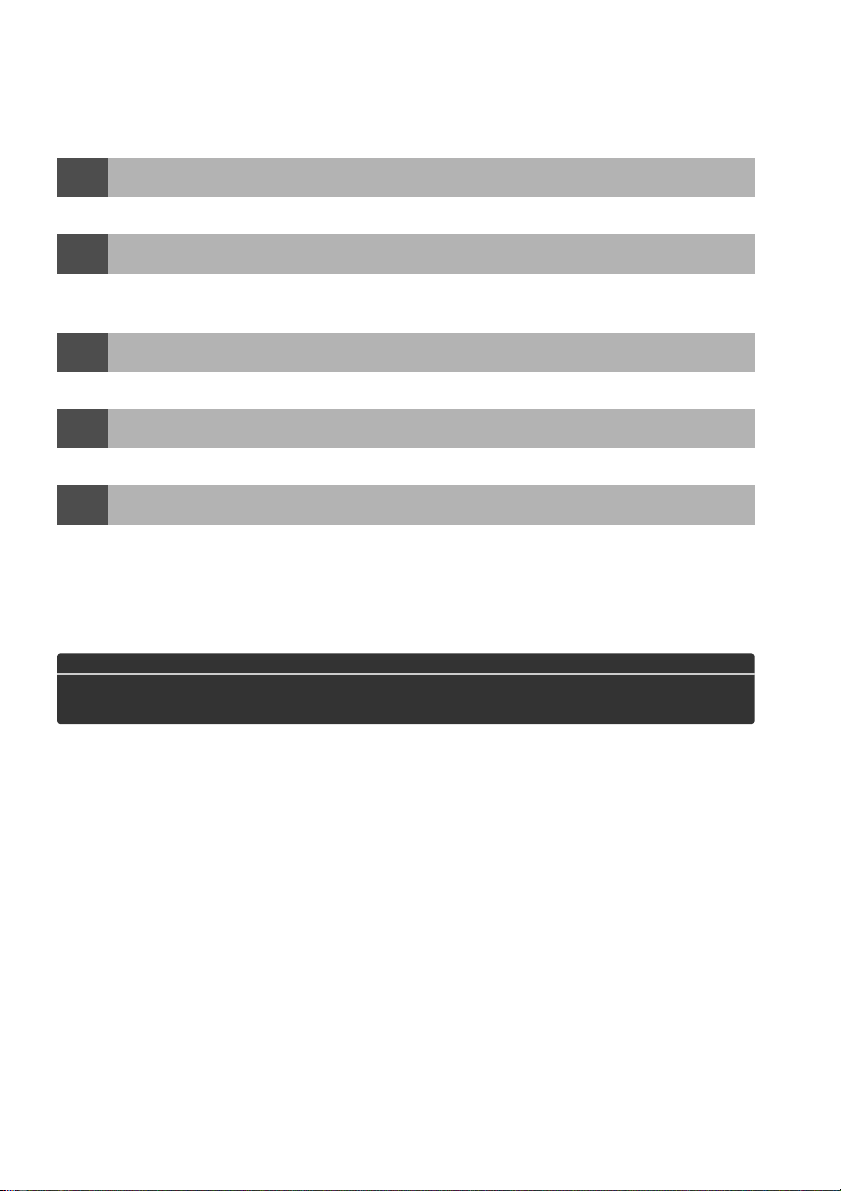
Orientace v návodu
Informace najdete v následujících kapitolách:
Obsah
i
Vyhledejte funkce a položky menu podle jejich názvu.
Rejstřík otázek a odpovědí
i
Víte, co hledáte, ale neznáte přesný název funkce? Vyhledejte odpověď v „Rejstříku
otázek a odpovědí“.
Věcný rejstřík
i
Hledejte podle klíčových slov.
Chybová hlášení
i
V případě, kdy fotoaparát zobrazí upozornění, řešení naleznete zde.
Řešení možných problémů
i
Chová se fotoaparát neočekávaným způsobem? Řešení naleznete zde.
A Pro vaši bezpečnost
Před prvním použitím fotoaparátu si přečtěte pokyny uvedené v kapitole „Pro vaši bezpečnost“ (0 xii–
xvii).
Nápověda
Nápovědu k položkám menu a dalším tématům zobrazíte pomocí integrované funkce nápovědy ve
fotoaparátu. Podrobnosti najdete na straně 18.
➜
➜
➜
➜
➜
0 iv–xi
0 ii–iii
0 322–325
0 305–308
0 299–304
Page 3
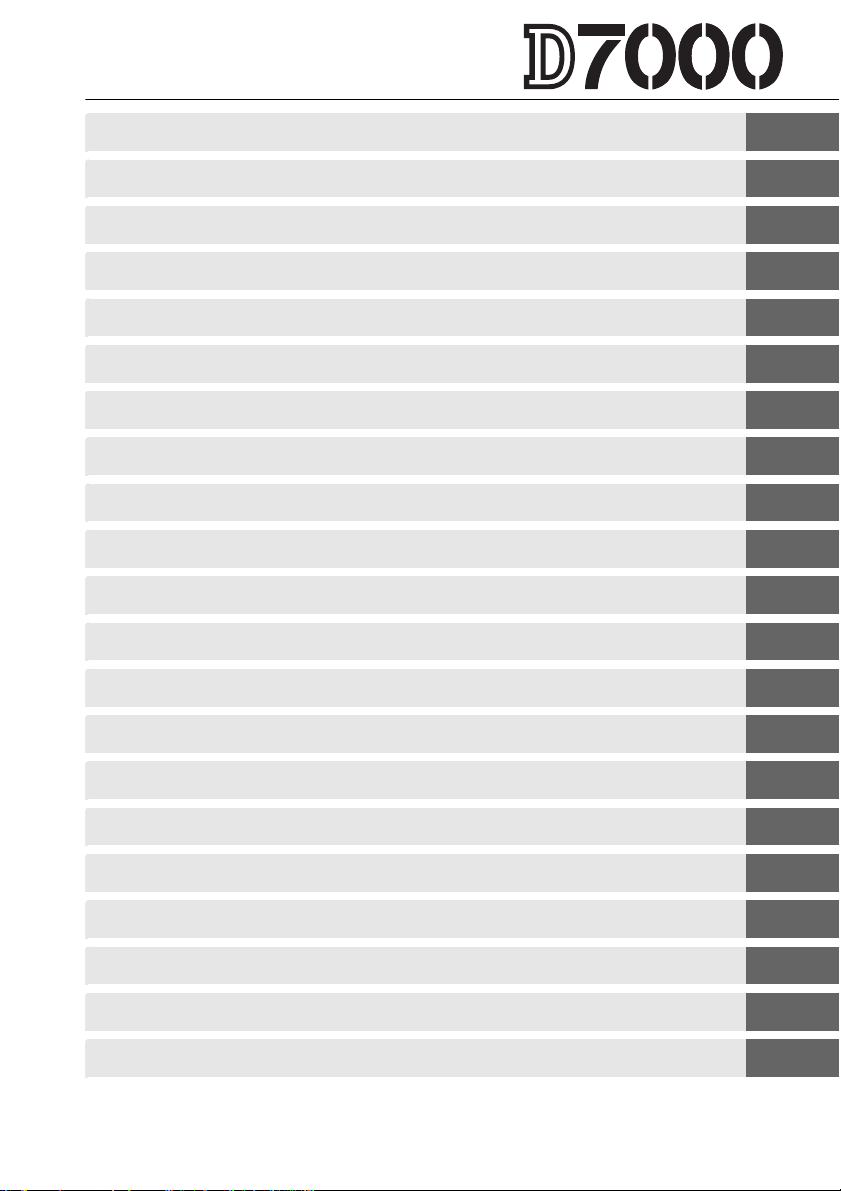
Rejstřík otázek a odpovědí 0 ii
Obsah 0 iv
Úvod 0 1
X
Základy fotografování a přehrávání 0 35
s
Živý náhled 0 49
x
Záznam a zobrazení videosekvencí 0 57
y
Režimy P, S, A a M 0 67
#
Uživatelská nastavení: Režimy U1 a U2 0 75
$
Snímací režimy 0 77
k
Volitelná nastavení pro záznam snímků 0 85
d
Zaostřování 0 91
N
Citlivost ISO 0 101
S
Expozice/bracketing 0 105
Z
Vyvážení bílé barvy 0 117
r
Vylepšení snímků 0 131
J
Fotografování s bleskem 0 143
l
Další volby pro fotografování 0 151
t
Více o přehrávání 0 163
I
Propojení 0 179
Q
Návod k práci s menu 0 195
U
Technické informace 0 269
n
i
Page 4
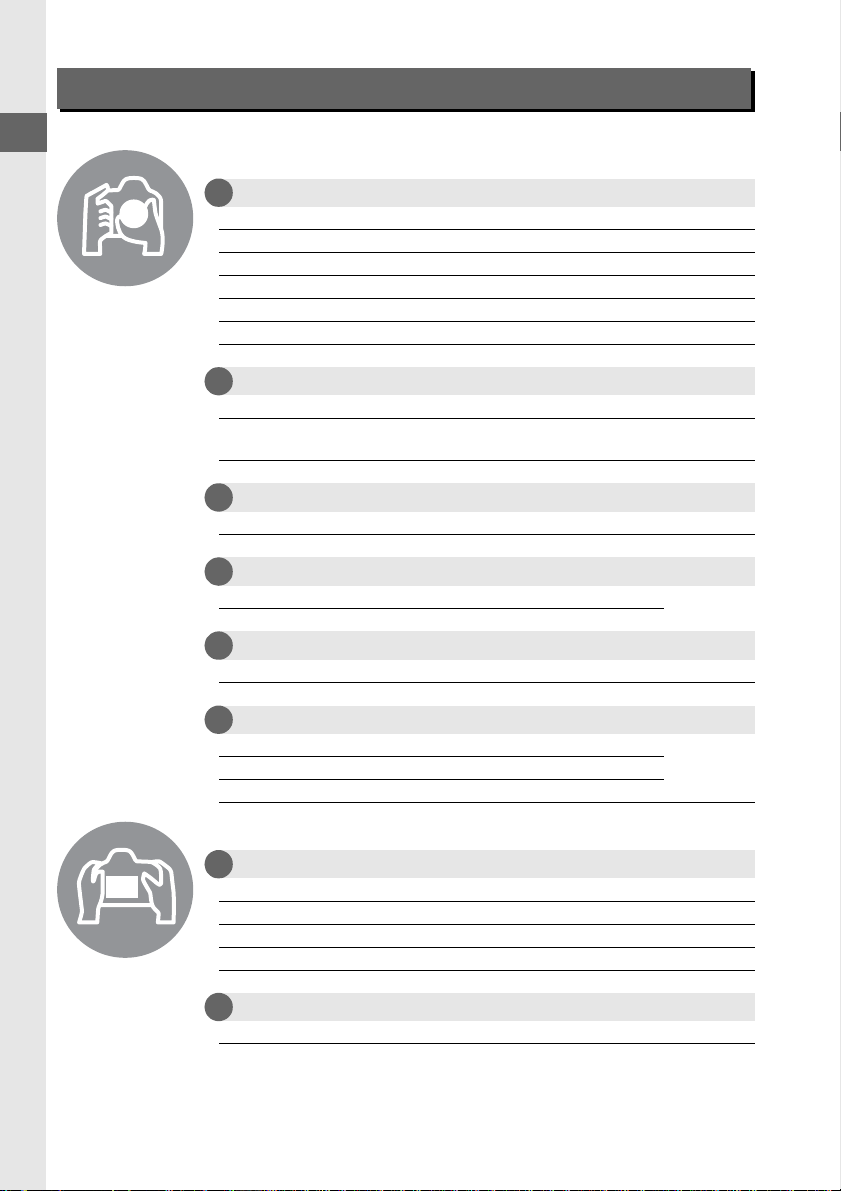
Rejstřík otázek a odpovědí
Požadované informace můžete vyhledat pomocí tohoto rejstříku „otázek a odpovědí“.
Pořizování snímků
Expoziční režimy a možnosti kompozice
i
Existuje rychlý a snadný způsob pořizování momentek (režim i)? 35–39
Jak mohu rychle upravit nastavení pro různé motivy? 40–45
Mohu zvolit čas závěrky (režim S)? 69
Mohu zvolit clonu (režim A)? 70
Jak se provádějí dlouhé expozice (režim M)? 73
Mohu vytvořit kompozici snímků na monitoru? 49–55
Mohu zaznamenávat videosekvence? 57–61
Snímací režimy
i
Mohu pořizovat snímky jeden za druhým nebo v rychlém sledu? 7, 77
Jak mohu pořizovat snímky pomocí samospouště nebo dálkového
ovládání?
Mohu omezit hluk závěrky v tichém prostředí? 7, 77
Zaostřování
i
Mohu zvolit způsob Zaostřování fotoaparátu? 91–95
Mohu vybrat zaostřovací pole? 96
Kvalita a velikost obrazu
i
Jak mohu pořídit snímky pro tisk ve velkých formátech?
Jak mohu umístit na paměťovou kartu větší množství snímků?
Expozice
i
Mohu zjasnit nebo ztmavit snímky? 107
Jak zabráním výskytu červených očí na snímcích? 139
Použití blesku
i
Může se blesk v případě potřeby spouštět zcela automaticky?
Jak zabráním „červeným očím“?
0
80
85–88
143–145Jak zabráním spuštění blesku?
Zobrazování snímků
Přehrávání
i
Jak zobrazím snímky na fotoaparátu? 46, 163
Jak zobrazím podrobné informace o snímku? 165–170
Mohu snímky zobrazit v automatické prezentaci? 201
Mohu snímky zobrazit na televizoru? 191–194
Mohu snímky chránit před náhodným vymazáním? 174
Mazání
i
Jak vymažu nepotřebné snímky? 47, 175–177
0
ii
Page 5
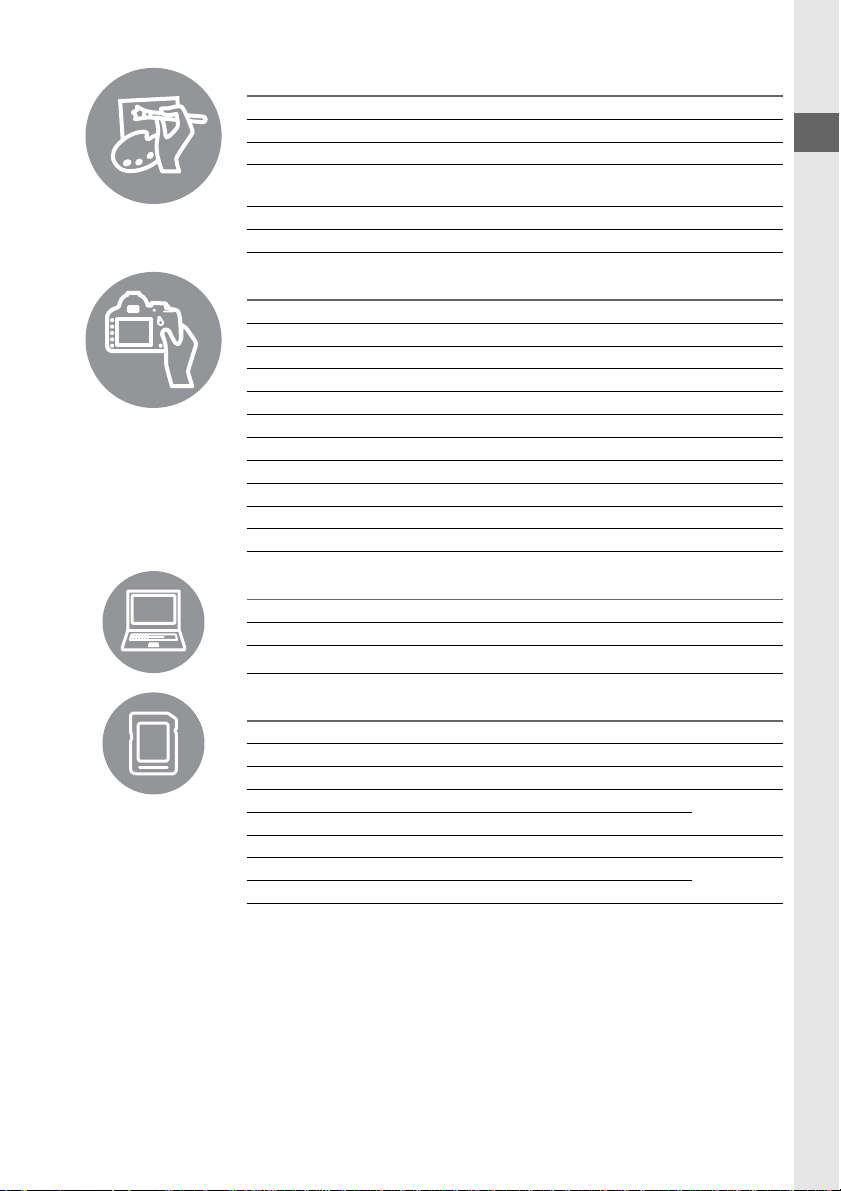
Retušování snímků
Jak mohu vytvořit retušované kopie snímků? 248–264
Jak odstraním efekt „červených očí“? 251
Jak vytvořím JPEG kopie snímků ve formátu RAW (NEF)? 258
Mohu vytvořit snímek prolnutím dvou existujících snímků ve
formátu NEF (RAW)?
Mohu vytvořit kopii snímku, která by připomínala malbu? 262
Mohu oříznout videosekvence přímo ve fotoaparátu? 63–66
0
256–257
Menu a nastavení
Jakým způsobem lze použít menu fotoaparátu? 18–20
Jak mohu zobrazit menu v jiném jazyce? 27, 238
Jakým způsobem lze použít příkazový volič? 13–16
Jak zabráním vypnutí zobrazovačů? 215
Jak zaostřím hledáček? 34
Mohu v hledáčku nebo na monitoru zobrazit pomocnou mřížku? 53, 216
Jak poznám, že je fotoaparát ve vodorovné poloze? 245
Jak nastavím hodiny fotoaparátu? 27, 237
Jak naformátuji paměťovou kartu? 32, 236
Jak obnovím výchozí nastavení fotoaparátu? 151, 202, 207
Jak zobrazím nápovědu pro menu nebo hlášení? 18, 305
Propojení
Jak zkopíruji snímky do počítače? 179–181
Jak vytisknu snímky? 182–190
Mohu na snímky vytisknout datum? 184, 190
Údržba a volitelné příslušenství
Jaké paměťové karty mohu použít? 319
Jaké objektivy mohu použít? 269
Jaké volitelné blesky mohu použít? 275
Jaké další příslušenství je k dispozici pro můj fotoaparát?
Jaký software je k dispozici pro můj fotoaparát?
K čemu slouží krytka okuláru hledáčku? 81
Jak vyčistím fotoaparát?
Kde se provádí servis a opravy mého typu fotoaparátu?
280–281
0
0
0
283
iii
Page 6
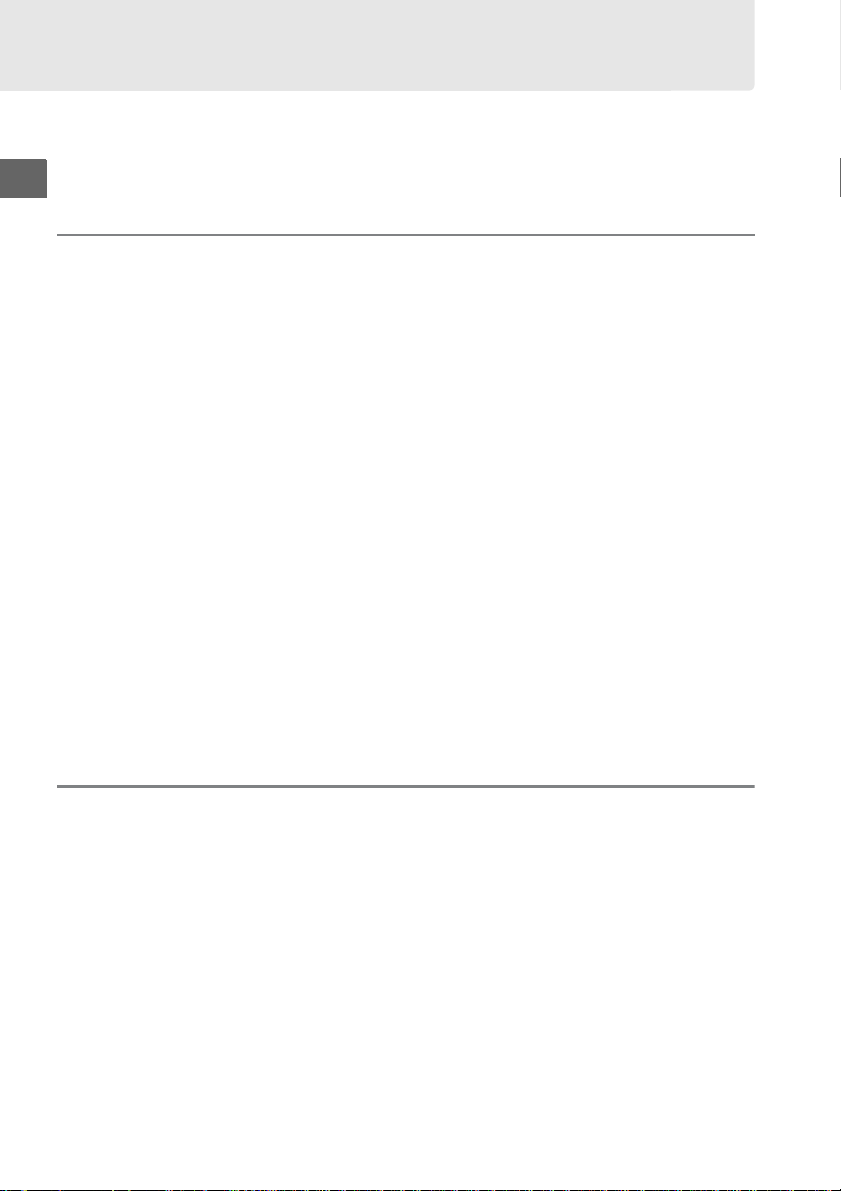
Obsah
Rejstřík otázek a odpovědí..................................................................................................... ii
Pro vaši bezpečnost................................................................................................................ xii
Upozornění ............................................................................................................................... xiv
Úvod 1
Přehled .......................................................................................................................................... 1
Seznámení s fotoaparátem .................................................................................................... 2
Tělo fotoaparátu ........................................................................................................................2
Volič provozních režimů .........................................................................................................6
Volič snímacích režimů............................................................................................................7
Kontrolní panel...........................................................................................................................8
Hledáček .......................................................................................................................................9
Obrazovka informací.............................................................................................................10
Příkazové voliče.......................................................................................................................13
Krytka monitoru BM-11........................................................................................................ 17
Menu fotoaparátu ...................................................................................................................18
Práce s menu fotoaparátu................................................................................................... 19
První kroky .................................................................................................................................21
Nabití baterie ...........................................................................................................................21
Vložení baterie.........................................................................................................................24
Nasazení objektivu.................................................................................................................25
Základní nastavení.................................................................................................................27
Vložení paměť ové karty....................................................................................................... 29
Formátování paměťové karty............................................................................................32
Úprava zaostření hledáčku.................................................................................................. 34
Základy fotografování a přehrávání 35
Fotografování typu „zaměř a stiskni“ (režimy i a j)................................................35
Krok 1: Zapnutí fotoaparátu ............................................................................................... 35
Krok 2: Volba režimu i nebo j .......................................................................................36
Krok 3: Vytvoření kompozice snímku .............................................................................. 37
Krok 4: Zaostření.....................................................................................................................38
Krok 5: Expozice ......................................................................................................................38
iv
Page 7
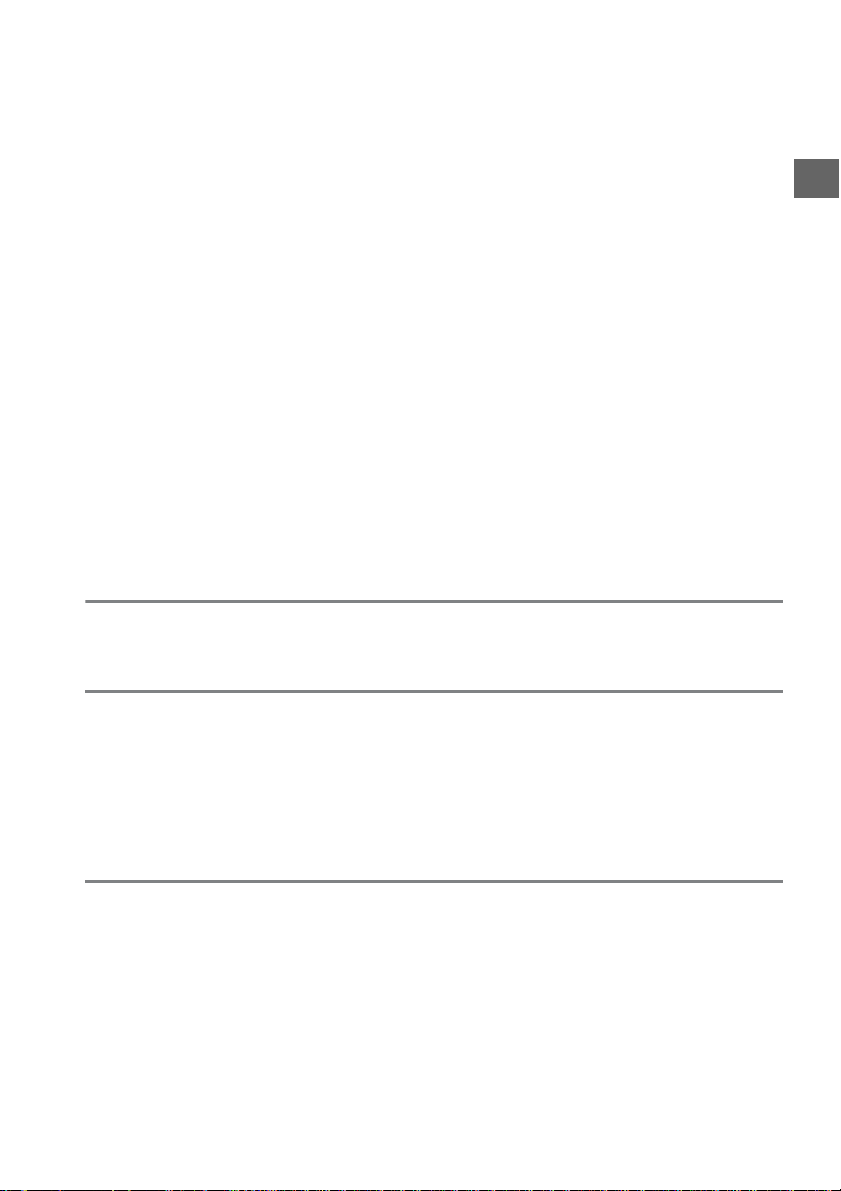
Tvůrčí fotografování (Motivové programy)....................................................................40
k Portrét................................................................................................................................41
l Krajina................................................................................................................................41
p Děti.....................................................................................................................................41
m Sporty.................................................................................................................................41
n Makro.................................................................................................................................42
o Noční portrét...................................................................................................................42
r Noční krajina ...................................................................................................................42
s Párty/interiér...................................................................................................................42
t Pláž/sníh ...........................................................................................................................43
u Západ slunce...................................................................................................................43
v Úsvit/soumrak ................................................................................................................43
w Portrét zvířat...................................................................................................................43
x Světlo svíčky......................................................................................................................44
y Květy...................................................................................................................................44
z Podzimní barvy...............................................................................................................44
0 Jídlo.....................................................................................................................................44
1 Silueta................................................................................................................................45
2 High-key...........................................................................................................................45
3 Low-key.............................................................................................................................45
Základy přehrávání .................................................................................................................46
Smazání nepotřebných snímků.........................................................................................47
Živý náhled 49
Vytvoření kompozice snímků na monitoru....................................................................49
Záznam a zobrazení videosekvencí 57
Záznam videosekvencí ..........................................................................................................57
Zobrazení videosekvencí ......................................................................................................62
Úprava videosekvencí ............................................................................................................63
Oříznutí videosekvencí .........................................................................................................63
Ukládání vybraných snímků................................................................................................66
Režimy P, S, A a M 67
Režim P (Programová automatika)................................................................................... 68
Režim S (Clonová automatika) ...........................................................................................69
Režim A (Časová automatika).............................................................................................70
Režim M (Manuální expoziční režim)...............................................................................71
Dlouhé expozice (pouze režim M) ...............................................................................73
v
Page 8
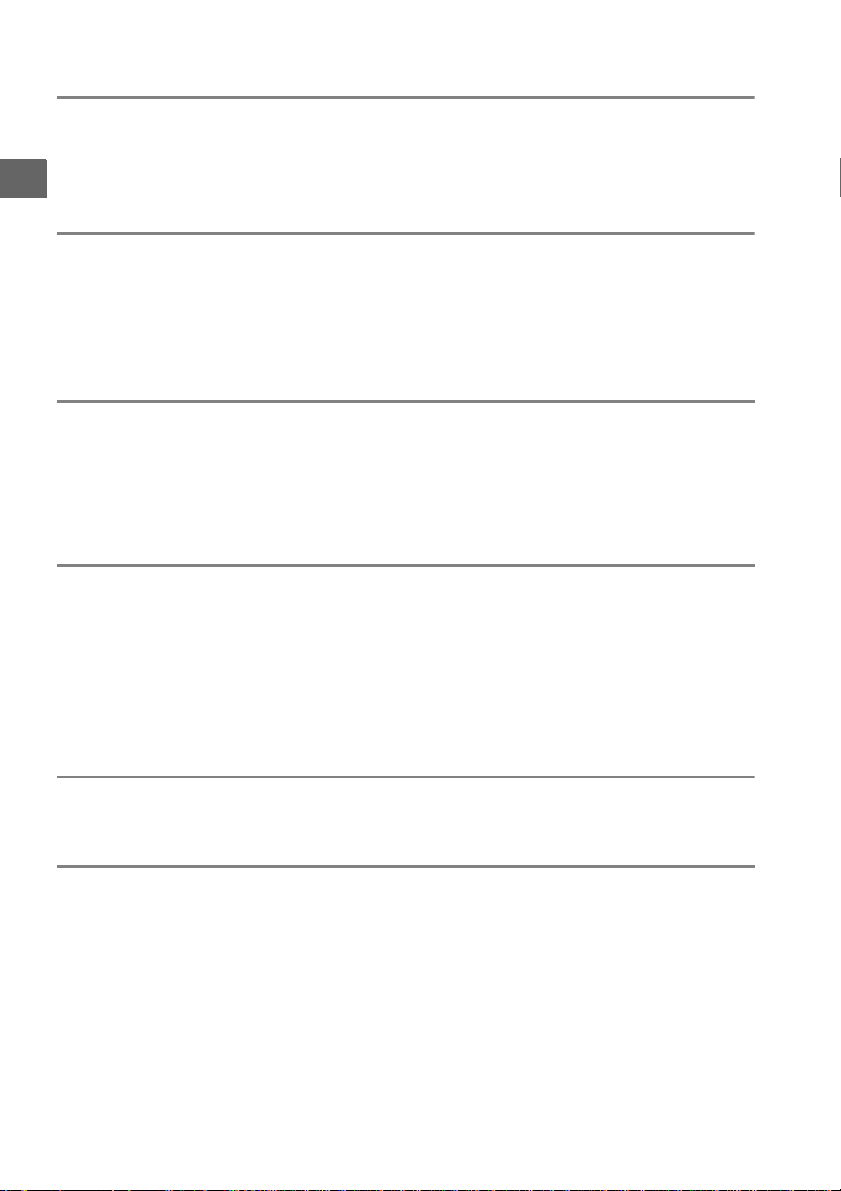
Uživatelská nastavení: Režimy U1 a U2 75
Uložení uživatelských nastavení ....................................................................................... 75
Vyvolání uživatelských nastavení ..................................................................................... 76
Reset uživatelských nastavení ........................................................................................... 76
Snímací režimy 77
Výběr snímacího režimu .......................................................................................................77
Sériové snímání (C
Samospoušť a dálkové ovládání ........................................................................................80
Předsklopení zrcadla ..............................................................................................................83
H/CL) ...........................................................................................................78
Volitelná nastavení pro záznam snímků 85
Kvalita a velikost obrazu .......................................................................................................85
Kvalita obrazu .......................................................................................................................... 85
Velikost obrazu........................................................................................................................ 88
Použití dvou paměťových karet.........................................................................................89
Zaostřování 91
Autofokus ...................................................................................................................................91
Režim autofokusu...................................................................................................................91
Režim činnosti zaostřovacích polí .................................................................................... 94
Volba zaostřovacího pole .................................................................................................... 96
Blokování zaostření................................................................................................................ 97
Manuální zaostřování.............................................................................................................99
Citlivost ISO 101
Automatická regulace citlivosti ISO............................................................................... 103
Expozice/bracketing 105
Měření expozice.................................................................................................................... 105
Expoziční paměť ................................................................................................................... 106
Korekce expozice.................................................................................................................. 107
Bracketing ............................................................................................................................... 109
vi
Page 9
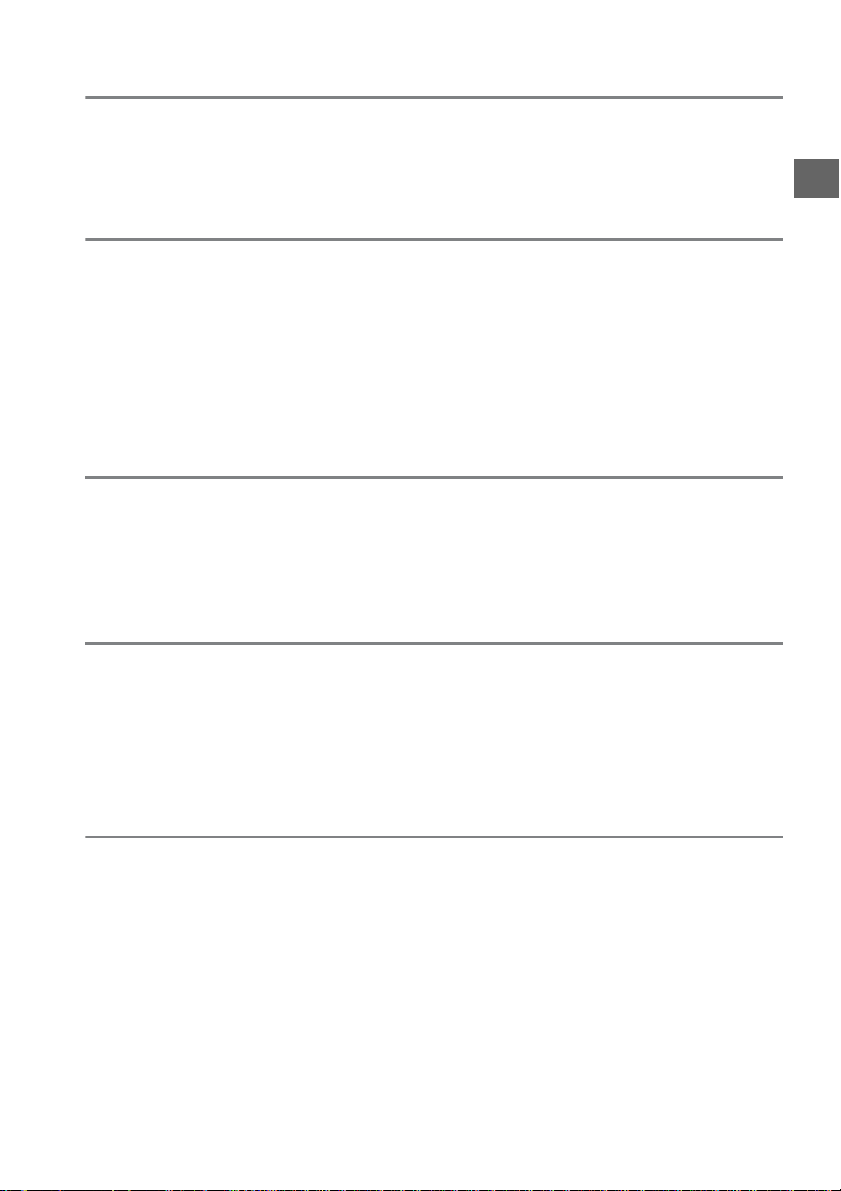
Vyvážení bílé barvy 117
Jemné vyvážení bílé barvy ................................................................................................ 119
Výběr barevné teploty ........................................................................................................ 122
Manuální nastavení..............................................................................................................123
Vylepšení snímků 131
Předvolby Picture Control ................................................................................................. 131
Výběr předvolby Picture Control.................................................................................... 131
Úprava parametrů předvoleb Picture Control .......................................................... 133
Tvorba uživatelských předvoleb Picture Control.....................................................136
Sdílení uživatelských předvoleb Picture Control...................................................... 138
Funkce Active D-Lighting .................................................................................................. 139
Barevný prostor ..................................................................................................................... 141
Fotografování s bleskem 143
Použití vestavěného blesku .............................................................................................. 143
Zábleskové režimy...............................................................................................................144
Korekce zábleskové expozice........................................................................................... 148
Blokování zábleskové expozice ....................................................................................... 149
Další volby pro fotografování 151
Obnovení výchozích nastavení ....................................................................................... 151
Vícenásobná expozice ........................................................................................................ 152
Intervalové snímání .............................................................................................................155
Objektivy bez CPU ................................................................................................................ 159
Jednotka GPS GP-1...............................................................................................................162
Více o přehrávání 163
Přehrávání jednotlivých snímků...................................................................................... 163
Informace o snímku ............................................................................................................ 165
Přehrávání náhledů snímků .............................................................................................. 171
Přehrávání podle kalendáře.............................................................................................. 172
Podrobnější pohled: Zvětšení výřezu snímku ............................................................ 173
Ochrana snímků před vymazáním ................................................................................. 174
Mazání snímků....................................................................................................................... 175
Přehrávání jednotlivých snímků, náhledů a přehrávání podle kalendáře ...... 175
Menu přehrávání.................................................................................................................. 176
vii
Page 10
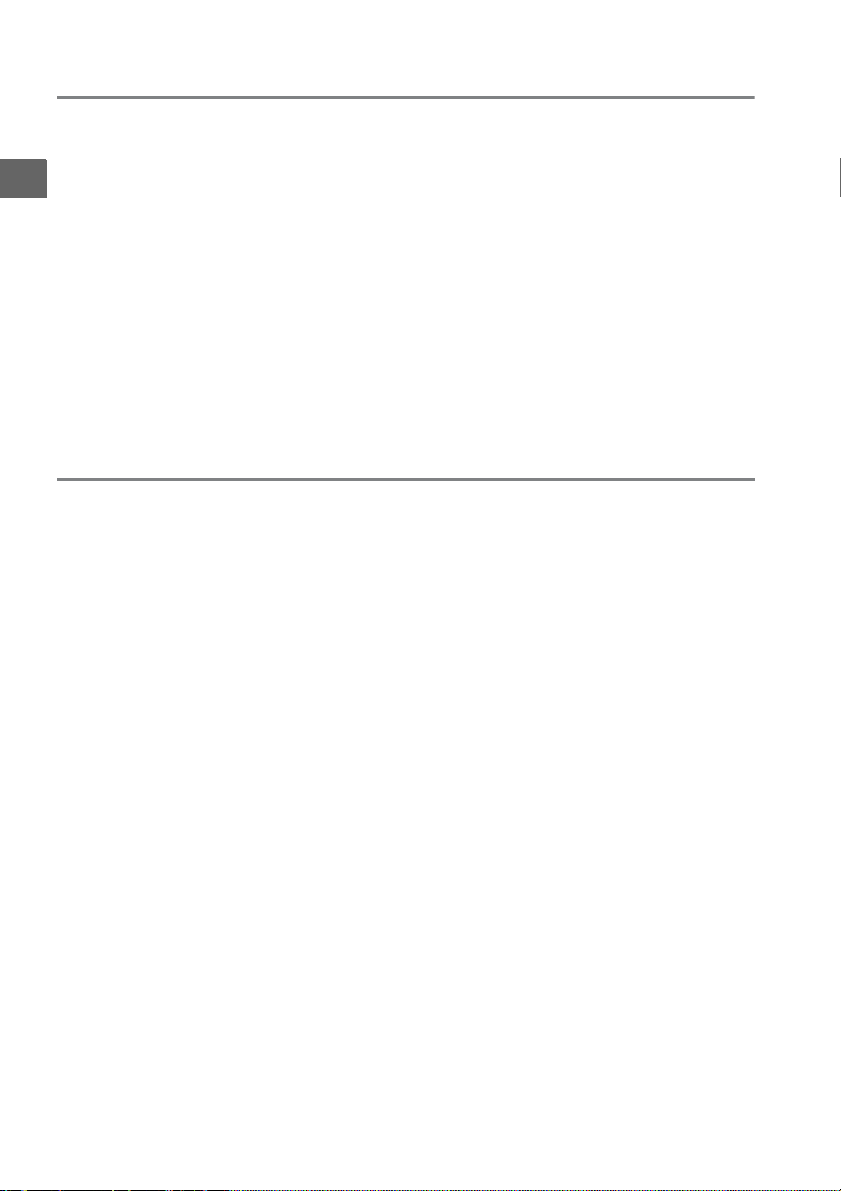
Propojení 179
Připojení k počítači............................................................................................................... 179
Před připojením fotoaparátu ...........................................................................................179
Připojení fotoaparátu..........................................................................................................180
Bezdrátové sítě a sítě Ethernet ........................................................................................181
Tisk snímků ............................................................................................................................. 182
Připojení tiskárny..................................................................................................................182
Tisk jednotlivých snímků...................................................................................................183
Tisk více snímků současně.................................................................................................185
Tvorba index printů.............................................................................................................188
Vytvoření tiskové objednávky DPOF: Tisková objednávka...................................189
Zobrazení snímků na televizoru...................................................................................... 191
Zařízení se standardním rozlišením...............................................................................191
Zařízení s vysokým rozlišením .........................................................................................193
Návod k práci s menu 195
D Menu přehrávání: Správa snímků ..................................................................................... 195
Složka pro přehrávání.....................................................................................................195
Skrytí snímků.....................................................................................................................196
Režim zobrazení ...............................................................................................................197
Kopírování snímků...........................................................................................................197
Kontrola snímků ...............................................................................................................200
Po vymazání.......................................................................................................................200
Otočení na výšku..............................................................................................................200
Prezentace ..........................................................................................................................201
C Menu fotografování: Možnosti fotografování................................................................... 202
Reset menu fotografování............................................................................................202
Složka pro ukládání.........................................................................................................203
Pojmenování souborů....................................................................................................204
Automatická korekce zkreslení...................................................................................205
Redukce šumu pro dlouhé exp. (Redukce šumu pro dlouhé expozice) ......205
Redukce šumu pro vys. ISO..........................................................................................205
A Uživatelské funkce: Jemné doladění funkcí fotoaparátu ..................................................... 206
A: Reset uživatelských funkcí......................................................................................207
a: Autofokus............................................................................................................................208
a1: Volba priority v režimu AF-C .................................................................................208
a2: Volba priority v režimu AF-S..................................................................................208
a3: Sledování objektu s blokací...................................................................................209
a4: Osvětlení zaostřovacích polí.................................................................................209
a5: Přep. zaostř. polí dokola .........................................................................................209
a6: Počet zaostřovacích polí.........................................................................................210
a7: Vestavěné pom. světlo AF......................................................................................210
a8: AF pro živý náhled/video.......................................................................................211
viii
Page 11
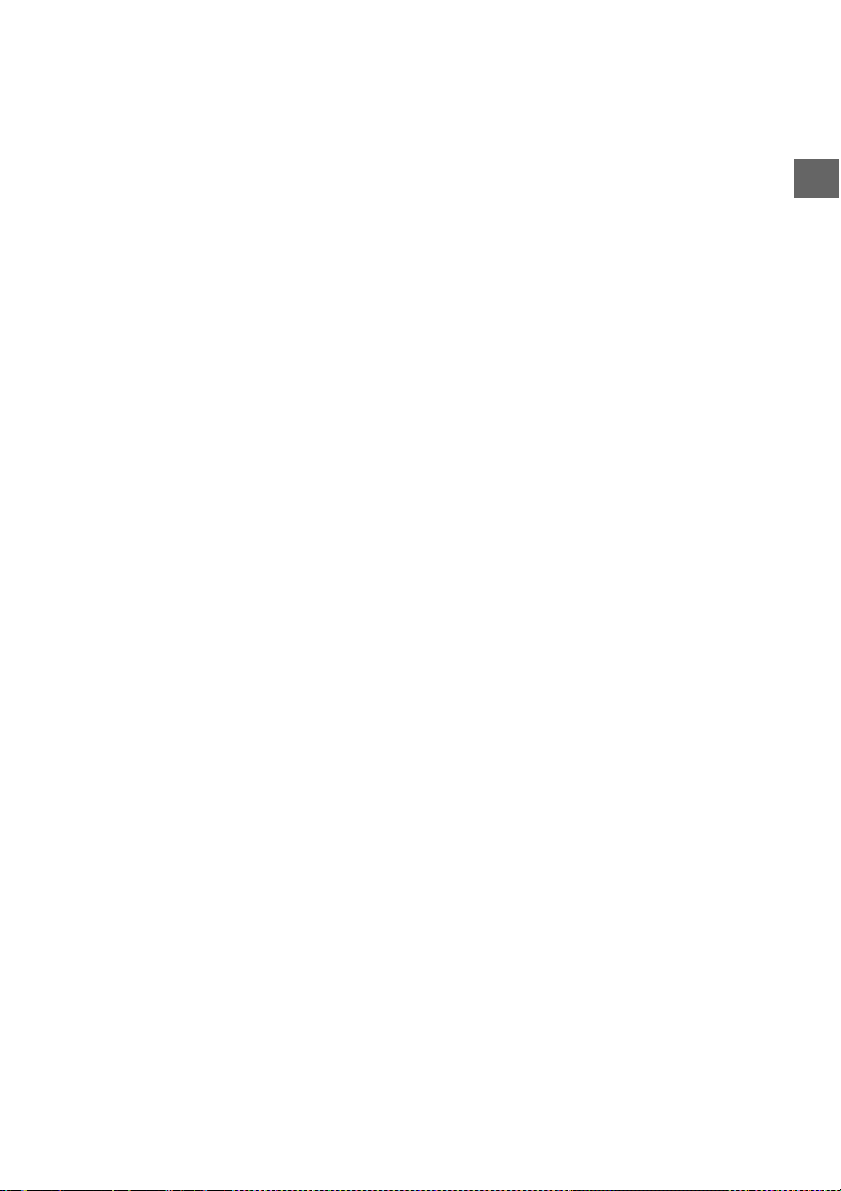
b: Měření/expozice..............................................................................................................211
b1: Krok citlivosti ISO...................................................................................................... 211
b2: Krok nastavení expozice (EV)............................................................................... 211
b3: Snadná korekce expozice......................................................................................212
b4: Velikost zdůraz. středu ........................................................................................... 213
b5: Jemné doladění expozice ..................................................................................... 213
c: Časovače/expoziční paměť.......................................................................................... 213
c1: Tlačítko spouště jako AE-L..................................................................................... 213
c2: Zpožď. pro vypnutí expozim. ............................................................................... 214
c3: Samospoušť................................................................................................................214
c4: Zpožď. pro vypn. monitoru ................................................................................... 215
c5: Aktivita dálkového ovládání................................................................................. 215
d: Snímání/indikace.............................................................................................................215
d1: Pípnutí .......................................................................................................................... 215
d2: Zobraz. mřížky v hledáčku .................................................................................... 216
d3: Zobr. a nastav. citlivosti ISO .................................................................................216
d4: Varovná indikace v hledáčku............................................................................... 216
d5: Tipy na obrazovce.................................................................................................... 216
d6: Sním. frekvence v režimu CL................................................................................ 217
d7: Max. počet snímků série ........................................................................................ 217
d8: Pořadí čísel souborů................................................................................................ 218
d9: Obrazovka informací...............................................................................................219
d10: Osvětlení LCD panelu........................................................................................... 219
d11: Opožděné spuštění závěrky .............................................................................. 219
d12: Varovná indikace blesku ..................................................................................... 219
d13: Typ baterie v MB-D11...........................................................................................220
d14: Pořadí použití baterií ............................................................................................ 221
e: Bracketing/blesk.............................................................................................................. 222
e1: Synchroniz. čas pro blesk ...................................................................................... 222
e2: Čas záv. pro práci s bleskem ................................................................................. 223
e3: Zábl. režim vestav. blesku ..................................................................................... 223
e4: Modelovací záblesk................................................................................................. 228
e5: Nastavení bracketingu...........................................................................................229
e6: Pořadí bracketingu .................................................................................................. 229
f: Ovládací prvky................................................................................................................... 229
f1: Vypínač D .................................................................................................................... 229
f2: Tlačítko OK (režim fotogr.) ..................................................................................... 229
f3: Funkce tlačítka Fn......................................................................................................230
f4: Funkce tl. hloubky ostrosti..................................................................................... 232
f5: Funkce tlačítka AE-L/AF-L....................................................................................... 232
f6: Uživ. nastavení ovladačů........................................................................................ 233
f7: Uvolnit tlač. a použít volič ...................................................................................... 234
f8: Bez paměťové karty?................................................................................................ 234
f9: Obrácení indikací....................................................................................................... 234
f10: Tlačítko 4 na MB-D11 ........................................................................................... 235
ix
Page 12
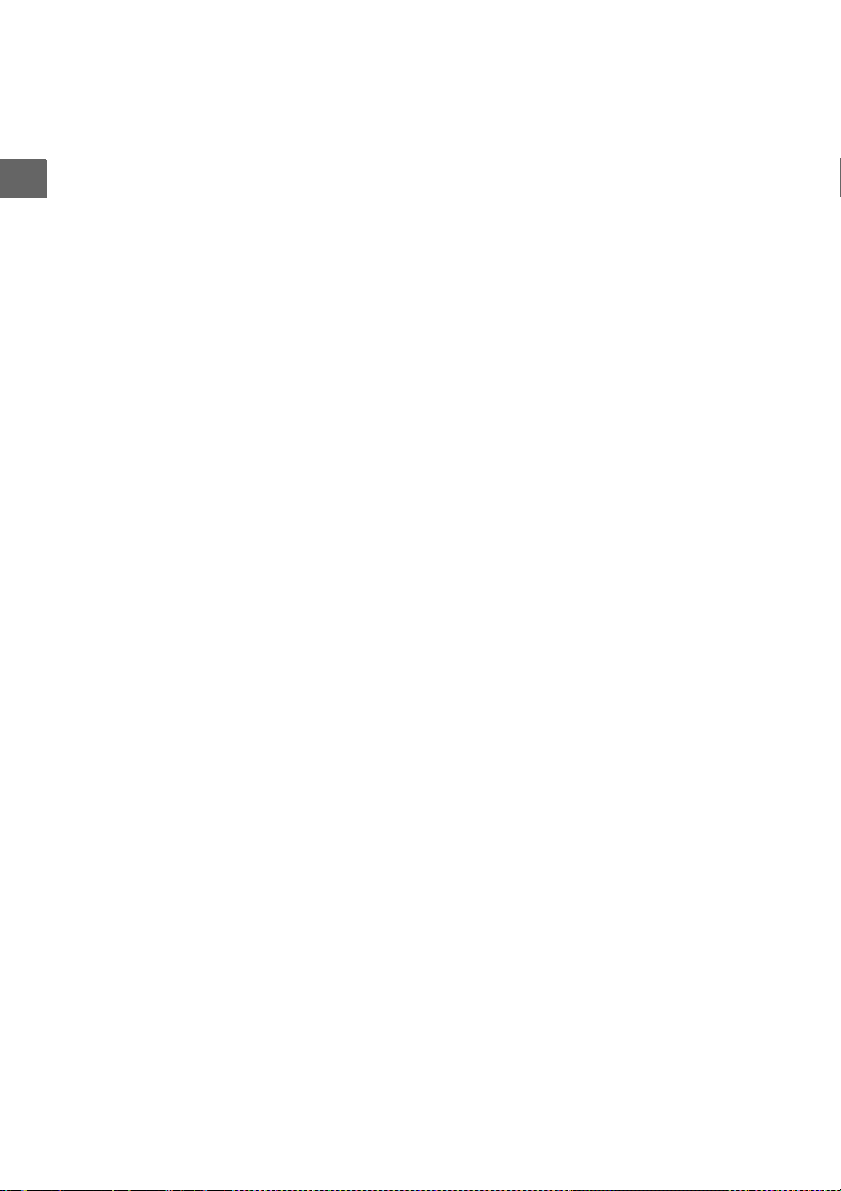
B Menu nastavení: Nastavení fotoaparátu .............................................................................. 236
Formátování paměťové karty......................................................................................236
Jas LCD monitoru.............................................................................................................237
Videovýstup .......................................................................................................................237
Redukce blikání obrazu .................................................................................................237
Časové pásmo adatum .................................................................................................237
Jazyk (Language)..............................................................................................................238
Komentář ke snímku.......................................................................................................238
Automatické otočení snímku ......................................................................................239
Ref. snímek pro odstr. prachu......................................................................................240
Informace o baterii ..........................................................................................................242
Informace o autorském právu .....................................................................................243
Uložení/načtení nastavení............................................................................................244
Virtuální horizont.............................................................................................................245
Jemné doladění autofokusu ........................................................................................246
Přenos pomocí Eye-Fi.....................................................................................................247
Verze firmwaru..................................................................................................................247
N Menu retušování: Tvorba retušovaných kopií snímků .......................................................... 248
Tvorba retušovaných kopií snímků................................................................................249
D-Lighting...........................................................................................................................251
Korekce červených očí ...................................................................................................251
Oříznutí snímků ................................................................................................................252
Monochromatické ...........................................................................................................253
Filtrové efekty....................................................................................................................254
Vyvážení barev..................................................................................................................255
Prolínání snímků...............................................................................................................256
Záznam ve formátu NEF (RAW)...................................................................................258
Změna velikosti snímku.................................................................................................259
Rychlé vylepšení...............................................................................................................260
Vyrovnání............................................................................................................................261
Korekce zkreslení .............................................................................................................261
Rybí oko...............................................................................................................................261
Omalovánky.......................................................................................................................262
Barevná skica .....................................................................................................................262
Korekce perspektivy........................................................................................................263
Efekt miniatury..................................................................................................................263
Porovnání snímků vedle sebe.....................................................................................264
O Moje menu/m Poslední nastavení............................................................................. 265
Poslední nastavení ...............................................................................................................268
x
Page 13
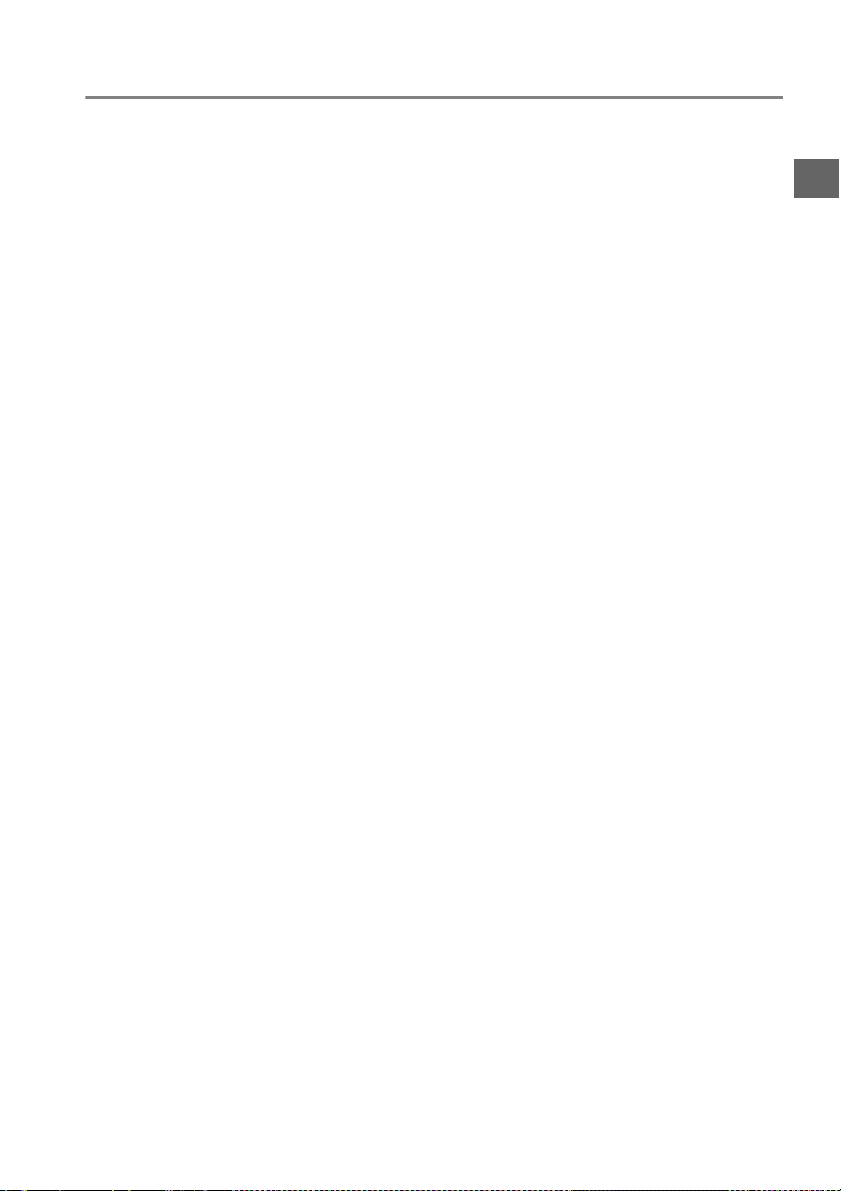
Technické informace 269
Kompatibilní objektivy ....................................................................................................... 269
Volitelné blesky ..................................................................................................................... 275
Systém kreativního osvětlení Nikon (CLS) .................................................................. 276
Další příslušenství................................................................................................................. 280
Nasazení konektoru pro připojení síťového zdroje a připojení
síťového zdroje................................................................................................................ 282
Péče o fotoaparát ................................................................................................................. 283
Skladování .............................................................................................................................. 283
Čištění ...................................................................................................................................... 283
Antialiasingový filtr............................................................................................................. 284
„Vyčistit“.............................................................................................................................. 284
„Čistit při zapnutí/vypnutí“.......................................................................................... 285
„Manuální čištění“ ........................................................................................................... 286
Péče o fotoaparát a baterii: Upozornění ...................................................................... 289
Dostupná nastavení............................................................................................................. 292
Výchozí nastavení................................................................................................................. 295
Expoziční křivka programové automatiky (Režim P)................................................ 298
Řešení možných problémů ............................................................................................... 299
Zobrazení................................................................................................................................ 299
Fotografování (Všechny režimy).....................................................................................300
Fotografování (P, S, A, M)................................................................................................. 302
Přehrávání............................................................................................................................... 303
Různé........................................................................................................................................ 304
Chybová hlášení.................................................................................................................... 305
Specifikace .............................................................................................................................. 309
Schválené typy paměťových karet................................................................................. 319
Kapacita paměťových karet.............................................................................................. 320
Výdrž baterie .......................................................................................................................... 321
Věcný rejstřík .......................................................................................................................... 322
xi
Page 14
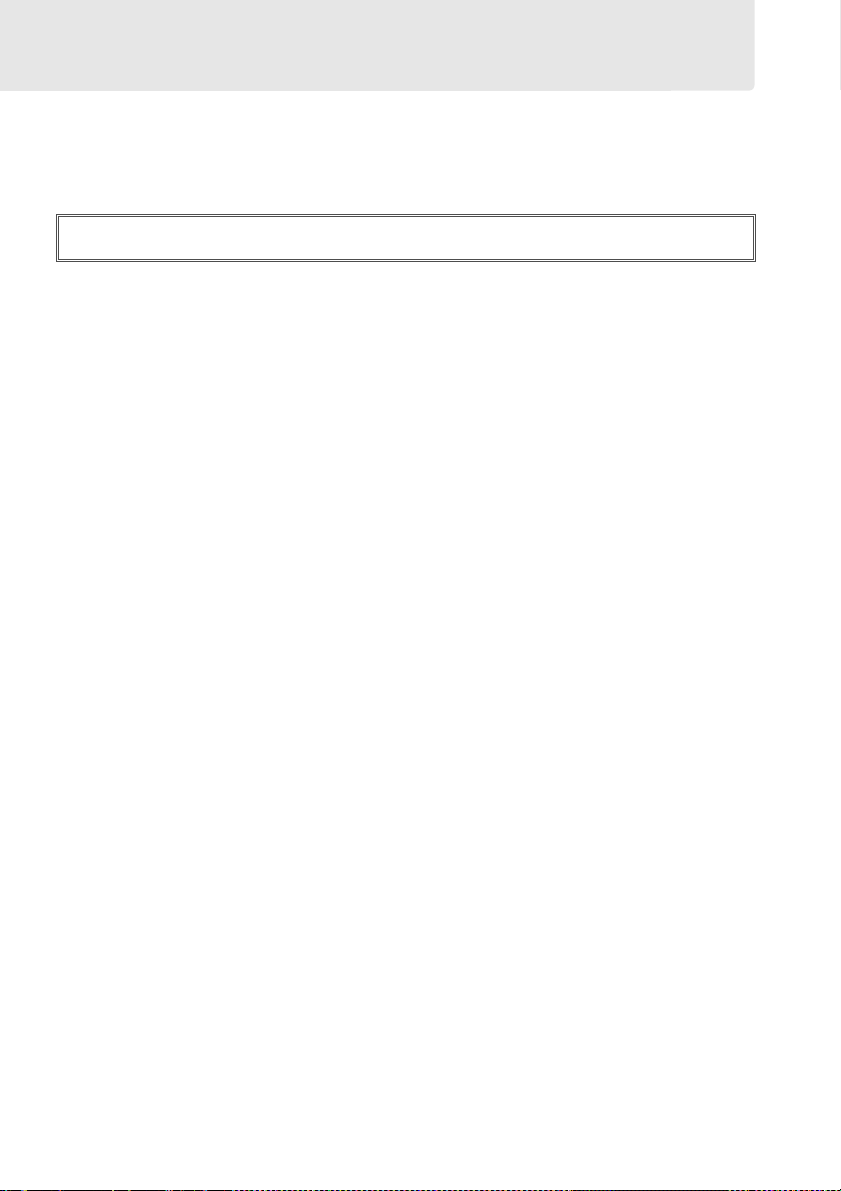
Pro vaši bezpečnost
Aby nedošlo k poškození produktu Nikon případně k poranění vlastnímu či jiných osob, pozorně si
přečtěte před zahájením práce se zařízením všechny následující bezpečnostní pokyny. Bezpečnostní
pokyny uschovejte na místě, které je dostupné všem, kdo budou produkt používat.
Možné následky, ke kterým by mohlo vést neuposlechnutí pokynů zde uvedených, jsou označeny tímto
symbolem:
Tento symbol označuje varování. Před použitím tohoto produktu společnosti Nikon si přečtěte
A
všechna varování, abyste zabránili případným úrazům.
❚❚ VAROVÁNÍ
Nenechte svítit slunce do objektivu
A
Při fotografování objektů v protisvětle dbejte
na to, aby bylo slunce mimo záběr. Sluneční
paprsky v záběru nebo v jeho těsné blízkosti –
soustředěné optickou soustavou objektivu –
mohou způsobit požár.
Nikdy se nedívejte hledáčkem fotoaparátu přímo do
A
slunce
Pozorování slunce nebo jiného silného
světelného zdroje hledáčkem fotoaparátu
může způsobit trvalé poškození zraku.
Použití voliče dioptrické korekce hledáčku
A
Nastavujete-li při pohledu do hledáčku
dioptrickou korekci, dejte pozor, abyste si
prstem náhodně neporanili oko.
V případě poruchy přístroj ihned vypněte
A
Zaznamenáte-li, že z přístroje nebo síťového
zdroje (volitelné příslušenství) vychází
neobvyklý zápach či kouř, odpojte síťový zdroj
a vyjměte z přístroje baterii (dejte pozor, abyste
se přitom nepopálili). Další provoz přístroje
může vést ke zranění. P o vyjmutí baterie nechte
přístroj zkontrolovat vautorizovaném
servisním středisku Nikon.
Nepoužívejte přístroj v blízkosti hořlavých plynů
A
Elektronické vybavení nepoužívejte v blízkosti
hořlavých plynů, protože by mohlo dojít
k požáru nebo výbuchu.
Vybavení uchovávejte mimo dosah dětí
A
Zanedbání tohoto doporučení může vést
k úrazu dítěte.
Přístroj nerozebírejte
A
Kontakt s interními součástmi produktu může
vést k úrazu. V případě poruchy svěřte opravu
produktu výhradně kvalifikovanému
technikovi. Dojde-li k otevření těla přístroje
nárazem nebo jinou nehodou, vyjměte baterii
a/nebo odpojte síťový zdroj a nechte přístroj
zkontrolovat v autorizovaném servisním
středisku Nikon.
Popruh fotoaparátu nikdy nezavěšujte okolo krku dětí
A
Popruh zavěšený okolo krku malého dítěte
může způsobit jeho uškrcení.
Při práci s bleskem dodržujte bezpečnostní pravidla
A
• Použití blesku fotoaparátu v těsné blízkosti
lidské pokožky nebo jiných objektů může
způsobit popálení/požár.
• Použití blesku v blízkosti očí objektu může
způsobit dočasné poškození zraku. Zvláštní
pozornost věnujte fotografování dětí – blesk
nesmí být ve vzdálenosti menší než 1 metr od
objektu.
Zabraňte kontaktu s tekutými krystaly
A
Dojde-li k poškození monitoru, dejte pozor,
abyste se neporanili střepy z krycího skla
a vyvarujte se styku pokožky, očí, nebo úst
stekutými krystaly.
xii
Page 15
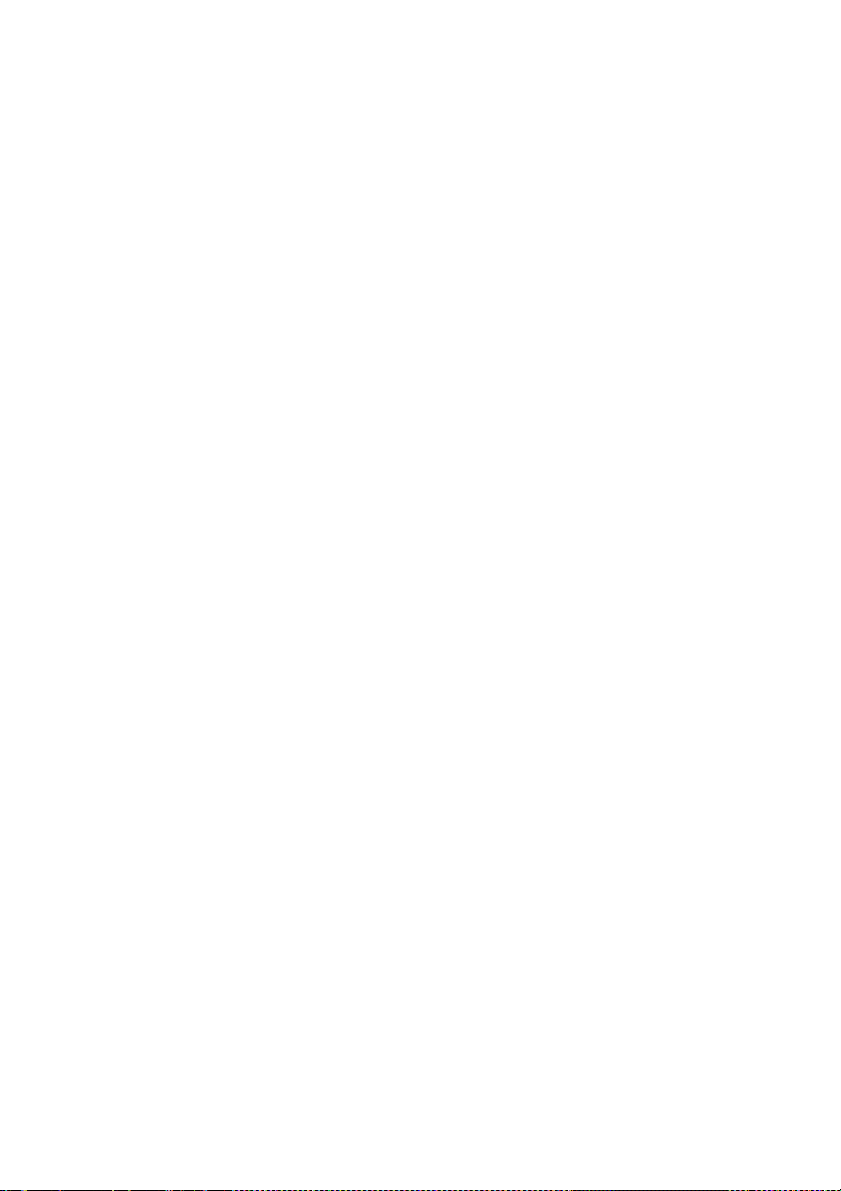
Při manipulaci s bateriemi dodržujte bezpečnostní
A
pravidla
Při nesprávné manipulaci s bateriemi může
dojít k jejich vytečení nebo výbuchu. Při práci
s bateriemi určenými pro tento produkt
dodržujte následující bezpečnostní pravidla:
• Používejte výhradně baterie určené pro tento
fotoaparát.
• Baterii nezkratujte ani nerozebírejte.
• Před výměnou baterie se přesvědčte, že je
produkt vypnutý. Používáte-li síť ový zdroj,
ujistěte se, že je odpojený.
• Nepokoušejte se vložit baterii horní stranou
dolů ani převráceně.
• Baterii nevystavujte otevřenému ohni ani
nadměrným teplotám.
• Zabraňte ponoření baterie do vody nebo
jejímu namočení.
• Během přepravy použijte krytku kontaktů
baterie. Baterie nepřepravujte ani neukládejte
společně s kovovými předměty, jako jsou
řetízky na krk nebo sponky do vlasů.
• Zcela vybité baterie mají tendenci vytéct.
Abyste zamezili poškození přístroje,
neponechávejte vybitou baterii v přístroji.
• Pokud baterii nepoužíváte, nasaďte krytku
kontaktů a baterii uložte na chladném,
suchém místě.
• Bezprostředně po použití resp. při
dlouhodobé práci s přístrojem napájeným
baterií může dojít k ohřátí baterie. Než
vyjmete baterii, vypněte fotoaparát a nechte
baterii vychladnout.
• Zaznamenáte-li na baterii jakékoli změny,
např. změnu barvy nebo deformace, ihned ji
přestaňte používat.
Při práci s rychlonabíječkou dodržujte bezpečnostní
A
pokyny
• Zařízení udržujte v suchu. Nedodržení tohoto
upozornění může vést k požáru nebo úrazu
elektrickým proudem.
• Nezkratujte kontakty nabíječky. Nedodržení
tohoto pokynu může vést k přehřátí nebo
poškození nabíječky.
• Prach na kovových částech síťové zástrčky
nebo v jejím okolí odstraňte suchým hadrem.
Další použití by mohlo být příčinou požáru.
• Za bouřky se nedotýkejte síťového kabelu ani
se nepřibližujte k nabíječce. Nedodržení
tohoto upozornění může vést k úrazu
elektrickým proudem.
• Síťový kabel nepoškozujte, neupravujte,
násilím nevytahujte ani neohýbejte.
Neumisťujte jej pod těžké objekty
a nevystavujte jej vysokým teplotám nebo
otevřenému ohni. Dojde-li k poškození
izolace a odhalení vodičů, nechte kabel
opravit v autorizovaném servisu Nikon.
Nedodržení tohoto upozornění může vést
k požáru nebo úrazu elektrickým proudem.
• Zásuvky elektrické sítě ani nabíječky se
nedotýkejte vlhkýma rukama. Nedodržení
tohoto upozornění může vést k úrazu
elektrickým proudem.
• Nepoužívejte rychlonabíječku v kombinaci
s cestovními adaptéry, transformátory ani
s proudovými měniči (ze stejnosměrného na
střídavý proud). Nedodržení tohoto
upozornění může vést k poškození nebo
přehřátí produktu a způsobit požár.
Používejte vhodné typy kabelů
A
Pro zajištění shody s parametry produktu
používejte k připojování fotoaparátu k jiným
zařízením pomocí vstupních a výstupních
konektorů výhradně značkové kabely Nikon,
dodávané pro tento účel.
Disky CD-ROM
A
Disky CD-ROM obsahující software nebo
návody by neměly být přehrávány na
příslušenství pro zvukové disky CD. Přehrávání
disků CD-ROM na přehrávači určeném pro
zvukové disky CD může vést k poškození
přehrávače nebo ke ztrátě sluchu.
xiii
Page 16
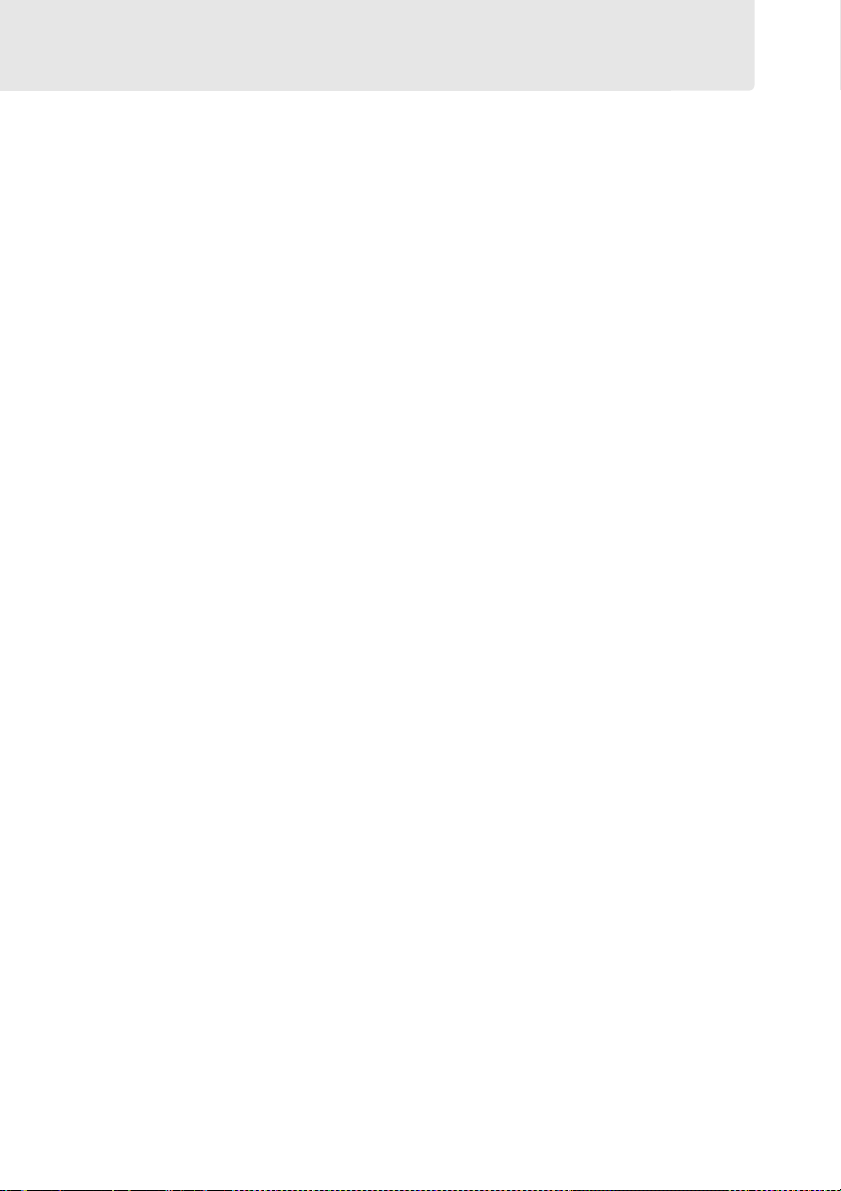
Upozornění
• Žádná část návodů dodávaných s tímto
výrobkem nesmí být reprodukována, kopírována,
šířena, ukládána v zálohovacích systémech nebo
v jakékoli formě překládána do jiné řeči bez
předchozího písemného svolení společnosti
Nikon.
• Společnost Nikon si vyhrazuje právo kdykoli
a bez předchozího upozornění změnit specifikaci
hardwaru a softwaru popsaného v těchto
návodech.
• Společnost Nikon nenese odpovědnost za škody
vzniklé v důsledku použití přístroje.
• Přestože bylo vynaloženo maximální úsilí
k dosažení správnosti a úplnosti informací
obsažených v těchto návodech, uvítáme, sdělíteli veškerá zjištění o nesrovnalostech nebo
chybějících informacích regionálnímu
zastoupení společnosti Nikon (adresa je uvedena
samostatně).
xiv
Page 17
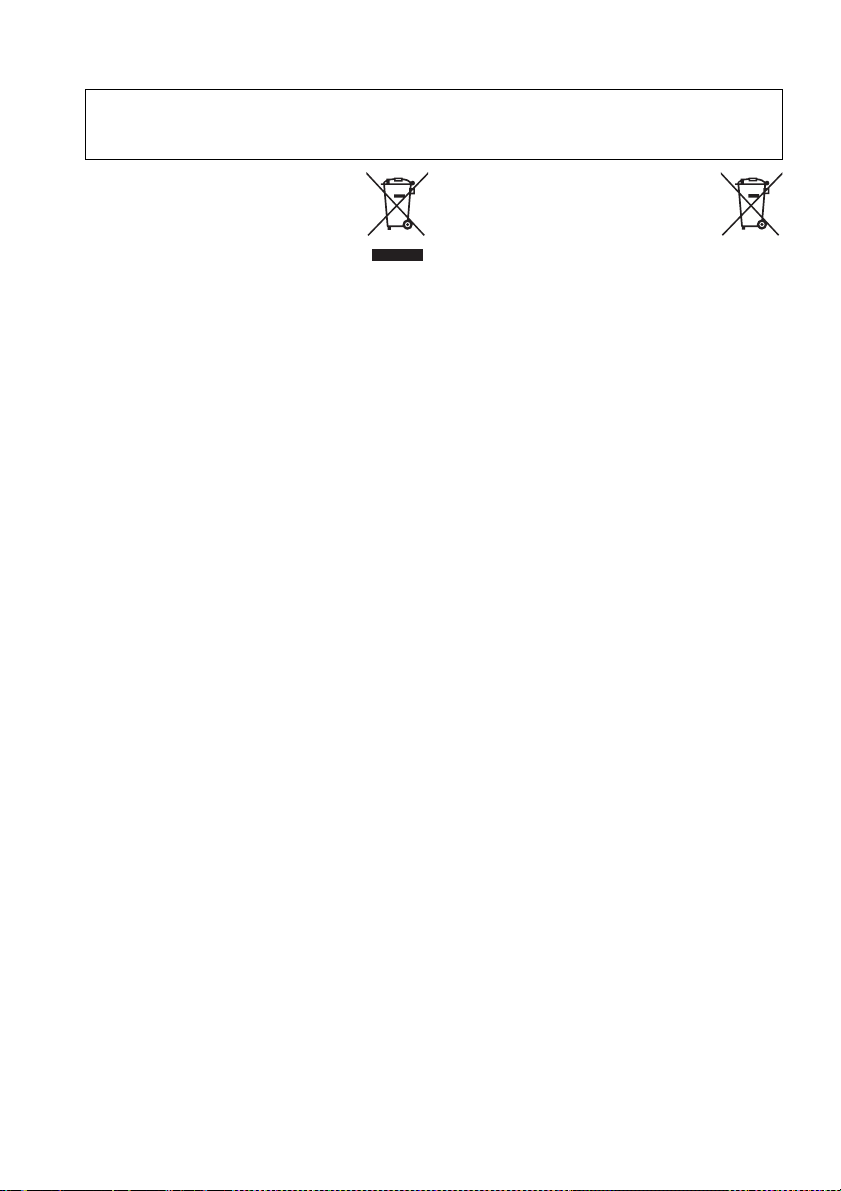
Upozornění pro zákazníky v Evropě
VAROVÁNÍ
POKUD JE POUŽÍVÁN NESPRÁVNÝ TYP BATERIÍ, HROZÍ NEBEZPEČÍ VÝBUCHU. POUŽITÉ BATERIE
LIKVIDUJTE PODLE MÍSTNĚ PLATNÝCH ZÁKONŮ.
Tento symbol značí, že přístroj nepatří
do komunálního odpadu.
Následující informace jsou určeny pouze
uživatelům v evropských zemích:
• Likvidace tohoto výrobku se provádí
vrámci tříděného odpadu na
příslušném sběrném místě. Výrobek nedávejte
do běžného komunálního odpadu.
• Další informace ohledně nakládání s odpadními
produkty Vám poskytne dodavatel nebo místní
úřad.
Tento symbol na baterii značí, že baterie
nepatří do komunálního odpadu.
Následující informace jsou určeny pouze
uživatelům v evropských zemích:
• Likvidace veškerých baterií, bez
ohledu na to, zda jsou označeny tímto
symbolem či nikoli, se provádí v rámci tříděného
odpadu na příslušném sběrném místě.
Nelikvidujte baterie společně s běžným
komunálním odpadem.
• Další informace ohledně nakládání s odpadními
produkty Vám poskytne dodavatel nebo místní
úřad.
xv
Page 18
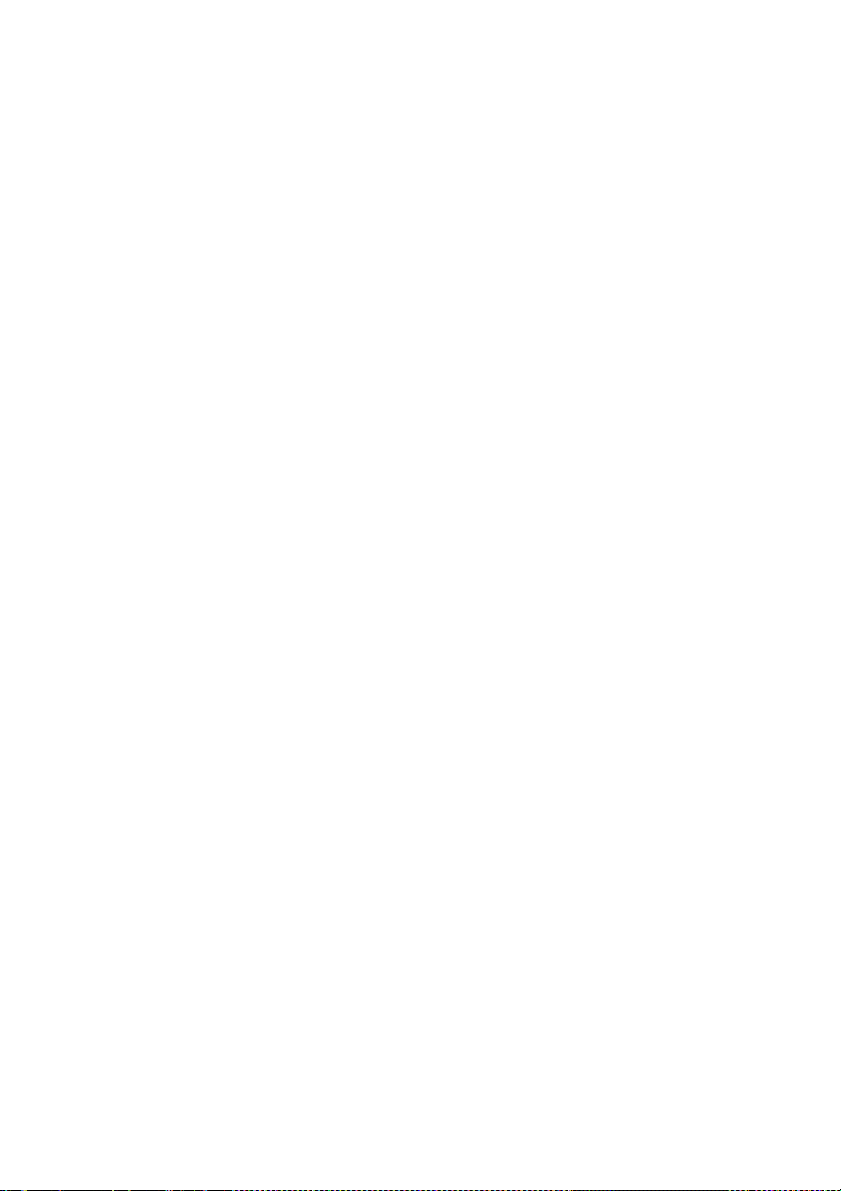
Poznámka týkající se zákazu kopírování nebo reprodukce
Vezměte na vědomí, že prosté vlastnictví materiálů, které byly digitálně kopírovány nebo reprodukovány
prostřednictvím skeneru, digitálního fotoaparátu nebo jiného zařízení, může být trestné podle zákona.
• Položky, na které se vztahuje zákonný zákaz kopírování
nebo reprodukce
Nekopírujte ani nereprodukujte papírové peníze,
mince, cenné papíry, státní dluhopisy, a to ani
v případě, že jsou kopie a reprodukce označeny
razítkem „Vzorek“.
Je zakázáno kopírovat nebo reprodukovat
papírové peníze, mince nebo cenné papíry vydané
jinými státy.
Bez předchozího písemného souhlasu vlády je
zakázáno i kopírování a reprodukování
nepoužitých poštovních známek a pohlednic
vydaných státem.
Je zakázáno kopírovat nebo reprodukovat známky
vydané státem nebo certifikované dokumenty
uvedené v příslušném zákoně.
• Upozornění týkající se některých druhů kopií a reprodukcí
Vládními výnosy a platnými zákony země je
zakázáno kopírování a rozmnožování cenných
papírů vydaných soukromými společnostmi
(akcie, směnky, šeky, dárkové kupóny atd.),
dopravních legitimací a jízdenek, s výjimkou
minimálního množství pracovních kopií pro
vnitřní potřebu firmy. Zakázáno je rovněž
kopírování a reprodukování cestovních pasů,
licencí vydaných veřejnými institucemi
a soukromými skupinami, identifikačních karet
a lístků, jako jsou povolenky nebo stravenky.
• Ochrana autorských práv
Kopírování a reprodukce autorských děl jako jsou
knihy, hudební díla, obrazy, dřevoryty, grafické
listy, mapy, kresby, filmy a snímky jsou zakázány
v souladu s národními i mezinárodními normami
autorského práva. Produkt nepoužívejte za
účelem vytváření nelegálních kopií nebo
k porušování autorských práv.
Likvidace paměťových zařízení
Vezměte na vědomí, že smazáním snímků nebo zformátováním paměťových karet nedojde k úplnému
zničení obrazových dat. Vymazané soubory lze někdy pomocí běžně dostupného softwaru obnovit
z vyřazených paměťových zařízení, což představuje potenciální zneužití osobních dat. Zajištění a ochrana
těchto dat je výhradně v odpovědnosti uživatele.
Před likvidací paměťového zařízení nebo změnou vlastníka zařízení odstraňte všechna data pomocí běžně
dostupného softwaru pro mazání dat, případně zařízení naformátujte a posléze zcela zaplňte neutrálními
snímky neobsahujícími soukromé informace (např. snímky oblohy). Nezapomeňte rovněž nahradit snímky
vybrané pro manuální vyvážení bílé barvy (0 123). Při fyzické likvidaci paměťových zařízení je nutno dbát
na pravidla ochrany zdraví.
xvi
Page 19
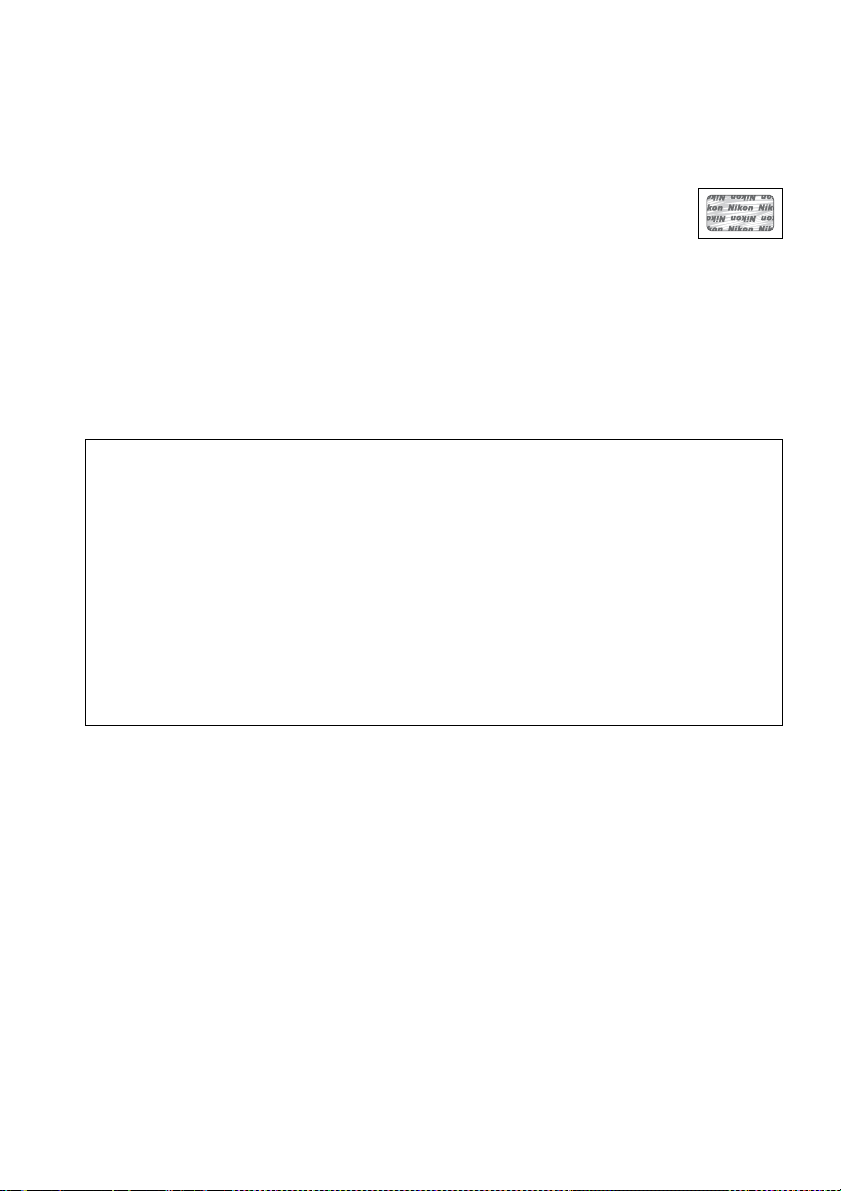
Používejte výhradně značkové elektronické příslušenství Nikon
Fotoaparáty Nikon jsou navrženy tak, aby odpovídaly nejvyššímu standardu a obsahují komplexní
elektronické obvody. Pouze značkové elektronické příslušenství Nikon (včetně nabíječek, baterií, síťových
zdrojů a zábleskového příslušenství), certifikované speciálně pro použití s tímto digitálním fotoaparátem
Nikon, bylo konstruováno a schváleno pro provoz naplňující provozní a bezpečnostní požadavky těchto
elektronických obvodů.
Použití elektronického příslušenství jiných značek může vést k poškození fotoaparátu a být
důvodem pro zánik záruky. Použití dobíjecích lithium-iontových baterií třetích výrobců,
které nejsou opatřeny hologramem společnosti Nikon (viz obrázek vpravo), může být
překážkou normálnímu provozu fotoaparátu nebo způsobit přehřátí, vznícení, prasknutí
nebo vytečení baterie. Další informace označkovém příslušenství Nikon Vám poskytne autorizovaný
prodejce výrobků Nikon.
AVC Patent Portfolio License
Tento produkt je licencován v rámci licence AVC Patent Portfolio License pro soukromé a nekomerční
použití zákazníkem ke (i) kódování videa podle standardu AVC („AVC video“) a/nebo k (ii) dekódování AVC
videa, které bylo zakódováno zákazníkem v rámci soukromé a nekomerční činnosti a/nebo které bylo
získáno od poskytovatele licencovaného k poskytování AVC videa. Licence není udělena ani nesmí být
vyvozována pro žádné jiné použití. Další informace lze získat od organizace MPEG LA, L.L.C. Viz
http://www.mpegla.com.
A Než budete pořizovat snímky z důležité události
Než se pustíte do pořizování snímků z důležité události (jako je svatba), nebo než odjedete na
dovolenou, pořiďte několik zkušebních snímků a ujistěte se, že fotoaparát pracuje správně. Společnost
Nikon nenese odpovědnost za škody nebo ztráty způsobené poruchou výrobku.
A Celoživotní vzdělávání
Součástí závazku společnosti Nikon zajistit trvalou podporu a informace k produktům jsou i průběžně
aktualizované informace, dostupné na následujících stránkách:
• Pro uživatele v U.S.A.: http://www.nikonusa.com/
• Pro uživatele v Evropě a Africe: http://www.europe-nikon.com/support/
• Pro uživatele v Asii, Oceánii a na Středním východě: http://www.nikon-asia.com/
Na těchto stránkách najdete nejnovější informace o produktech, tipy, odpovědi na často kladené otázky
(FAQ) a obecné rady o digitální fotografii a zpracování obrazu. Další informace můžete získat
u regionálního zastoupení společnosti Nikon. Kontaktní informace najdete na následující adrese:
http://imaging.nikon.com/
xvii
Page 20
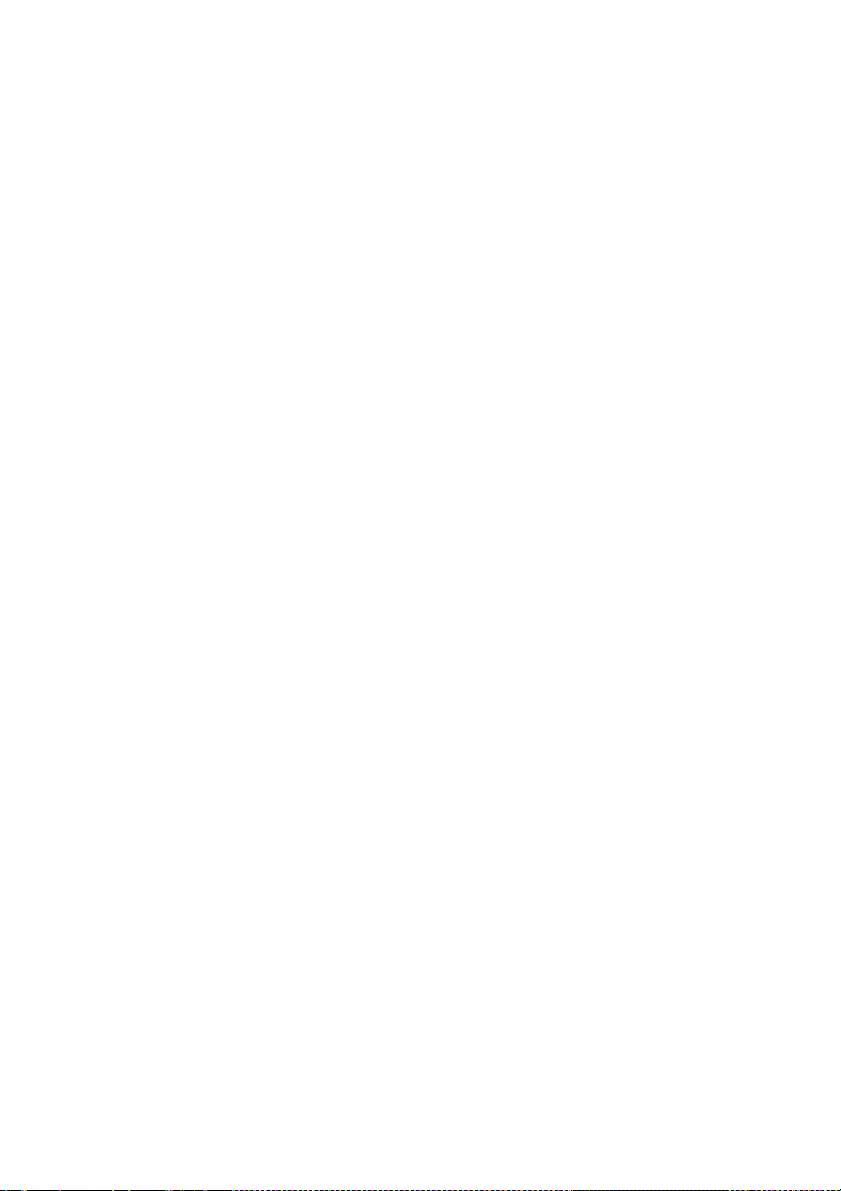
xviii
Page 21
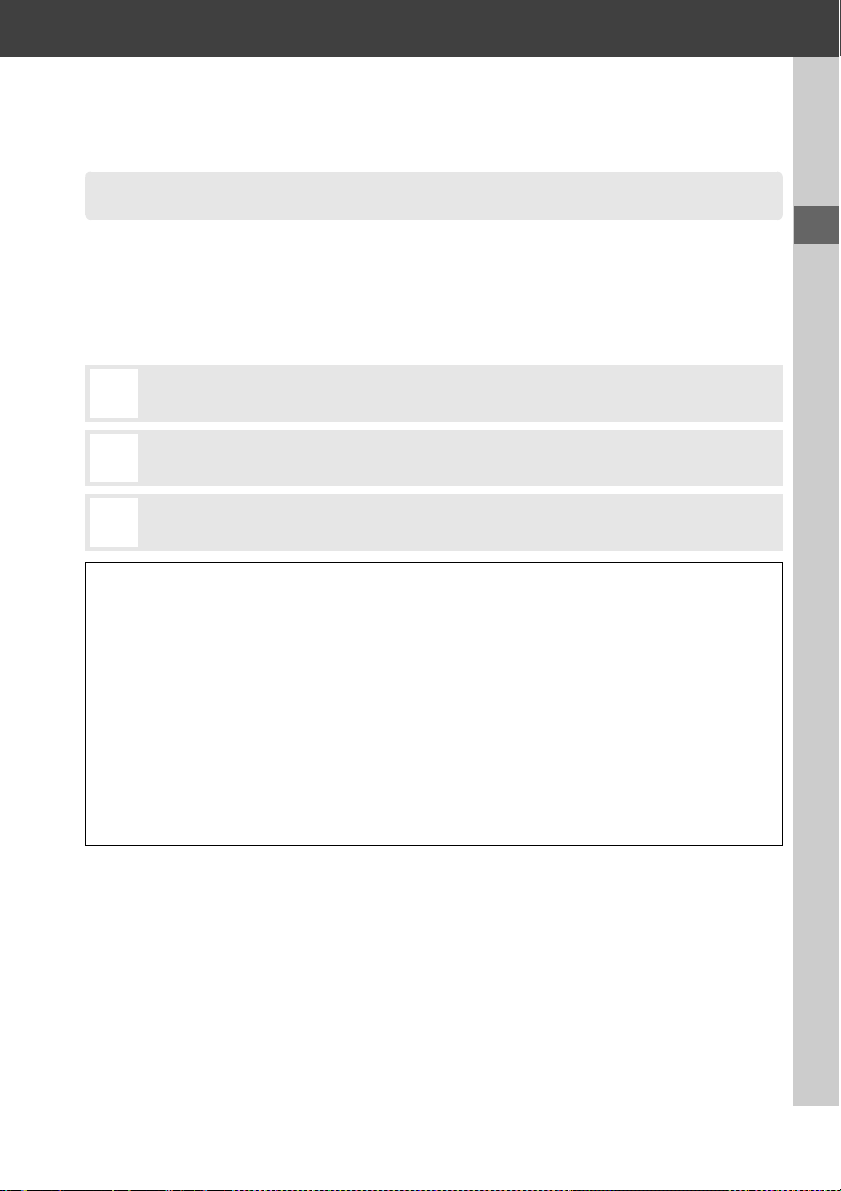
Úvod
X
Přehled
Děkujeme Vám za zakoupení digitální jednooké zrcadlovky Nikon. Abyste mohli plně využít
všech vlastností fotoaparátu, přečtěte si důkladně celý návod k obsluze a uložte jej tak, aby byl
k dispozici všem případným uživatelům přístroje.
❚❚ Použité symboly a konvence
Pro snazší vyhledání potřebných informací jsou použity následující symboly a konvence:
Tento symbol znamená upozornění – označuje informace, které byste si měli přečíst
D
před zahájením práce s fotoaparátem, aby nedošlo k jeho poškození.
Tento symbol označuje poznámky – informace, které byste si měli přečíst před
A
zahájením práce s fotoaparátem.
Tento symbol značí odkazy na jiné stránky v tomto návodu.
0
D Používejte výhradně značkové příslušenství Nikon
Pouze značkové příslušenství společnosti Nikon, certifikované k použití s digitálním fotoaparátem
Nikon, bylo navrženo a vyrobeno s ohledem na dané bezpečnostní a provozní požadavky přístroje.
Použití příslušenství jiných výrobců může vést k poškození fotoaparátu a k zániku záruky.
D Údržba fotoaparátu a příslušenství
Fotoaparát je zařízení s jemnou mechanikou a elektronikou a vyžaduje proto pravidelnou údržbu.
Společnost Nikon doporučuje kontrolu přístroje u autorizovaného prodejce nebo v autorizovaném
servisu Nikon alespoň v ročním nebo dvouletém intervalu a jeho údržbu jednou za tři až pět let (tyto
služby jsou zpoplatněny). Častější kontroly přístroje jsou vhodné zejména v případě jeho
profesionálního využití. Spolu s fotoaparátem zajistěte rovněž kontrolu a případnou údržbu veškerého
pravidelně používaného příslušenství, jako jsou objektivy a volitelné blesky.
A Nastavení fotoaparátu
Popisy v tomto návodu předpokládají použití výchozích nastavení.
X
1
Page 22
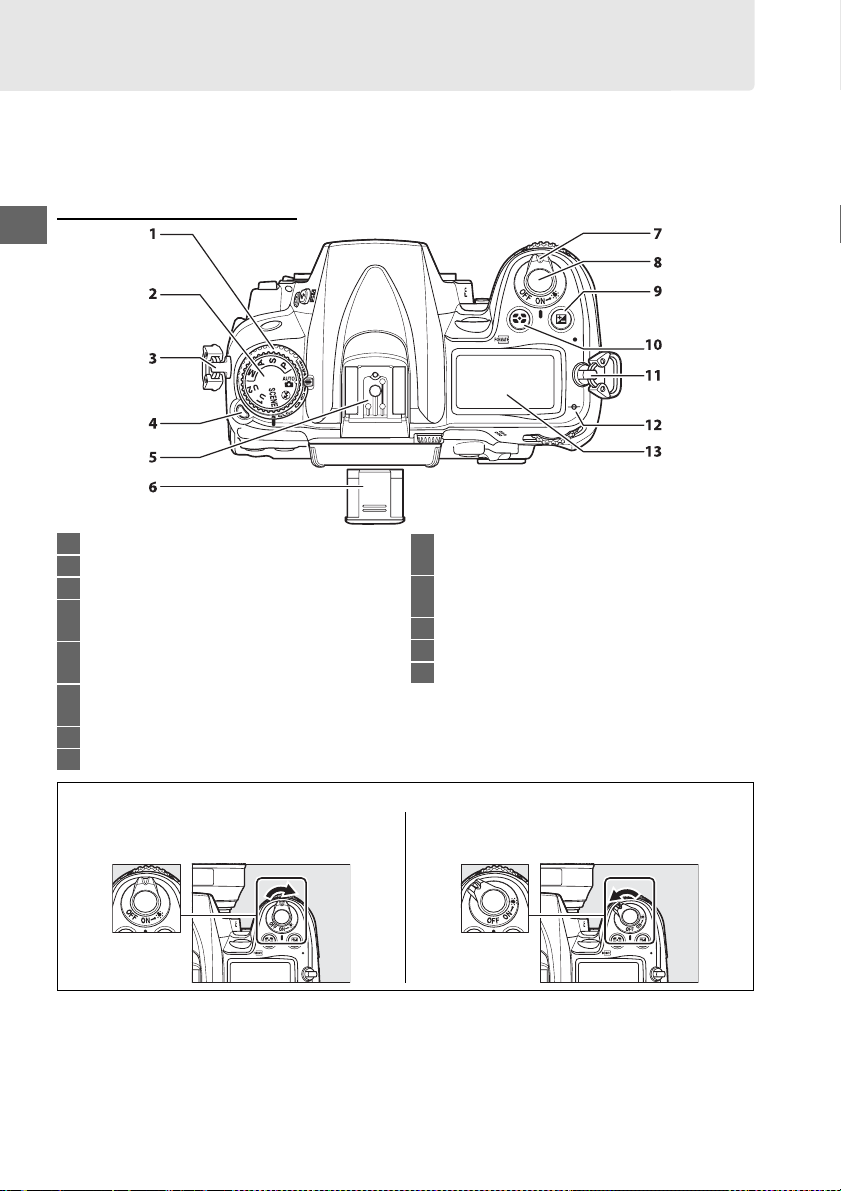
Seznámení s fotoaparátem
Věnujte chvíli obeznámení se s ovládacími prvky a indikacemi fotoaparátu. Tuto část může být
výhodné si označit pro možnost snadného návratu a vyhledání potřebných informací během
čtení dalších částí návodu.
Tělo fotoaparátu
X
1 Volič snímacích režimů ................................ 7, 77
2 Volič provozních režimů..................................... 6
3 Očko pro upevnění popruhu
4 Tlačítko aretace voliče snímacích režimů
........................................................................... 7, 77
5 Sáňky pro upevnění příslušenství
(volitelných blesků)...................................... 275
6 Krytka sáněk pro upevnění příslušenství
............................................................................. 275
7 Hlavní vypínač........................................................2
8 Tlačítko spouště............................................38, 39
A Hlavní vypínač
Fotoaparát zapnete otočením hlavního vypínače,
jak ilustruje obrázek.
9 Tlačítko E (korekce expozice)......................107
Tlačítko pro dvoutlačítkový reset...............151
10 Tlačítko Z (měření expozice)......................105
Tlačítko Q (formátování).................................32
11 Očko pro upevnění popruhu
12 Značka obrazové roviny (E) .......................100
13 Kontrolní panel.......................................................8
Fotoaparát vypnete otočením hlavního vypínače,
jak ilustruje obrázek.
2
Page 23
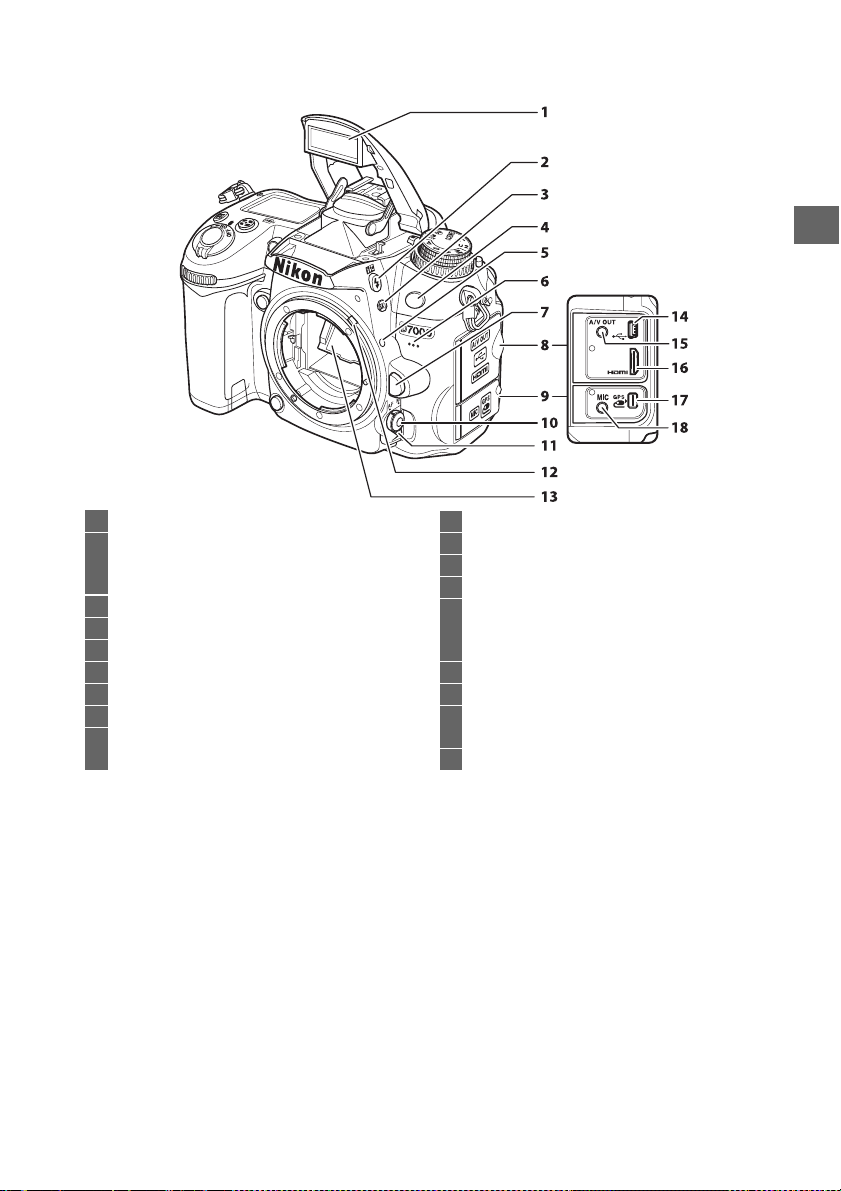
Tělo fotoaparátu (Pokračo vání)
X
1 Vestavěný blesk.................................................143
2 Tlačítko M (zábleskové režimy) .....................143
Tlačítko Y (korekce zábleskové expozice)
..............................................................................148
3 Tlačítko D (bracketing) .....................109, 164
4 Infračervený přijímač (přední strana) ..........81
5 Montážní značka .................................................25
6 Vestavěný mikrofon....................................58, 60
7 Tlačítko aretace bajonetu ................................26
8 Krytka konektorů..................180, 182, 191, 193
9 Krytka konektoru pro připojení příslušenství
a konektoru pro externí mikrofon.............57
10 Tlačítko režimu autofokusu...............50, 92, 95
11 Volič zaostřovacích režimů.......................91, 99
12 Páčka propojení expozimetru......................310
13 Zrcadlo ..........................................................83, 286
14 Konektor USB
Propojení fotoaparátu s počítačem........ 180
Propojení fotoaparátu s tiskárnou..........182
15 Konektor A/V......................................................191
16 Minikonektor HDMI.........................................193
17 Konektor pro připojení příslušenství
....................................................................162, 281
18 Konektor pro externí mikrofon.......................57
3
Page 24
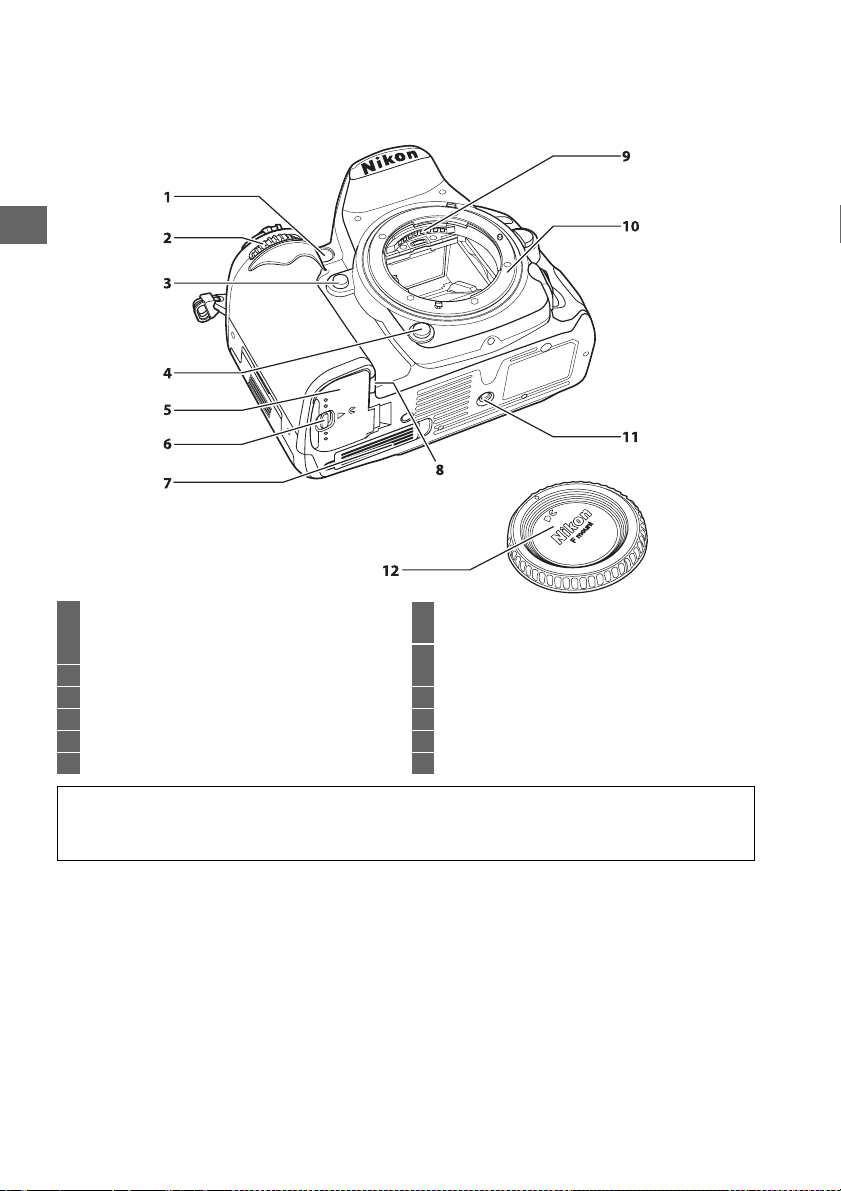
X
Tělo fotoaparátu (Pokračování)
1 Pomocné světlo AF.......................................... 210
Kontrolka samospouště....................................81
Světlo předblesku proti červeným očím
2 Pomocný příkazový volič ........................13, 233
3 Tlačítko Fn...................................................149, 230
4 Tlačítko kontroly hloubky ostrosti .......72, 232
5 Krytka prostoru pro baterii ..............................24
6 Aretace krytky prostoru pro baterii ..............24
... 145
7 Krytka kontaktů pro volitelný Battery Pack
MB-D11 .............................................................280
8 Kryt konektoru pro připojení síť ového
zdroje................................................................. 282
9 Kontakty CPU
10 Upevňovací bajonet.................................25, 100
11 Stativový závit
12 Krytka těla .................................................... 25, 281
D Mikrofon a reproduktor
Mikrofon ani reproduktor neumísťujte v blízkosti elektromagnetických zařízení. Nedodržení tohoto
pokynu může nepříznivě ovlivnit data uložená v takovýchto zařízeních.
4
Page 25
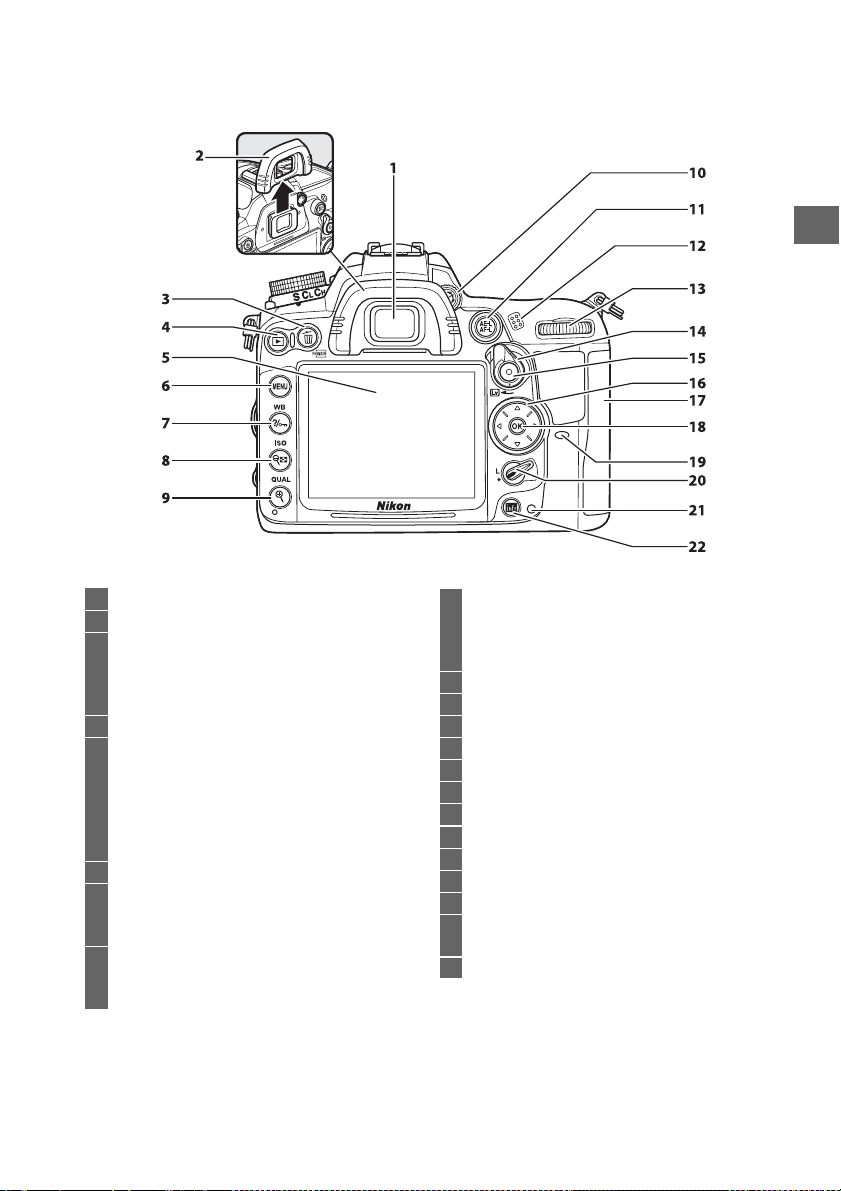
Tělo fotoaparátu (Pokračo vání)
X
1 Okulár hledáčku...................................................81
2 Gumová očnice....................................................81
3 Tlačítko O (mazání)
Mazání snímků..................................................47
Mazání snímků během přehrávání..........175
Tlačítko Q (formátování)................................32
4 Tlačítko K (přehrávání)...........................46, 163
5 Monitor
Zobrazení nastavení .......................................10
Živý náhled..................................................49, 57
Zobrazení snímků............................................46
Režim přehrávání jednotlivých
snímků ...............................................................163
6 Tlačítko G (menu) .................................18, 195
7 Tlačítko L (nápověda/ochrana snímků)
.......................................................................18, 174
Tlačítko WB (vyvážení bílé barvy).................117
8 Tlačítko W (náhled/zmenšení výřezu
snímku)....................................................171, 172
Tlačítko ISO (citlivost ISO)................................101
9 Tlačítko X (zvětšení výřezu snímku) ..........173
Tlačítko QUAL (kvalita/velikost obrazu)
.........................................................................86, 88
Tlačítko pro dvoutlačítkový reset...............151
10 Volič dioptrické korekce hledáčku................34
11 Tlačítko A (AE-L/AF-L)....................97, 106, 232
12 Reproduktor..........................................................62
13 Hlavní příkazový volič..............................13, 233
14 Přepínač živého náhledu...........................49, 57
15 Tlačítko pro záznam videosekvence ............58
16 Multifunkční volič................................................19
17 Krytka slotu pro paměťovou kartu................29
18 Tlačítko J (OK) ....................................................19
19 Infračervený přijímač (zadní strana).............81
20 Aretace volby zaostřovacích polí...................96
21 Kontrolka přístupu na paměťovou kartu
.........................................................................29, 38
22 Tlačítko obrazovky informací R ......10, 12, 53
5
Page 26
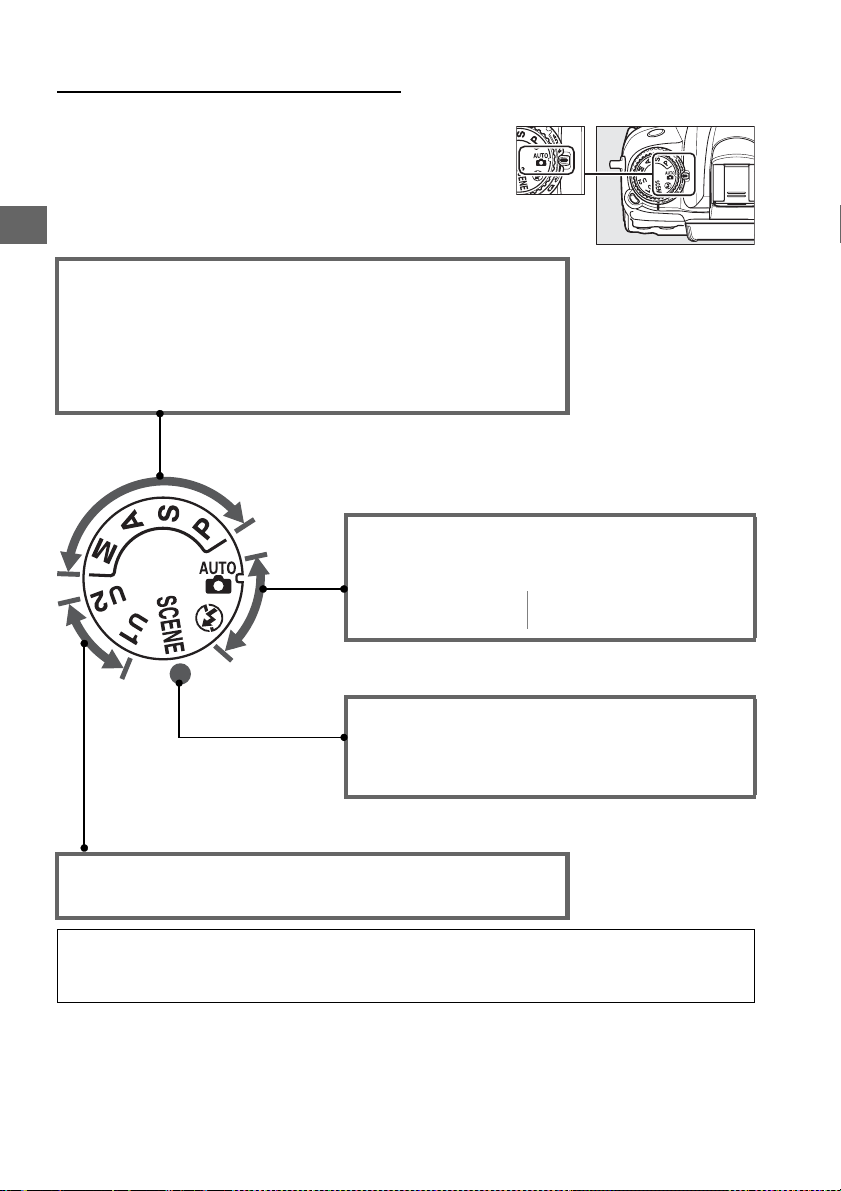
Volič provozních režimů
Fotoaparát nabízí výběr z následujících režimů:
X
Režimy P, S, A a M
Pro úplnou kontrolu nad nastaveními fotoaparátu si vyberte některý
ztěchto režimů.
• P—Programová automatika (0 68)
• S—Clonov á automatika (0 69)
• A—Časová automatika (0 70)
• M—Manuální expoziční režim (0 71)
Automatické režimy
Následující režimy zvolte, chcete-li pořizovat jednoduché
snímky způsobem „zaměř a stiskni“.
• i Režim Auto (0 35) • j Rež. Auto (vypnutý blesk)
Volič provozních režimů
(0 35)
Motivové programy (0 40)
Fotoaparát automaticky optimalizuje nastavení pro
zvolený motivový program. Přizpůsobte výběr programu
motivu, který budete fotografovat.
Režimy U1 a U2 (0 75)
Slouží k uložení a vyvolání uživatelských nastavení pro fotografování.
A Objektivy bez CPU
Objektivy bez CPU (0 270) lze použít pouze v režimech A a M. Výběr jiného režimu v případě, kdy je
nasazen objektiv bez CPU, zablokuje spuštění závěrky.
6
Page 27
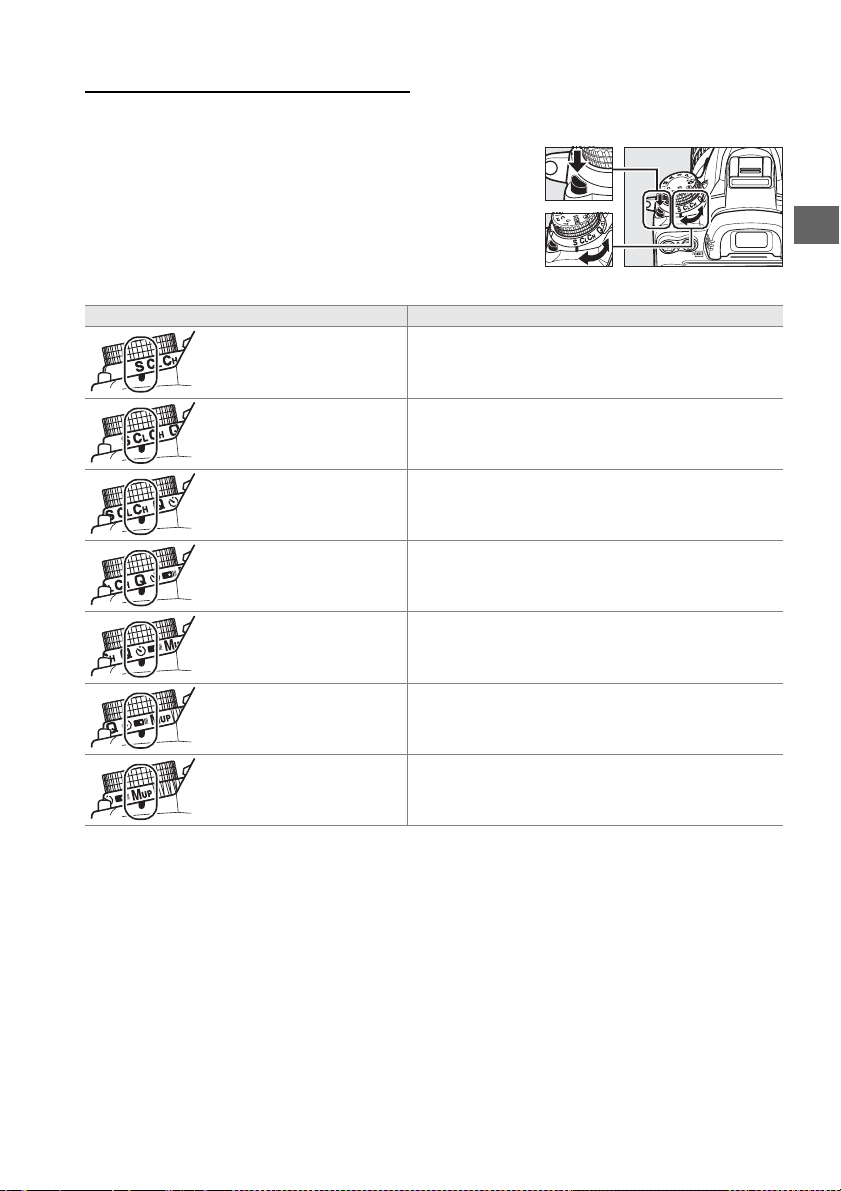
Volič snímacích režimů
Pro výběr snímacího režimu stiskněte tlačítko aretace voliče
snímacích režimů a otočte volič snímacích režimů na
požadované nastavení (0 77).
Režim Popis
Tlačítko aretace voliče snímacích
režimů
X
Volič snímacích režimů
Jednotlivé snímky
S
Pomalé sériové snímá ní
CL
Rychlé sériové snímání
CH
Tichá expozice
J
Samospoušť Pořizování snímků s pomocí samospouště.
E
Dálkové ovládání
4
Předsklopení zrcadla
MUP
Po každém stisknutí tlačítka spouště bude pořízen
jeden snímek.
Fotoaparát po dobu stisknutí tlačítka spouště
zaznamenává snímky frekvencí 1–5 obr./s.
Fotoaparát po dobu stisknutí tlačítka spouště
zaznamenává snímky frekvencí max. 6 obr./s.
Stejné jako u jednotlivých snímků, ale hlučnost
fotoaparátu je zredukována.
Pořizování snímků s pomocí volitelného dálkového
ovládání ML-L3.
Sklopení zrcadla do horní polohy před zahájením
fotografování.
7
Page 28
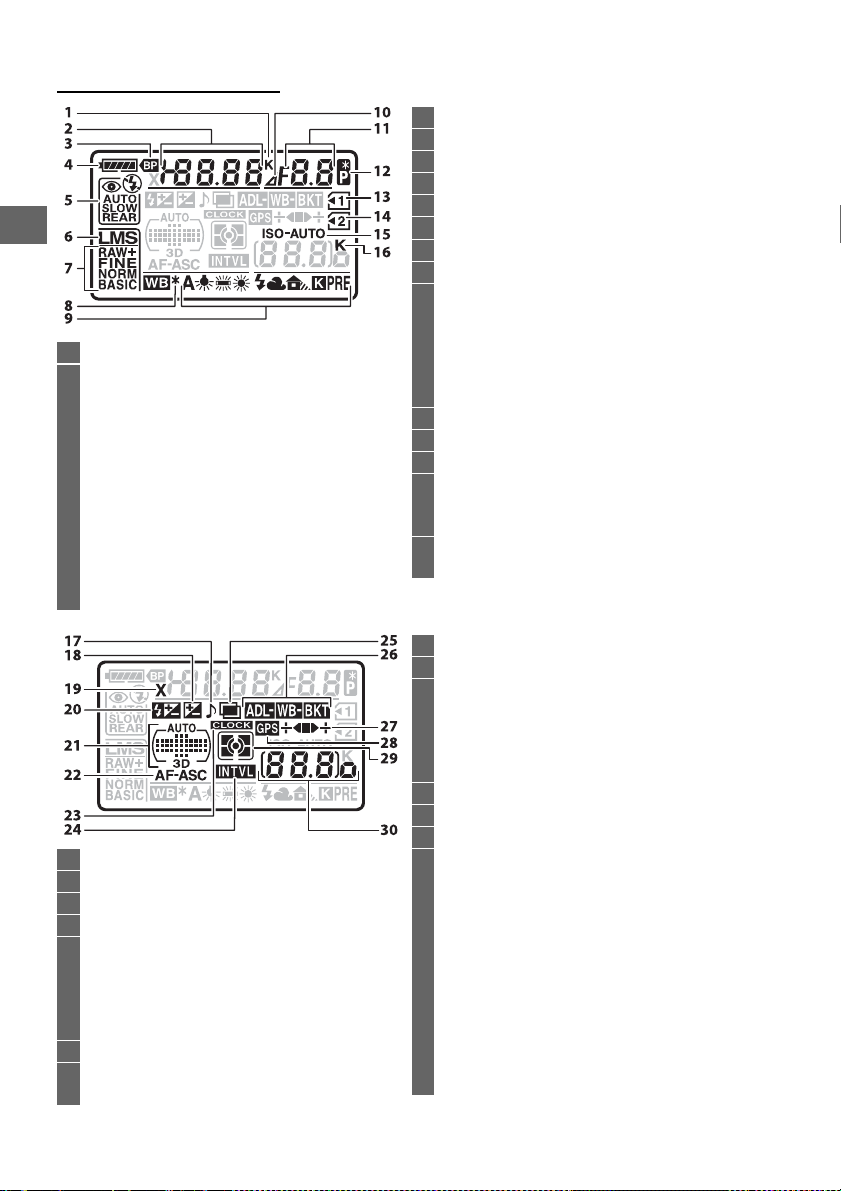
Kontrolní panel
X
1 Indikace barevné teploty .............................. 122
2 Čas závěrky.....................................................69, 71
Hodnota korekce expozice........................... 107
Hodnota korekce zábleskové expozice.... 148
Jemné vyvážení bílé barvy............................ 120
Barevná teplota................................................. 122
Číslo paměti vyvážení bílé barvy .......123, 128
Počet snímků sekvence bracketingu
...........................................................109, 112, 114
Počet intervalů pro intervalové
fotografování.................................................. 156
Ohnisková vzdálenost (objektivy bez CPU)
............................................................................. 159
17 Indikace zvukové signalizace.......................215
18 Indikace korekce expozice............................ 107
19 Indikace synchronizace blesku.................... 222
20 Indikace korekce zábleskové expozice..... 148
21 Indikace automatické volby zaostřovacích
polí ........................................................................95
Indikace režimu činnosti zaostřovacích polí
................................................................................95
Indikace 3D sledování objektu.......................94
22 Režim autofokusu ...............................................91
23 Indikace „Nejsou nastavené hodiny“
.......................................................................28, 237
3 Indikace stavu baterie v MB-D11................221
4 Indikace stavu baterie........................................35
5 Zábleskový režim..............................................144
6 Velikost obrazu.....................................................88
7 Kvalita obrazu.......................................................85
8 Indikace jemného vyvážení bílé barvy .....120
9 Vyvážení bílé barvy..........................................117
10 Indikace počtu hodnot clony................ 70, 270
11 Clona (clonové číslo)...................................70, 71
Clona (počet hodnot clony)................... 70, 270
Přírůstek bracketingu.............................110, 112
Počet snímků v intervalu...............................156
Světelnost (objektivy bez CPU) ...................159
Indikace režimu PC ..........................................181
12 Indikace použití flexibilního programu.......68
13 Indikace paměťové karty (Slot 1)............30, 89
14 Indikace paměťové karty (Slot 2)............30, 89
15 Indikace citlivosti ISO......................................101
Indikace automatické regulace citlivosti ISO
.............................................................................104
16 „K“ (je zobrazeno, když je v paměti prostor
pro více než 1000 snímků)............................36
24 Indikace intervalového snímání..................157
25 Indikace vícenásobné expozice ..................153
26 Indikace expozičního a zábleskového
bracketingu.....................................................109
Indikace bracketingu vyvážení bílé barvy
.............................................................................112
Indikace bracketingu ADL.............................114
27
Indikace průběhu bracketingu
28 Indikace připojení zařízení GPS...................162
29 Režim měření expozice..................................105
30 Počet zbývajících snímků.................................36
Počet zbývajících snímků do zaplnění
vyrovnávací paměti..................................38, 79
Indikace přenosu snímků ..............................181
Citlivost ISO ........................................................101
Indikace měření hodnoty bílé barvy pro
manuální vyvážení bílé barvy...................124
Úroveň aplikace funkce Active D-Lighting
.............................................................................139
Číslo objektivu s manuálním zaostřováním
.............................................................................161
Indikace připojení zařízení HDMI-CEC......194
... 109, 112, 115
8
Page 29
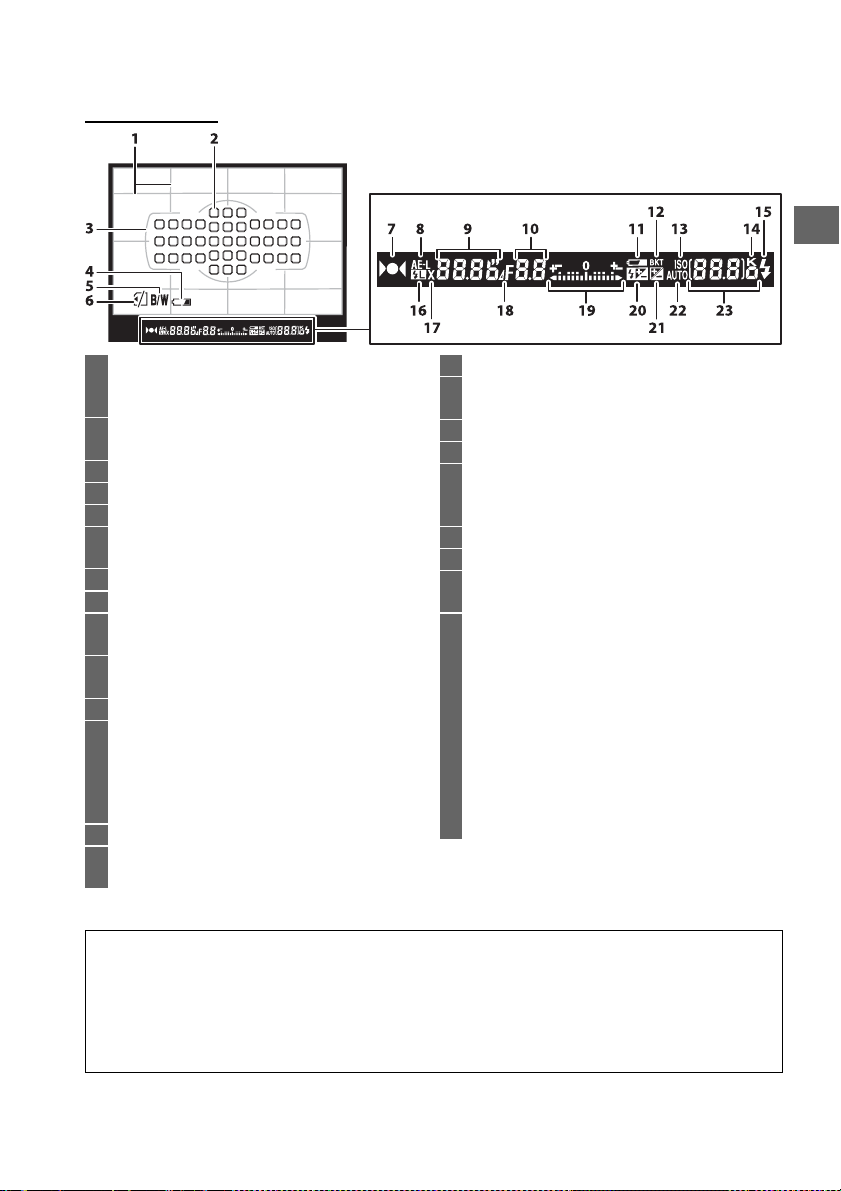
Hledáček
X
1 Pomocná mřížka (zobrazí se, když je
v Uživatelské funkci d2 vybrána volba
Zapnuto)..........................................................216
2 Zaostřovací pole...........................................38, 96
Režimy zaostř. polí..............................................94
3 Značky oblasti činnosti autofokusu.....37, 165
4 Upozornění na nízký stav baterie *.......35, 216
5 Indikace černobílého režimu *......................216
6 Indikace „Není vložena paměť ová karta“
.......................................................................30, 216
7 Indikace zaostření...............................38, 97, 100
8 Expoziční paměť................................................106
9 Čas závěrky.....................................................69, 71
Režim autofokusu ...............................................91
10 Clona (clonové číslo)...................................70, 71
Clona (počet hodnot clony) ...................70, 270
11 Indikace nízké kapacity baterie......................35
12 Indikace expozičního a zábleskového
bracketingu......................................................109
Indikace bracketingu vyvážení bílé barvy
..............................................................................112
Indikace bracketingu ADL..............................114
13 Indikace citlivosti ISO.......................................101
14 „K“ (je zobrazeno, když je v paměti prostor
pro více než 1000 snímků)............................36
* Indikaci lze vypnout pomocí uživatelské funkce d4.
*
15 Indikace připravenosti k záblesku....... 39, 219
16 Indikace blokování zábleskové expozice
.............................................................................149
17 Indikace synchronizace blesku....................222
18 Indikace počtu hodnot clony................ 70, 270
19 Indikace expozice................................................72
Zobrazení korekce expozice.........................107
Indikace naklopení...........................................231
20 Indikace korekce zábleskové expozice..... 148
21 Indikace korekce expozice............................107
22 Indikace automatické regulace citlivosti
ISO ......................................................................104
23 Počet zbývajících snímků.................................36
Počet snímků zbývajících do zaplnění
vyrovnávací paměti..................................38, 79
Citlivost ISO ........................................................101
Indikace měření hodnoty bílé barvy pro
manuální vyvážení bílé barvy...................124
Hodnota korekce expozice........................... 107
Hodnota korekce zábleskové expozice.... 148
Úroveň aplikace funkce Active D-Lighting
.............................................................................139
Režimy činnosti zaostřovacích polí...............94
D Není vložena baterie
Pokud je baterie úplně vybitá anebo chybí, indikace v hledáčku ztmavne. Jde o zcela normální jev,
nikoliv o závadu. Indikace v hledáčku se vrátí do normálního stavu ihned po vložení plně nabité baterie.
D Indikace na kontrolním panelu a v hledáčku
Jas zobrazení na kontrolním panelu a v hledáčku se mění podle okolní teploty a rychlost reakce
zobrazovačů se může za nízkých teplot snižovat. Jde o zcela normální jev, nikoliv o závadu.
9
Page 30
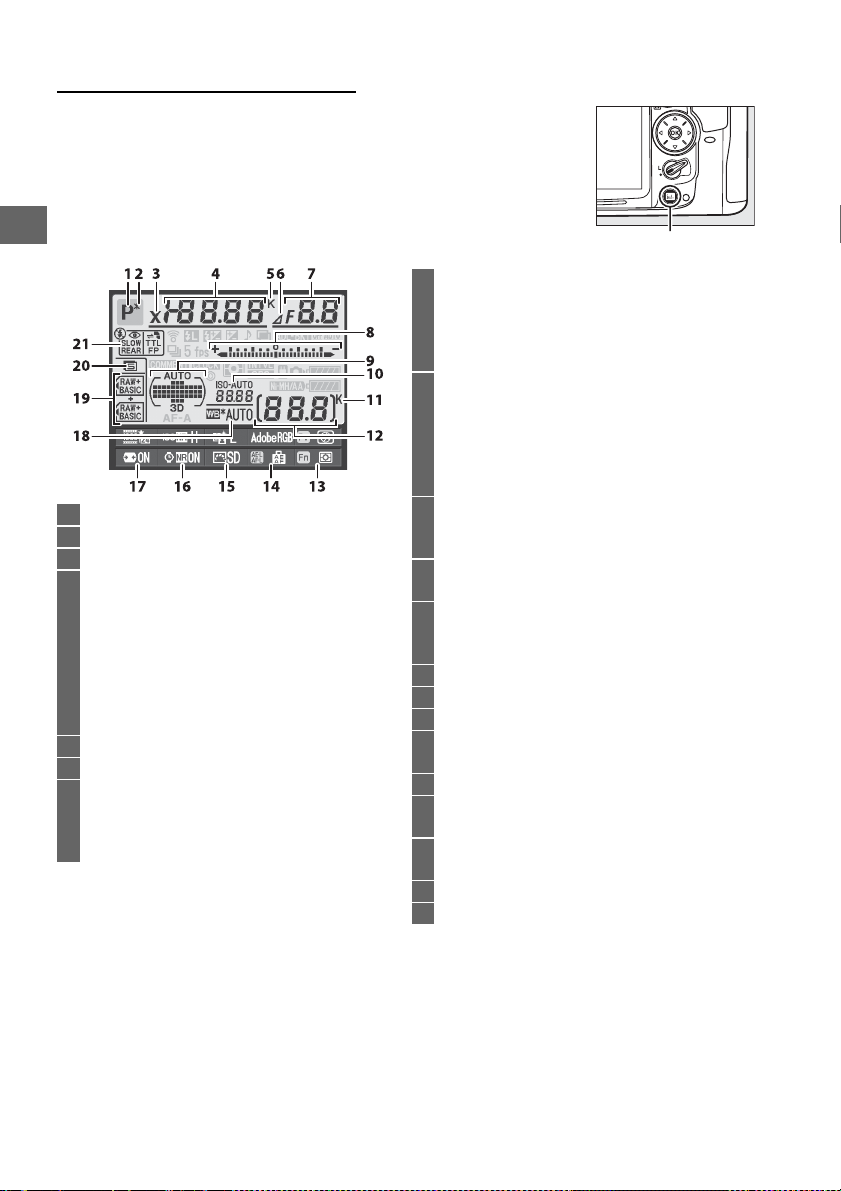
Obrazovka informací
Pro zobrazení času závěrky, clony, počtu zbývajících snímků, režimu
činnosti zaostřovacích polí a ostatních provozních informací na
monitoru stiskněte tlačítko R.
X
1 Expoziční režim...................................................... 6
2 Indikace použití flexibilního programu.......68
3 Indikace synchronizace blesku.................... 222
4 Čas závěrky.....................................................69, 71
Hodnota korekce expozice........................... 107
Hodnota korekce zábleskové expozice.... 148
Počet snímků sekvence bracketingu
...........................................................109, 112, 114
Ohnisková vzdálenost (objektivy bez CPU)
............................................................................. 159
Barevná teplota................................................. 122
5 Indikace barevné teploty .............................. 122
6 Indikace počtu hodnot clony.................70, 270
7 Clona (clonové číslo)...................................70, 71
Clona (počet hodnot clony) ...................70, 270
Přírůstek bracketingu ............................110, 112
Světelnost (objektivy bez CPU)...................159
Tlačítko R
8 Indikace expozice................................................72
Zobrazení korekce expozice.........................107
Indikace průběhu bracketingu
Expoziční a zábleskový bracketing.........109
Bracketing vyvážení bílé barvy.................112
9 Indikace automatické volby zaostřovacích
polí.........................................................................95
Indikace zaostřovacích polí ......................37, 96
Indikace režimu činnosti zaostřovacích polí
................................................................................95
Indikace 3D sledování objektu.......................94
10 Indikace citlivosti ISO......................................101
Indikace automatické regulace citlivosti ISO
.............................................................................104
11 „K“ (je zobrazeno, když je v paměti prostor
pro více než 1000 snímků)............................36
12 Počet zbývajících snímků.................................36
Číslo objektivu s manuálním zaostřováním
.............................................................................161
13 Funkce tlačítka Fn .............................................230
14 Funkce tlačítka AE-L/AF-L..................................232
15 Indikace předvolby Picture Control...........132
16 Indikace redukce šumu pro dlouhé expozice
.............................................................................205
17 Automatická korekce zkreslení ...................205
18 Vyvážení bílé barvy..........................................117
Indikace jemného vyvážení bílé barvy .....120
19 Kvalita obrazu.......................................................85
Paměťová karta ve slotu 2................................89
20 Velikost obrazu.....................................................88
21 Zábleskový režim..............................................144
10
Page 31
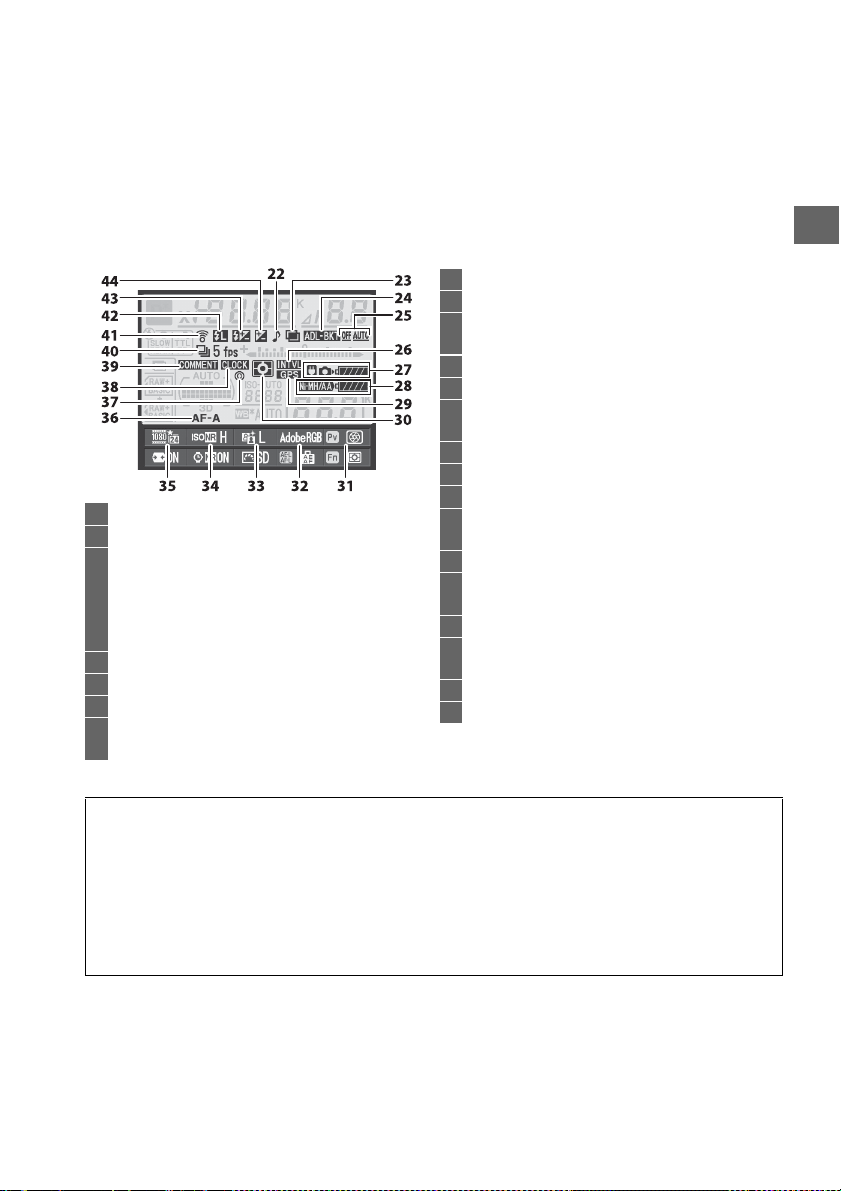
22 Indikace zvukové signalizace........................215
23 Indikace vícenásobné expozice...................153
24 Indikace expozičního a zábleskového
bracketingu......................................................109
Indikace bracketingu vyvážení bílé barvy
..............................................................................112
Indikace bracketingu ADL..............................114
25 Úroveň aplikace bracketingu ADL..............114
26 Indikace intervalového snímání...................157
27 Indikace stavu baterie .......................................35
28 Zobrazení typu baterie v MB-D11...............220
Indikace stavu baterie v MB-D11.................221
X
29 Indikace připojení zařízení GPS...................162
30 Režim měření expozice..................................105
31 Funkce tlačítka kontroly hloubky ostrosti
.............................................................................232
32 Barevný prostor.................................................141
33 Indikace funkce Active D-Lighting............. 139
34 Indikace redukce šumu pro vysoké citlivosti
ISO ......................................................................205
35 Kvalita videa..........................................................60
36 Režim autofokusu ...............................................91
37 Informace o autorském právu .....................243
38 Indikace „Nejsou nastavené hodiny“
......................................................................28, 237
39 Indikace komentáře ke snímku ...................238
40 Snímací režim .................................................. 7, 77
Frekvence sériového snímání...............78, 217
41 Indikace připojení Eye-Fi ...............................247
42 Indikace blokování zábleskové expozice
.............................................................................149
43 Indikace korekce zábleskové expozice..... 148
44 Indikace korekce expozice............................107
A Vypnutí monitoru
Pro odstranění provozních informací z monitoru stiskněte ještě dvakrát tlačítko R, nebo stiskněte tlačítko
spouště do poloviny. Není-li provedena žádná operace po dobu cca 10 s, monitor se automaticky vypne.
A Viz také
Informace o nastavení doby nečinnosti, po kterou zůstane monitor zapnutý, najdete v části
o uživatelské funkci c4 (Zpožď. pro vypn. monitoru, 0 215). Informaci o změně barvy písma na
obrazovce informací najdete v části pojednávající o uživatelské funkci d9 (Obrazovka informací,
0 219).
11
Page 32
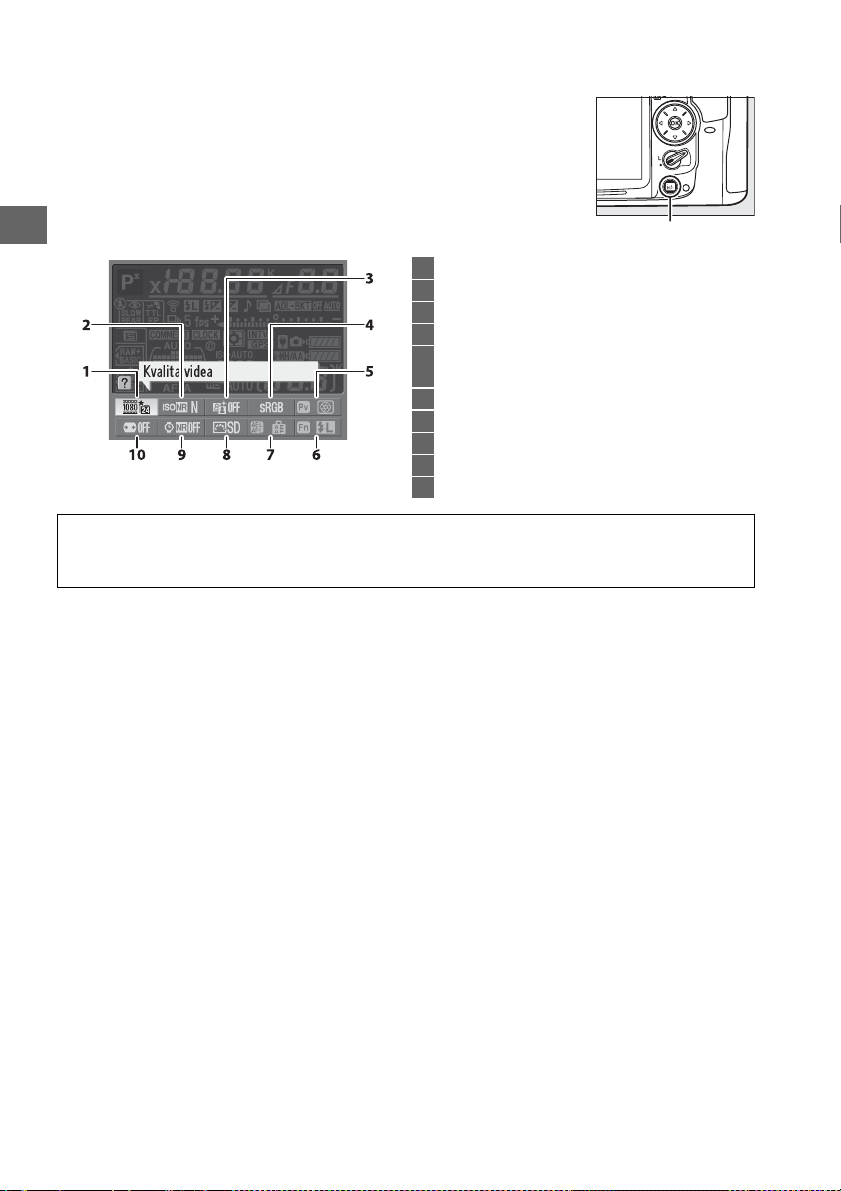
❚❚ Změna nastavení na obrazovce informací
Chcete-li změnit nastavení položek uvedených níže, stiskněte tlačítko
R během zobrazení obrazovky informací. Položky vyberte pomocí
multifunkčního voliče a stisknutím tlačítka J zobrazte volby pro
vybranou položku.
X
1 Kvalita videa..........................................................60
2 Redukce šumu pro vysoké citlivosti ..........205
3 Active D-Lighting ............................................. 139
4 Barevný prostor.................................................141
5 Funkce tlačítka kontroly hloubky ostrosti
.............................................................................232
6 Funkce tlačítka Fn ............................................. 230
7 Funkce tlačítka AE-L/AF-L ..................................232
8 Předvolba Picture Control.............................132
9 Redukce šumu pro dlouhé expozice......... 205
10 Automatická korekce zkreslení ...................205
A Tipy na využití funkcí
Na obrazovce informací se objeví tip s názvem vybrané položky. Zobrazování tipů na využití funkcí lze
vypnout pomocí uživatelské funkce d5 (Tipy na obrazovce; 0 216).
Tlačítko R
12
Page 33
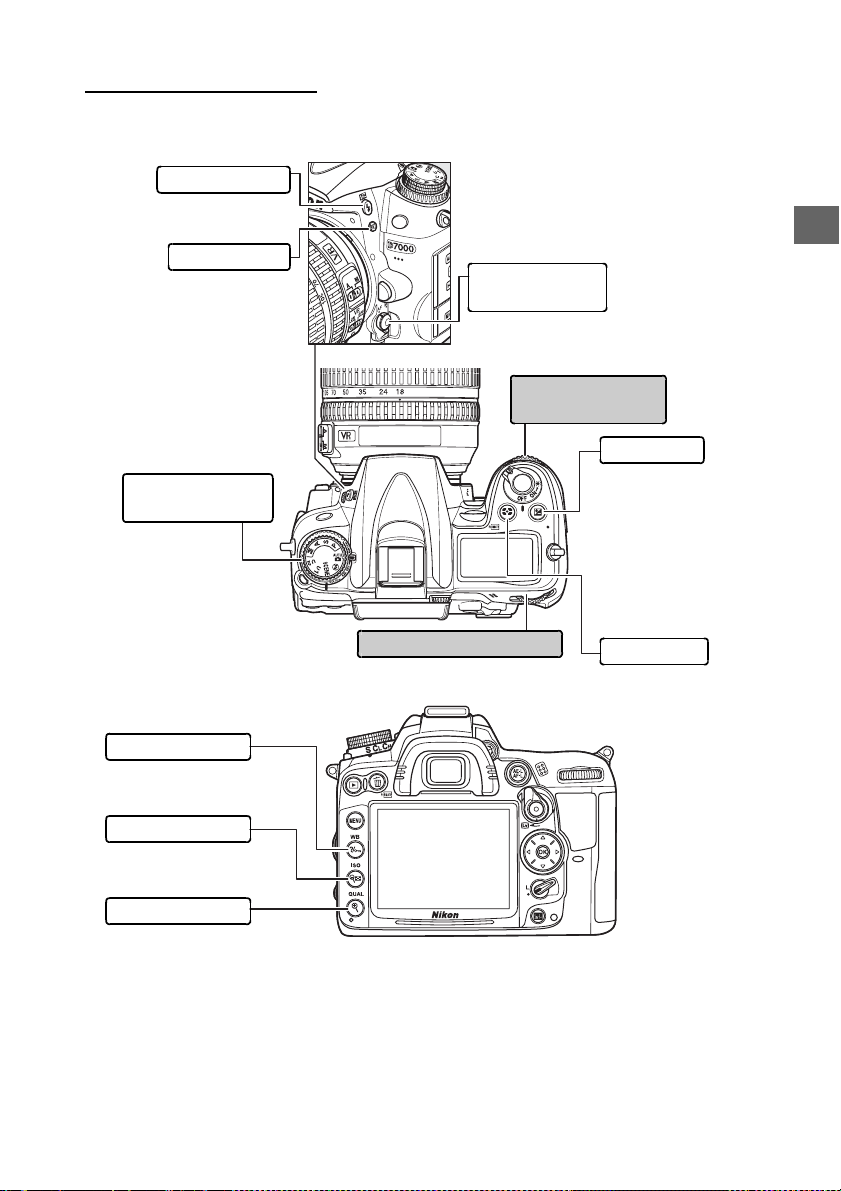
Příkazové voliče
Pro úpravu různých nastavení lze použít hlavní a pomocný příkazový volič buďto samostatně,
nebo v kombinaci s jinými ovládacími prvky.
Tlačítko M/Y
Korekce zábleskové expozice
Zábleskový režim
Tlačítko D
Bracketing
Volič provozních
režimů
Tlačítko režimu
autofokusu
Režim autofokusu
Režim činnosti zaostřovacích polí
Pomocný
příkazový volič
Tlačítko E
Korekce expozice
X
Tlačítko WB/L
Vyvážení bílé barvy
Tlačítko ISO/W
Citlivost ISO
Tlačítko QUAL/X
Kvalita/velikost obrazu
Hlavní příkazový volič
Tlačítko Z
Měření expozice
13
Page 34

❚❚ Motivové programy
Volba motivového programu (h;
0 41).
X
❚❚ Kvalita a velikost obrazu
Nastavení kvality obrazu (0 86).
Volba velikosti obrazu (0 88).
❚❚ Autofokus
Volba režimu autofokusu (0 92).
Volba režimu činnosti zaostřovacích
polí (0 95).
Režim h Hlavní příkazový volič Monitor
+
Tlačítko QUAL Hlavní příkazový volič Kontrolní panel
+
Tlačítko QUAL Pomocný příkazový
volič
Kontrolní panel
+
Tlačítko režimu
autofokusu
Hlavní příkazový volič Kontrolní panel
+
❚❚ Citlivost ISO
Nastavení citlivosti ISO (0 101).
14
Tlačítko režimu
autofokusu
Pomocný příkazový
volič
Kontrolní panel
+
Tlačítko ISO Hlavní příkazový volič Kontrolní panel
Page 35

❚❚ Expozice
Volba kombinace clony a času
závěrky (režim P; 0 68).
Volba času závěrky (režim S nebo M;
0 69, 71).
Volba clony (režim A nebo M; 0 70,
71).
Volba režimu měření expozice
(režim P, S, A nebo M; 0 105).
Nastavení korekce expo zice (režim P,
S, A nebo M; 0 107).
Aktivace nebo zrušení bracketingu/
volba počtu snímků sekvence
bracketingu (režim P, S, A nebo M;
0 109, 112, 114).
Režim P Hlavní příkazový volič Kontrolní panel
Režim S nebo M Hlavní příkazový volič Kontrolní panel
Režim A nebo M Pomocný příkazový
volič
Kontrolní panel
+
Tlačítko Z Hlavní příkazový volič Kontrolní panel
+
Tlačítko E Hlavní příkazový volič Kontrolní panel
+
X
Tlačítko D Hlavní příkazový volič Kontrolní panel
15
Page 36

Volba přírůstku bracketingu (režim
P, S, A nebo M; 0 110, 112).
+
X
❚❚ Vyvážení bílé barvy
Volba vyvážení bílé barvy (režim P, S,
A nebo M; 0 117).
Jemné vyvážení bílé barvy (0 120),
nastavení barevné teploty (0 122),
nebo zvolte paměť vyvážení bílé
barvy (0 128) v režimu P, S, A nebo
M.
❚❚ Nastavení blesku
Volba zábleskového režimu (0 144).
Nastavení korekce zábleskové
expozice (režim P, S, A nebo M;
0 148).
Tlačítko D Pomocný příkazový
volič
Kontrolní panel
+
Tlačítko WB Hlavní příkazový volič Kontrolní panel
+
Tlačítko WB Pomocný příkazový
volič
Kontrolní panel
+
Tlačítko M Hlavní příkazový volič Kontrolní panel
+
16
Tlačítko Y Pomocný příkazový
volič
Kontrolní panel
Page 37

Krytka monitoru BM-11
Součástí příslušenství fotoaparátu je také průhledná plastová krytka
pro ochranu monitoru a jeho udržování v čistotě v době, kdy
fotoaparát není používán. Krytku monitoru připevníte tak, že
zasunete výstupek v její horní části do odpovídajícího otvoru nad
monitorem fotoaparátu (
zapadla na své místo (
Při snímání krytky fotoaparát pevně držte a jemně vysunujte spodní
část krytky směrem ven, jak je vyobrazeno na obrázku vpravo.
q) a stisknete spodní část krytky tak, aby
w).
X
17
Page 38

Menu fotoaparátu
K většině voleb fotografování, přehrávání a nastavení lze přistupovat
prostřednictvím menu fotoaparátu. Menu zobrazíte stisknutím tlačítka
G.
X
Karty menu
Máte na výběr z následujících menu:
•
D: Přehrávání (0 195)
•
C: Fotografování (0 202)
•
A: Uživatelské funkce (0 206)
Posuvník ukazuje polohu v aktuálním menu.
Aktuální nastavení jsou označena ikonami.
Položky menu
Položky v aktuálně vybraném menu.
•
B: Nastavení (0 236)
•
N: Retušování (0 248)
•
O/m: Moje menu nebo Pos lední nastavení (výchozí
nastavení zobrazuje Moje menu; 0 265)
d
Pokud se v levém dolním rohu monitoru zobrazí ikona d, máte
možnost zobrazit nápovědu pomocí tlačítka L. Po dobu
stisknutí tlačítka je zobrazen popis aktuálně vybrané možnosti
nebo položky menu. Stisknutím tlačítka 1 nebo 3 se
pohybujete v rámci zobrazení na monitoru.
Tlačítko G
18
Tlačítko L
Page 39

Práce s menu fotoaparátu
K navigaci jednotlivými menu fotoaparátu slouží multifunkční volič a tlačítko J.
Pohyb kurzoru nahoru
Tlačítko J: potvrzení výběru položky
Zrušení a návrat do
předchozího menu
Pohyb kurzoru dolů
Při navigaci v menu postupujte následujícím způsobem.
Potvrzení výběru položky anebo
zobrazení vnořeného menu
X
1 Zobrazte menu.
Stiskněte tlačítko G pro zobrazení menu.
2 Vyberte ikonu aktuálního menu.
Stisknutím tlačítka 4 označte ikonu aktuálního menu.
3 Vyberte menu.
Stisknutím tlačítka 1 nebo 3 vyberte požadované
menu.
4 Umístěte kurzor na vybrané menu.
Stisknutím tlačítka 2 umístěte kurzor do vybraného
menu.
Tlačítko G
19
Page 40

5 Vyberte položku menu.
Stisknutím tlačítka 1 nebo 3 vyberte položku menu.
X
6 Zobrazte dostupné možnosti.
Stisknutím tlačítka 2 zobrazte možnosti pro vybranou
položku menu.
7 Vyberte možnost.
Stisknutím tlačítka 1 nebo 3 vyberte možnost.
8 Potvrďte výběr možnosti.
Stisknutím tlačítka J potvrďte výběr možnosti. Pro
návrat bez výběru stiskněte tlačítko G.
Věnujte pozornost následujícímu:
• Položky menu zobrazené šedě nejsou momentálně k dispozici.
• Ačkoliv má stisknutí tlačítka 2 obecně stejný účinek jako stisknutí tlačítka J, jsou situace,
kdy lze výběr provést výhradně pomocí tlačítka J.
• Pro ukončení zobrazení menu a návrat do režimu fotografování namáčkněte tlačítko
spouště do poloviny (0 39).
20
Page 41

První kroky
A
Nabití baterie
Fotoaparát využívá dobíjecí lithium-iontovou baterii EN-EL15 (součást dodávky). Pro
maximální prodloužení výdrže baterie nabijte baterii před použitím pomocí dodávané
nabíječky baterií MH-25. Nabití zcela vybité baterie trvá přibližně 2 hodiny a 35 minut.
1 Připojte síťový kabel nebo připojte síťový adaptér.
Zapojte síťový kabel způsobem vyobrazeným vpravo. Vidlici
síťového kabelu zapojujte vyobrazeným způsobem; neotáčejte
ji.
V závislosti na zemi nebo regionu, kde jste zařízení zakoupili,
může být společně s nabíječkou dodáván také zásuvkový
adaptér. Pokud je třeba použít adaptér, zasuňte jej do zásuvky
pro síťový kabel na nabíječce (q). Aretaci adaptéru posuňte
zobrazeným směrem (w) a otočte adaptér o 90 °, aby byl
upevněn ve zobrazené poloze (e). Při snímání adaptéru použijte
opačný postup.
retace adaptéru
síťového zdroje
X
90 °
2 Sejměte krytku kontaktů baterie.
Sejměte z baterie krytku kontaktů.
21
Page 42
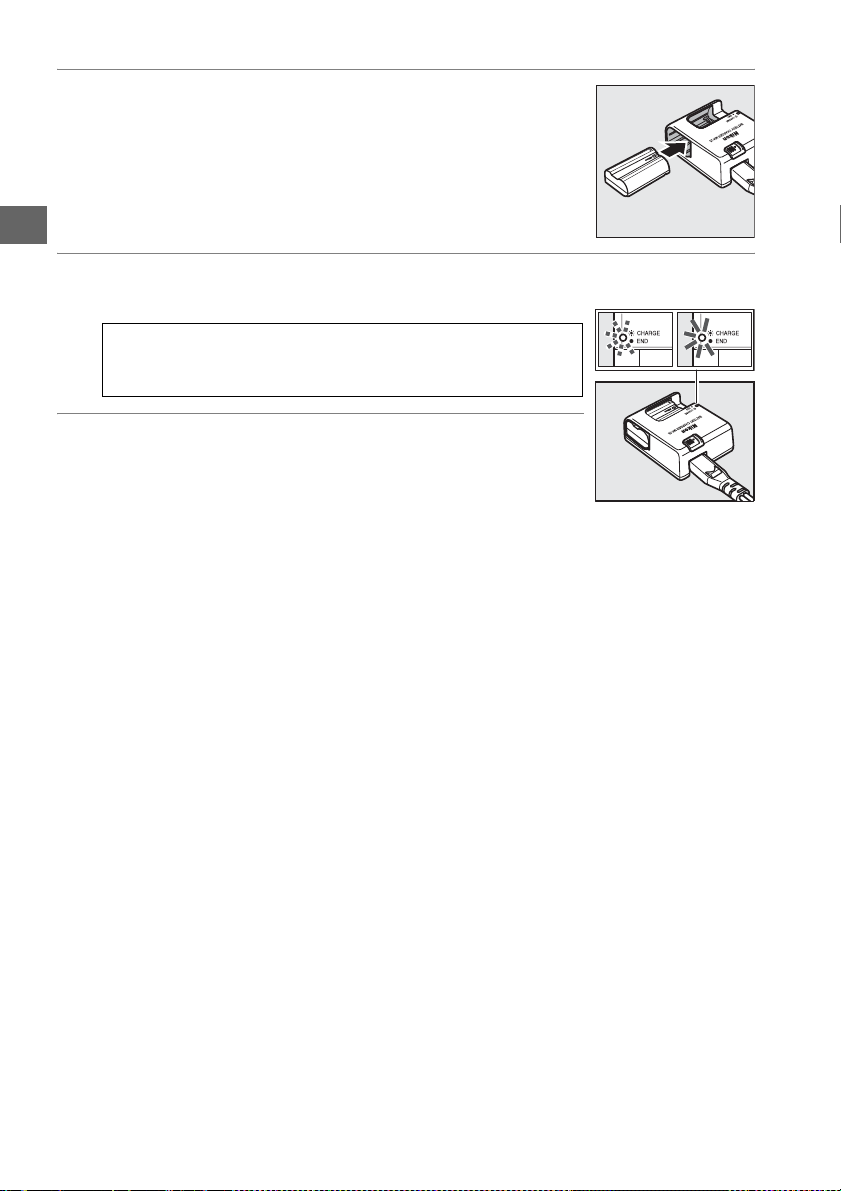
3 Vložte baterii.
X
Zasuňte baterii do otvoru v nabíječce podle ilustrace na
nabíječce.
4 Zapojte nabíječku.
Během dobíjení baterie bliká kontrolka CHARGE (Nabíjení).
D Nabíjení baterie
Baterii nabíjejte při teplotách v rozmezí 5–35 °C. Při teplotách nižších
než 0 °C nebo vyšších než 60 °C se baterie nenabije.
5 Po dokončení nabíjení vyjměte baterii z nabíječky.
Nabíjení je ukončeno, když přestane blikat kontrolka CHARGE
(Nabíjení). Odpojte nabíječku od elektrické sítě a vyjměte
baterii.
Nabíjení
baterie
Nabíjení
dokončeno
22
Page 43

D Baterie a nabíječka
Přečtěte si a dodržujte výstrahy a upozornění uvedené na stranách xii–xiii a 289–291 tohoto návodu
kobsluze. Baterii nepoužívejte při teplotách nižších než 0 °C nebo vyšších než 40 °C, mohla by se
poškodit nebo nedostatečně fungovat. Při teplotách od 0 °C do 15 °C a od 45 °C do 60 °C se může
kapacita baterie snížit a doba nabíjení prodloužit.
Během nabíjení nehýbejte s nabíječkou, ani se nedotýkejte baterie. V některých zřídkavých případech
by se mohlo stát, že nabíječka bude indikovat dokončení nabíjení, i když je baterie nabitá pouze
částečně. Vyjměte a opět vložte baterii pro opětovné nabíjení.
Pokud kontrolka CHARGE během nabíjení bliká (asi osmkrát za sekundu), ověřte správnou teplotu, poté
nabíječku odpojte od elektrické sítě a vyjměte a znovu vložte baterii. Pokud problém přetrvává,
přestaňte nabíječku a baterii používat a odneste je k prodejci, či do autorizovaného servisu Nikon.
Dodávaný síťový kabel a síťový adaptér lze používat pouze s nabíječkou MH-25. Nabíječku používejte
výhradně k nabíjení kompatibilních baterií. Nepoužívanou nabíječku odpojte od elektrické sítě.
A Dobíjecí lithium-iontové baterie EN-EL15
Dodávaná baterie EN-EL15 sdílí informace s kompatibilními zařízeními, takže se na fotoaparátu zobrazí
stav jejího nabití v šesti možných úrovních (0 35).
zobrazí podrobnosti o stavu baterie, životnosti baterie a o počtu pořízených snímků od jejího
posledního nabití (0 242).
Položka Informace o baterii vmenu nastavení
X
23
Page 44

Vložení baterie
A
1 Vypněte fotoaparát.
D Vložení a vyjmutí baterie
Před vkládáním a vyjímáním baterie vždy vypněte fotoaparát.
X
2 Otevřete krytku prostoru pro baterii.
Odjistěte (q) a otevřete (w) krytku prostoru pro baterii.
3 Vložte baterii.
Baterii vkládejte podle zobrazené orientace (q) tak, aby
oranžová aretace baterie byla přitisknutá ke straně. Aretace
baterii po jejím úplném zasunutí zablokuje (w).
retace baterie
4 Zavřete krytku prostoru pro baterii.
A Vyjímání baterie
Vypněte fotoaparát a otevřete krytku prostoru pro baterii. Baterii uvolněte
stisknutím aretace baterie ve směru zobrazeném šipkou a poté ji rukou
vyjměte.
24
Page 45
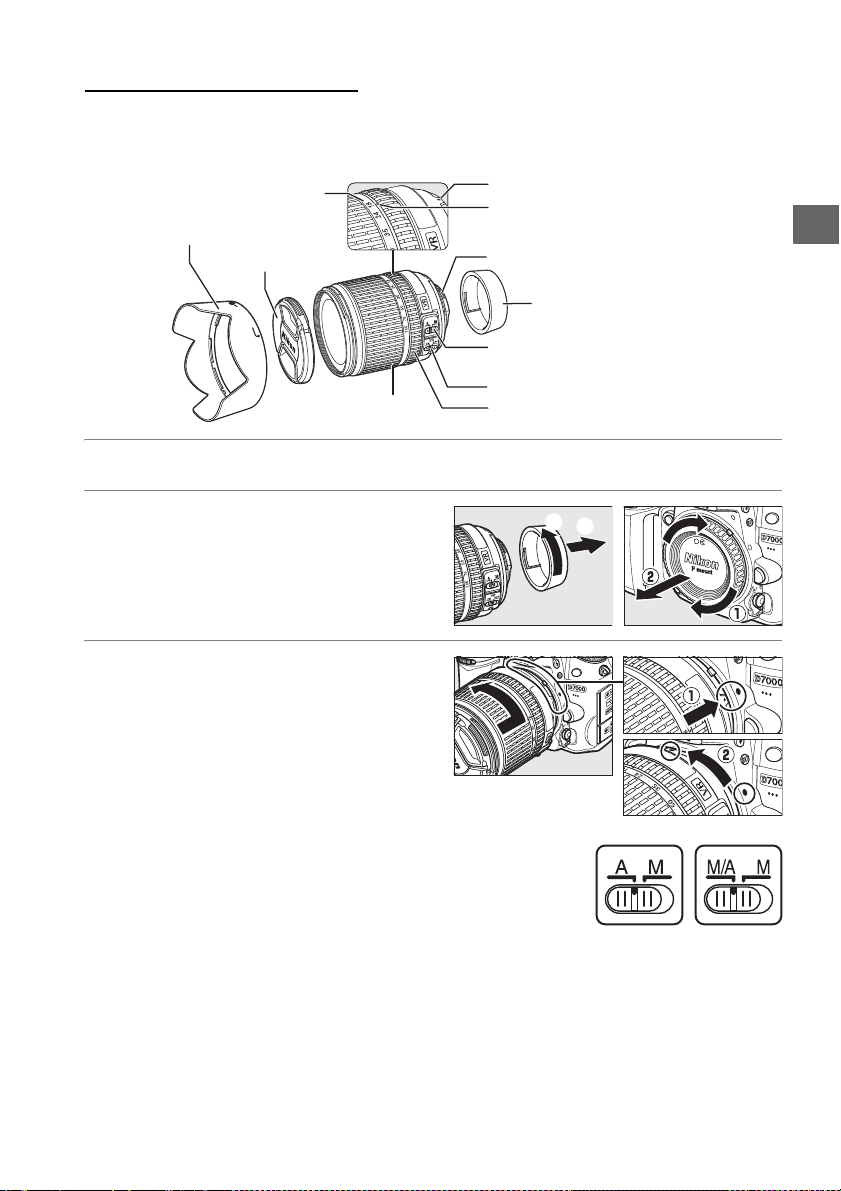
Nasazení objektivu
Stupnice ohniskových vzdáleností
Značka pro odečítání ohniskové vzdálenosti
Přepínač A-M (viz níže)
Přepínač VR (redukce vibrací) (0 26)
Montážní značka
Zadní krytka objektivu
Krytka objektivu
Zaostřovací kroužek (0 55, 99)
Kontakty CPU
(0 269)
Zoomový kroužek
Sluneční clona (0 317)
w
q
Pokud je z fotoaparátu sejmut objektiv, je nutno chránit jeho tělo před vniknutím
prachu. Pro ilustraci je v tomto návodu použit objektiv AF-S DX NIKKOR 18-105 mm
f/3,5-5,6G ED VR.
1 Vypněte fotoaparát.
2 Sejměte zadní krytku objektivu
a krytku těla fotoaparátu.
X
3 Nasaďte objektiv.
Vyrovnejte montážní značku na objektivu
se značkou na těle přístroje a vložte
objektiv do bajonetu fotoaparátu (q).
Dbejte, abyste nestiskli tlačítko aretace
bajonetu, a otáčejte objektivem proti
směru hodinových ručiček, dokud
nezaklapne do aretované polohy (w).
Posuňte přepínač A-M do polohy
A (autofokus; pokud má objektiv přepínač
M/A-M, vyberte možnost M/A, autofokus
s prioritou manuálního zaostření).
25
Page 46
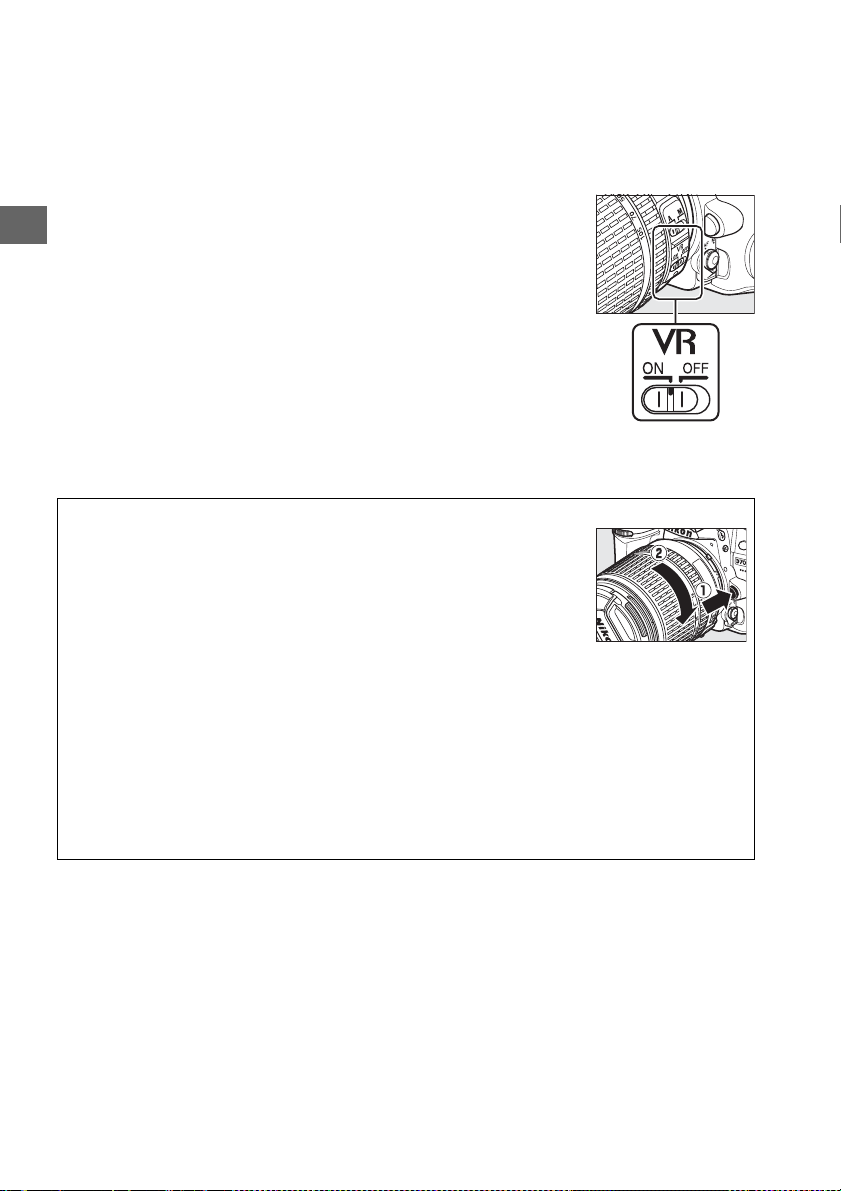
❚❚ Redukce vibrací (VR)
Objektivy AF-S DX NIKKOR 18-105 mm f/3,5-5,6 G ED VR podporují redukci vibrací (VR), která
potlačuje rozmazání snímků vlivem chvění fotoaparátu, i v případě panorámování,
a umožňuje použití až o 3 EV delších časů závěrky (podle měření společnosti Nikon; výsledky
se u různých uživatelů a v různých podmínkách liší).
Chcete-li použít redukci vibrací, posuňte přepínač VR do polohy ON
(Zapnuto). Redukce vibrací se aktivuje, pokud je spoušť stisknuta do
X
poloviny, a pak redukuje vliv chvění fotoaparátu na stabilitu obrazu
v hledáčku a zjednodušuje proces určení výřezu snímku a zaostřování
v manuálním i automatickém režimu. Při panorámování je redukce
vibrací aplikována pouze na pohyby, které nejsou součástí
panorámování (například v případě horizontálního panorámování je
redukce vibrací aplikována pouze na vertikální pohyby), a usnadňuje
tak panorámování v širokých úhlech.
Redukci vibrací lze vypnout posunutím přepínače VR do polohy OFF
(Vypnuto). Pokud je fotoaparát bezpečně upevněn na stativu, vypněte
redukci vibrací. Pokud však není hlava stativu zajištěna nebo používáte-li jednonohý stativ,
nechte ji zapnutou.
A Sejmutí objektivu
Před snímáním nebo výměnou objektivu se přesvědčte, že je fotoaparát
vypnutý. Chcete-li sejmout objektiv, stiskněte a podržte tlačítko aretace
bajonetu (q) a současně otáčejte objektivem ve směru hodinových ručiček
(w). Po sejmutí objektivu nasaďte krytky objektivu a krytku těla fotoaparátu.
D Objektivy s vestavěným CPU vybavené clonovým kroužkem
V případě objektivů s vestavěným CPU vybavených clonovým kroužkem (0 269) zablokujte clonu na
maximální hodnotě (nejvyšší clonové číslo).
D Redukce vibrací
Pokud je aktivní redukce vibrací, nevypínejte fotoaparát a nesním ejte objektiv. Pokud dojde k př erušení
napájení objektivu, zatímco je aktivována redukce vibrací, může objektiv při chvění vydávat drnčivý
zvuk. Nejde o poruchu. Tento jev lze upravit sejmutím a opakovaným nasazením objektivu a následným
zapnutím fotoaparátu.
Redukce vibrací se během nabíjení vestavěného blesku deaktivuje. Pokud je redukce vibrací aktivní,
obraz v hledáčku může být po spuštění závěrky mírně rozmazaný. Nejedná se o poruchu.
26
Page 47
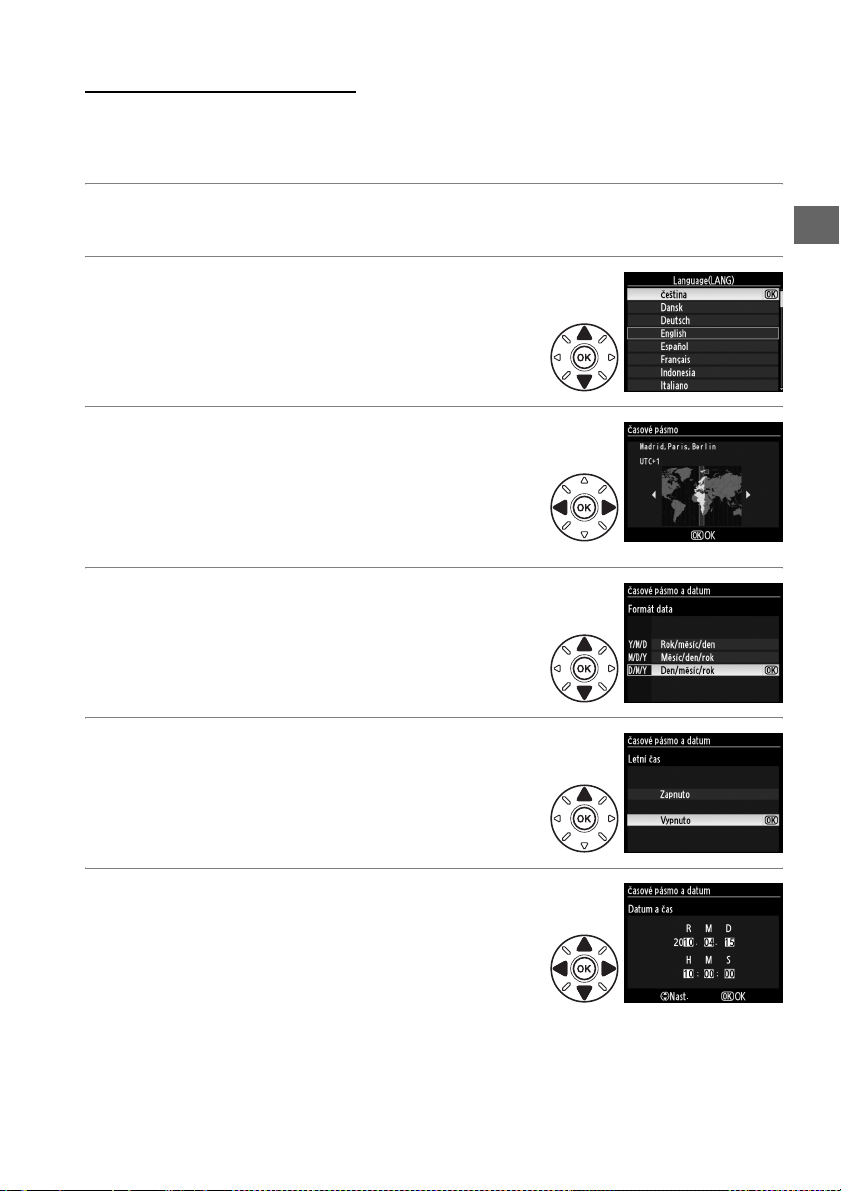
Základní nastavení
Při prvním zapnutí fotoaparátu se zobrazí dialogové okno pro volbu jazyka. Zvolte
požadovaný jazyk a nastavte datum a čas. Dokud nenastavíte datum a čas, nebude možné
pořizovat snímky.
1 Zapněte fotoaparát.
Zobrazí se dialog pro volbu jazyka.
2 Vyberte jazyk.
Stisknutím tlačítka 1 nebo 3 vyberte požadovaný
jazyk a stiskněte tlačítko J.
3 Vyberte časové pásmo.
Zobrazí se dialogové okno pro výběr časového pásma.
Stisknutím tlačítka 4 nebo 2 vyberte místní časové
pásmo (pole UTC zobrazuje rozdíl mezi zvoleným
časovým pásmem a univerzálním časem (UTC)
v hodinách) a stiskněte tlačítko J.
4 Zvolte formát data.
Stisknutím tlačítka 1 nebo 3 zvolte pořadí, v němž
bude zobrazen rok, měsíc a den. Stiskněte tlačítko J
pro pokračování.
X
5 Zapněte nebo vypněte letní čas.
Zobrazí se volby nastavení letního času. Ve výchozím
nastavení je letní čas vypnutý; pokud je v místním
časovém pásmu využíván letní čas, stiskněte tlačítko 1
pro výběr volby Zapnuto a poté stiskněte tlačítko J.
6 Nastavte datum a čas.
Zobrazí se dialogové okno, jako je na obrázku vpravo.
Stisknutím tlačítka 4 nebo 2 zvolte položku, pomocí
tlačítek 1 nebo 3 ji změňte. Stiskněte tlačítko J pro
nastavení hodin a návrat do režimu fotografování.
27
Page 48

A Nastavení hodin
Nastavení jazyka a data/času lze kdykoliv změnit pomocí položek Jazyk (Language) (0 238) a Časové
pásmo a datum (0 237) v menu nastavení. Hodiny fotoaparátu lze synchronizovat se zařízeními GPS
(0 162).
A Baterie hodin
Hodiny fotoaparátu jsou napájeny nezávislým nabíjecím zdrojem energie, který je dle potřeby nabíjen,
když je vložena hlavní baterie nebo když je fotoaparát napájen pomocí volitelného konektoru síťového
zdroje EP-5B a síť ového zdroje EH-5a (0 280). Dva dny nabíjení postačí k napájení hodin po dobu tří
X
měsíců. Pokud na kontrolním panelu bliká ikona
hodin bylo resetováno. Nastavte správné datum a čas.
B, znamená to, že baterie je vybitá a nastavení
A Hodiny fotoaparátu
Hodiny fotoaparátu nejsou tak přesné jako většina náramkových a stolních hodin. Proto je pravidelně
porovnávejte s přesnějšími měřiči času a dle potřeby upravte jejich nastavení.
28
Page 49

Vložení paměťové karty
p
Fotoaparát ukládá snímky na paměťové karty Secure Digital (SD), které jsou k dostání
samostatně; 0 319. Fotoaparát má dva sloty pro paměťovou kartu (slot 1 a slot 2); pokud
budete používat pouze jednu paměťovou kartu, vložte ji do slotu 1 (0 30).
1 Vypněte fotoaparát.
A Vložení a vyjmutí paměťové karty
Před vložením a vyjmutím paměťové karty vždy vypněte fotoaparát.
2 Otevřete krytku slotu pro paměťovou kartu.
Vysuňte krytku slotu paměťové karty (q) a otevřete slot (w).
3 Vložte paměťovou kartu.
Uchopte paměťovou kartu jako na obrázku vpravo a zasouvejte ji
do slotu, dokud nezaklapne do aretované polohy. Kontrolka
přístupu na paměťovou kartu se na několik sekund rozsvítí.
X
GB
4
D Vkládání paměťových karet
Vložení paměťové karty horní stranou dolů resp. převráceně může
způsobit poškození fotoaparátu nebo karty. Vždy proto zkontrolujte
správnou orientaci vkládané karty.
Zavřete krytku slotu pro paměťovou kartu. Pokud kartu
používáte ve fotoaparátu poprvé nebo poté, co byla
formátována v jiném zařízení, zformátujte kartu podle popisu na
straně 32.
Kontrolka přístupu na
Přední strana
aměťovou kartu
29
Page 50

A Není vložena paměťová karta
4
GB
Pokud není ve fotoaparátu vložena paměť ová karta, zobrazuje se (i při
vypnutém fotoaparátu) v případě dostatečné kapacity baterie na kontrolním
panelu a ve spodní části hledáčku nápis „Není vložena paměť ová karta“ a na
displeji v hledáčku ikona S.
X
A Vyjímání paměťových karet
Poté, co se ujistíte, že je kontrolka přístupu na paměť ovou kartu vypnutá,
vypněte fotoaparát, otevřete krytku slotu pro paměťovou kartu a stisknutím
kartu uvolněte (q). Kartu poté rukou vyjměte (w).
A Použití dvou paměťových karet
Slot 1 je určen pro hlavní paměťovou kartu a karta ve slotu 2 funguje jako
záloha. Pokud jsou vloženy dvě paměťové karty a jako výchozí nastavení byla
vybrána možnost Přeplnění pro funkci Paměťová karta ve slotu 2 (0 89),
bude karta ve slotu 2 použita pouze tehdy, pokud je karta ve slotu 1 zaplněná.
Slot 1
Kontrolní panel zobrazuje slot nebo sloty, ve kterých je právě paměť ová karta
(příklad vpravo ukazuje ikony, které se zobrazují, pokud jsou paměť ové karty
vloženy v obou slotech). V případě, že je některá z paměťových karet zaplněná
nebo zablokovaná, nebo se vyskytla chyba, ikona dané karty bliká (0 307).
30
Slot 2
Kontrolní panel
Obrazovka informací
Page 51

D Paměťové karty
• Po použití mohou být paměťové karty velmi teplé. Při vyjímání karty z fotoaparátu buďte opatrní.
• Během formátování nebo nahrávání, mazání nebo kopírování dat do počítače nevyjímejte
z fotoaparátu paměťové karty, nevypínejte fotoaparát a neodpojujte zdroj proudu.
tohoto upozornění může vést ke ztrátě dat nebo k poškození fotoaparátu nebo karty.
• Nedotýkejte se kontaktů karty prsty ani kovovými předměty.
• Kartu neohýbejte, nenechte spadnout ani ji nevystavujte silnému mechanickému namáhání.
• Nepůsobte silou na pouzdro karty.
• Kartu nevystavujte působení vody, horka, vysokého stupně vlhkosti nebo přímého slunečního záření.
Nedodržení tohoto upozornění může vést k poškození karty.
Nedodržení
X
31
Page 52

Formátování paměťové karty
Paměťové karty musí být před prvním použitím, nebo pokud byly používány nebo
formátovány v jiném zařízení, naformátovány.
D Formátování paměťových karet
Formátováním paměťových karet dojde k trvalému smazání všech dat, která obsahují. Než budete
pokračovat, přesvědčte se, že jsou všechny snímky a další data, které chcete uchovat, bezpečně uloženy
X
vpočítači (0 179).
1 Zapněte fotoaparát.
2 Stiskněte tlačítka Q.
Stiskněte a podržte zároveň tlačítka Q (O a Z),
dokud se v místě zobrazení času závěrky na
kontrolním panelu a v hledáčku nezobrazí nápis
C. Pokud jsou ve fotoaparátu vloženy dvě
paměťové karty, bude vybrána karta ve slotu 1
(0 30); kartu ve slotu 2 lze vybrat otočením hlavního
příkazového voliče. Pro skončení bez formátování
paměťové karty počkejte, než přestane blikat nápis
C (asi šest sekund), nebo stiskněte jakékoli
tlačítko kromě tlačítek Q (O a Z).
Tlačítko O Tlačítko Z
3 Stiskněte opět tlačítka Q.
Paměťovou kartu naformátujete opětovným stisknutím obou tlačítek Q (O a Z)
zároveň ve chvíli, kdy bliká nápis C. Během formátování paměť ovou kartu nevyjímejte
a neodpojujte zdroj proudu. Po dokončení formátování se na kontrolním panelu
a v hledáčku zobrazí počet snímků, které lze při aktuálním nastavení zaznamenat.
32
Page 53

A Spínač ochrany proti zápisu
Paměťové karty jsou vybaveny spínačem ochrany proti zápisu,
který slouží jako ochrana před náhodnou ztrátou dat. Pokud je
spínač v z amčené poloze, nelze nahrávat ani mazat žádné snímky
ani formátovat paměťovou kartu (při pokusu o spuštění závěrky
se na monitoru zobrazí upozornění). Pro odemčení paměťové
karty posuňte spínač do polohy „write“ (zápis).
GB
4
Spínač ochrany proti zápisu
A Viz také
Informace o formátování paměťových karet pomocí funkce Formátování paměťové karty vmenu
nastavení najdete na straně 236.
X
33
Page 54

Úprava zaostření hledáčku
Fotoaparát je vybaven dioptrickou korekcí pro přizpůsobení hledáčku individuálním zrakovým
dispozicím uživatele. Než v hledáčku určíte výřez snímku, zkontrolujte, jestli vidíte ostře displej
vhledáčku.
1 Sejměte krytku objektivu.
X
2 Zapněte fotoaparát.
3 Zaostřete hledáček.
Otáčejte voličem dioptrické korekce hledáčku,
dokud neuvidíte ostře zobrazené značky oblasti
činnosti autofokusu. Pokud manipulujete s voličem
dioptrické korekce, zatímco máte oko přiložené
k hledáčku, buďte opatrní, abyste si nezranili oko
prsty nebo nehty.
Značky oblasti činnosti
autofokusu
A Úprava zaostření hledáčku
Pokud nejste schopni zaostřit indikace v hledáčku, jak je popsáno výše, vyberte jednorázové zaostření
(AF-S; 0 91), jednotlivá zaostřovací pole (0 94) a střední zaostřovací pole (0 96), poté utvořte
kompozici s vysoce kontrastním ob jektem ve středním zaostřovacím poli a stiskněte tlačítko spouště do
poloviny pro zaostření. Se zaostřeným fotoaparátem použijte volič dioptrické korekce hledáčku pro
jasné zaostření objektu v hledáčku. Je-li to nutné, lze zaostření hledáčku dále upravit pomocí
volitelných korekčních čoček (0 281).
34
Page 55

Základy fotografování
s
a přehrávání
Fotografování typu „zaměř a stiskni“
(režimy i a j)
Tato část popisuje fotografování v režimu i (Auto), neboli v automatickém
režimu typu „zaměř a stiskni“, kdy fotoaparát sám řídí většinu nastavení podle
snímacích podmínek, a kdy je při nedostatečném osvětlení aktivován blesk.
Chcete-li fotografovat s vypnutým bleskem a zároveň ponechat řízení
ostatních nastavení na fotoaparátu, otočte voličem provozních režimů na
symbol j pro výběr režimu Auto (vypnutý blesk).
Krok 1: Zapnutí fotoaparátu
1 Zapněte fotoaparát.
Sejměte krytku objektivu a zapněte fotoaparát. Kontrolní panel se zapne a displej
vhledáčku se rozsvítí.
2 Zkontrolujte stav baterie.
Zkontrolujte stav baterie na kontrolním panelu nebo v hledáčku.
Kontrolní panel *Hledáček
L —Baterie je zcela nabitá.
K —
I —
H d
H (bliká) d (bliká) Závěrka je zablokovaná. Nabijte nebo vyměňte baterii.
* Když je fotoaparát napájen síťovým zdrojem EH-5a připojeným pomocí volitelného konektoru
pro připojen í síťového zd roje EP-5B, nezobrazí se žádná ikona . Na obrazovce informa cí se zobrazí
ikona V.
*
Baterie je částečně vybitá.J —
Baterie je téměř vybitá. Nabijte stávající baterii nebo použijte
náhradní baterii.
Popis
s
A Čištění obrazového snímače
Fotoaparát při každém zapnutí a vypnutí rozvibruje antialiasingový filtr pokrývající obrazový snímač
a odstraní usazený prach (0 284).
35
Page 56

3 Zkontrolujte počet zbývajících snímků.
Kontrolní panel a hledáček zobrazují počet snímků,
které lze pořídit při aktuálním nastavení (hodnoty nad
1 000 jsou zaokrouhleny na nejbližší stovku směrem
dolů – to znamená, že například hodnoty mezi 1 200
a 1 299 se zobrazí jako 1,2 K). Pokud jsou vloženy dvě
paměťové karty, zobrazí se informace o využitelném
místě na kartě ve slotu 1 (0 30). Pokud počet zbývajících snímků dosáhne hodnoty A,
s
číslo začne blikat, během zobrazení času závěrky bude blikat ikona n nebo j
a blikat bude také ikona paměťové karty. Vložte jinou paměťovou kartu (0 29), nebo
některé snímky vymažte (0 47, 175).
A Zobrazení při vypnutém fotoaparátu
Pokud je fotoaparát vypnut a je vložena baterie a paměť ová
karta, zobrazuje se ikona paměť ové karty a počet
zbývajících snímků (u některých typů paměťových karet se
někdy tato informace zobrazí pouze pokud je fotoaparát
zapnut).
Krok 2: Volba režimu i nebo j
Při fotografování na místech, kde je požívání blesku
zakázáno, při fotografování dětí nebo pro zachycení
přirozené světelné atmosféry na místech s nízkou hladinou
osvětlení otočte volič provozních režimů do polohy j. Jinak
otočte volič do polohy i.
Kontrolní panel
Volič provozních režimů
36
Režim j Režim i
Page 57

Krok 3: Vytvoření kompozice snímku
1 Připravte si fotoaparát.
Při určování výřezu snímku v hledáčku uchopte grip
fotoaparátu pravou rukou a levou rukou podepřete
tělo nebo objektiv aparátu. Lokty držte lehce opřené
o tělo a jednu nohu umístěte o půl kroku před druhou
pro lepší stabilitu horní části těla.
Při fotografování na výšku držte fotoaparát tak, jak
ilustruje obrázek vpravo.
Vrežimu j se při nedostatečném osvětlení prodlužují
časy závěrky; doporučuje se umístit fotoaparát na
stativ.
2 Vytvořte kompozici snímku.
Vytvořte kompozici snímku v hledáčku tak, aby se
hlavní objekt nacházel v oblasti činnosti autofokusu.
s
Oblast činnosti
autofokusu
A Použití objektivu se zoomem
Pomocí zoomového kroužku zvětšete objekt tak, aby vyplnil větší
část plochy snímku, nebo rozšiřte záběr, aby se zvětšila plocha
viditelná na konečném snímku (pro zvětšení objektu zvolte větší
ohniskovou vzdálenost na stupnici ohniskových vzdáleností
objektivu, pro rozšíření záběru zvolte menší ohniskovou
vzdálenost).
A
Objektiv AF-S DX NIKKOR 18-105 mm f/3,5-5,6G ED VR
V případě objektivu AF-S DX NIKKOR 18-105 mm f/3,5-5,6G ED VR
(0 315, 316) mohou změny nastavení ohniskové vzdálenosti
způsobit změny aktuální světelnosti objektivu o 1
Fotoaparát s touto změnou automaticky pracuje při nastavování
expozice a při změně nastavení ohniskové vzdálenosti není nutno
měnit nastavení fotoaparátu.
1
/3 EV.
Zvětšení objektu
Zoomový kroužek
Rozšíření záběru
37
Page 58
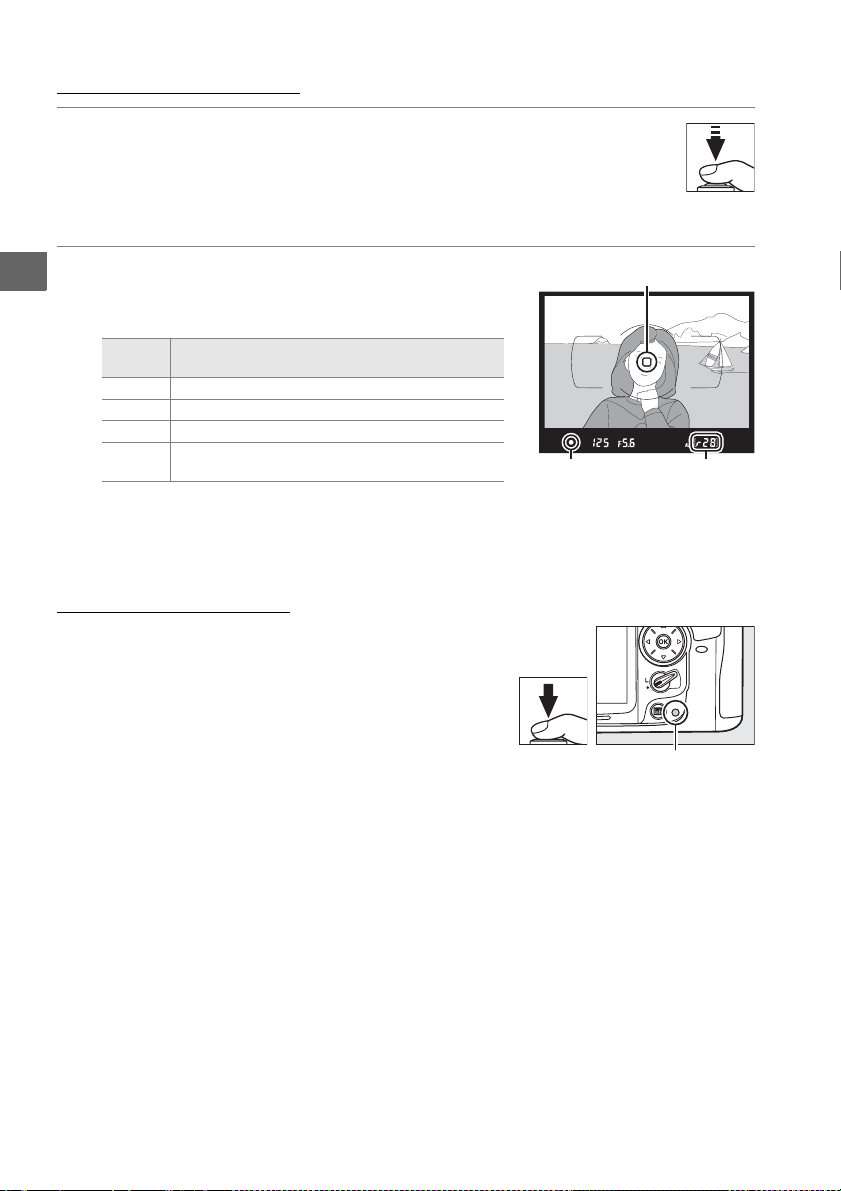
Krok 4: Zaostření
1 Stiskněte tlačítko spouště do poloviny.
Pro zaostření stiskněte tlačítko spouště do poloviny.
Zobrazí se aktivní zaostřovací pole. Pokud objekt není
dostatečně osvětlen, může dojít k vyklopení blesku
a rozsvícení pomocného světla AF.
2 Zkontrolujte indikace v hledáčku.
s
Po dokončení zaostření se v hledáčku zobrazí indikace
zaostření (I).
Indikace
zaostření
I Objekt zaostřen.
2 4 Je zaostřeno před fotografovaný objekt.
2 4 Je zaostřeno za fotografovaný objekt.
2 4
Fotoaparát není schopen zaostřit pomocí
(bliká)
autofokusu. Viz strana 93.
Během stisknutí tlačítka spouště do poloviny se
v hledáčku zobrazuje počet expozic, které lze uložit do
vyrovnávací paměti („t“; 0 79).
Popis
Krok 5: Expozice
Jemně domáčkněte tlačítko spouště až na doraz
pro spuštění závěrky a zaznamenání snímku. Zatímco je
snímek nahráván na paměťovou kartu, rozsvítí se kontrolka
přístupu na paměťovou kartu vedle krytky slotu pro
paměťovou kartu. Nevyjímejte paměťovou kartu ani
neodpojujte síť ový zdroj, dokud kontrolka nezhasne a záznam
snímku není dokončen.
Zaostřovací pole
Indikace
zaostření
Kontrolka přístupu na
paměťovou kartu
Kapacita
vyrovnávací
paměti
38
Page 59

A Tlačítko spouště
Fotoaparát je vybaven dvoupolohovým tlačítkem spouště. Po stisknutí tlačítka spouště do poloviny
fotoaparát zaostří na objekt. Pro expozici snímku domáčkněte tlačítko spouště až na doraz.
Zaostření: stiskněte do poloviny Expozice: stiskněte až na doraz
A Automatické vypnutí expozimetru
Pokud je fotoaparát nečinný po dobu cca 6 sekund, zobrazení času závěrky a clony v hledáčku a na
kontrolním panelu se vypnou (automatické vypnutí expozimetru) kvůli úspoře energie baterie.
opětovnou aktivaci indikací stiskněte tlačítko spouště do poloviny. Dobu zpoždění pro automatické
vypnutí expozimetru lze vybrat pomocí uživatelské funkce c2 (Zpožď. pro vypnutí expozim., 0 214).
Pro
6 s
Expozimetr zapnutý Expozimetr vypnutý Expozimetr zapnutý
A Vestavěný blesk
Pokud je pro správnou expozici v režimu i potřebné intenzivnější osvětlení,
vyklopí se při stisknutí tlačítka spouště do poloviny automaticky vestavěný
blesk fotoaparátu. Po vyklopení blesku lze snímek pořídit pouze tehdy, je-li
zobrazena indikace připravenosti k záblesku (M). Pokud tato indikace není
zobrazena, blesk se nabíjí; krátce sejměte prst z tlačítka spouště a potom
tlačítko znovu stiskněte.
s
Chcete-li šetřit energii baterie v případě, kdy nepoužíváte blesk, přitiskněte
blesk k tělu fotoaparátu, až zaklapne do transportní polohy.
39
Page 60
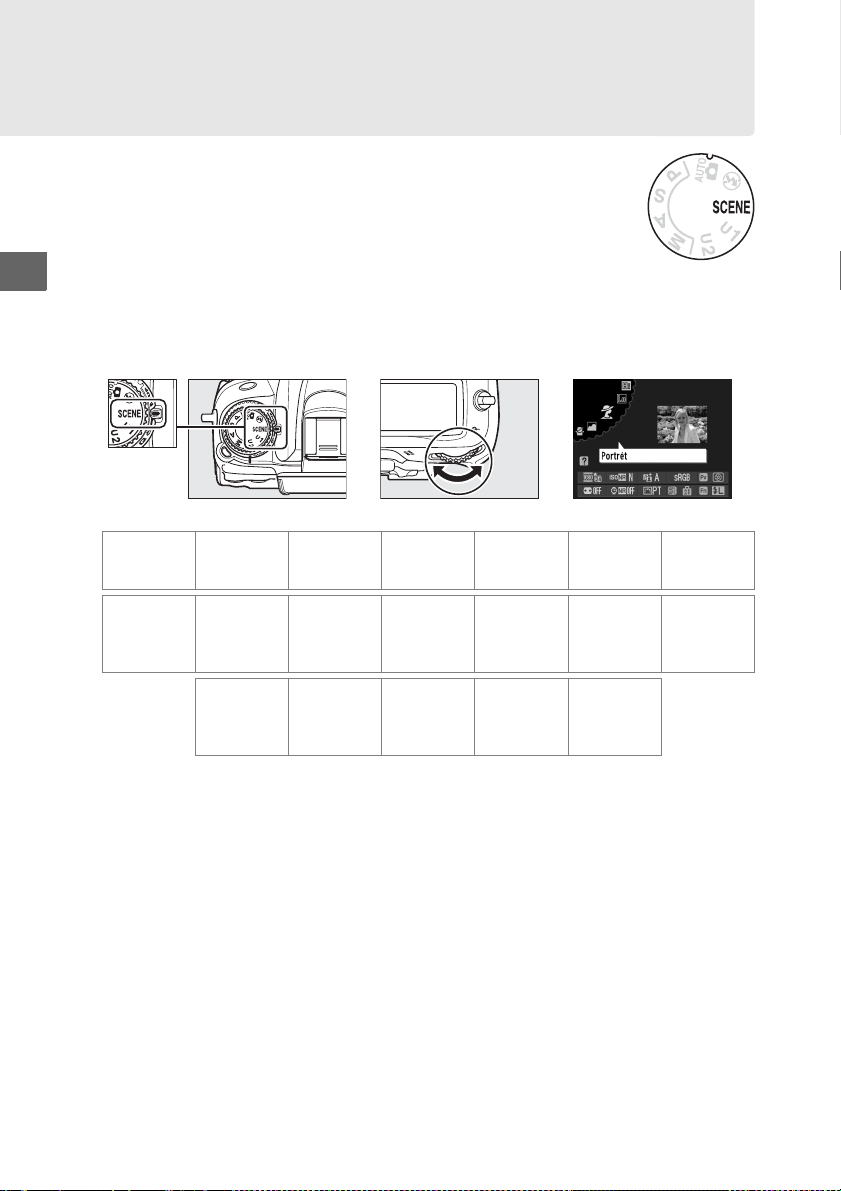
Tvůrčí fotografování (Motivové programy)
Fotoaparát nab ízí výběr různých motivový ch programů. Výběrem mo tivového
programu dojde k automatické optimalizaci nastavení podle zvoleného
motivu. Díky tomu je tvůrčí fotografie velice jednoduchá – stačí zvolit režim,
vytvořit kompozici snímku a exponovat – viz stránky 35–39.
❚❚ Režim h
s
Pro výběr motivového programu otočte volič provozních režimů do polohy h apoté
otáčejte hlavním příkazovým voličem, dokud se na monitoru nezobrazí požadovaný motivový
program. Monitor se automaticky zapne v okamžiku otočení voliče.
Volič provozních režimů
Hlavní příkazový volič Monitor
Portrét Krajina Děti Sporty Makro Noční portrét Noční krajina
klpmnor
Párty/interiér Pláž/sníh Západ slunce
stuvw x y
Podzimní
barvy Jídlo Silueta High-key Low-key
z0123
Úsvit/
soumrak Portrét zvířat Světlo svíčky Květy
40
Page 61
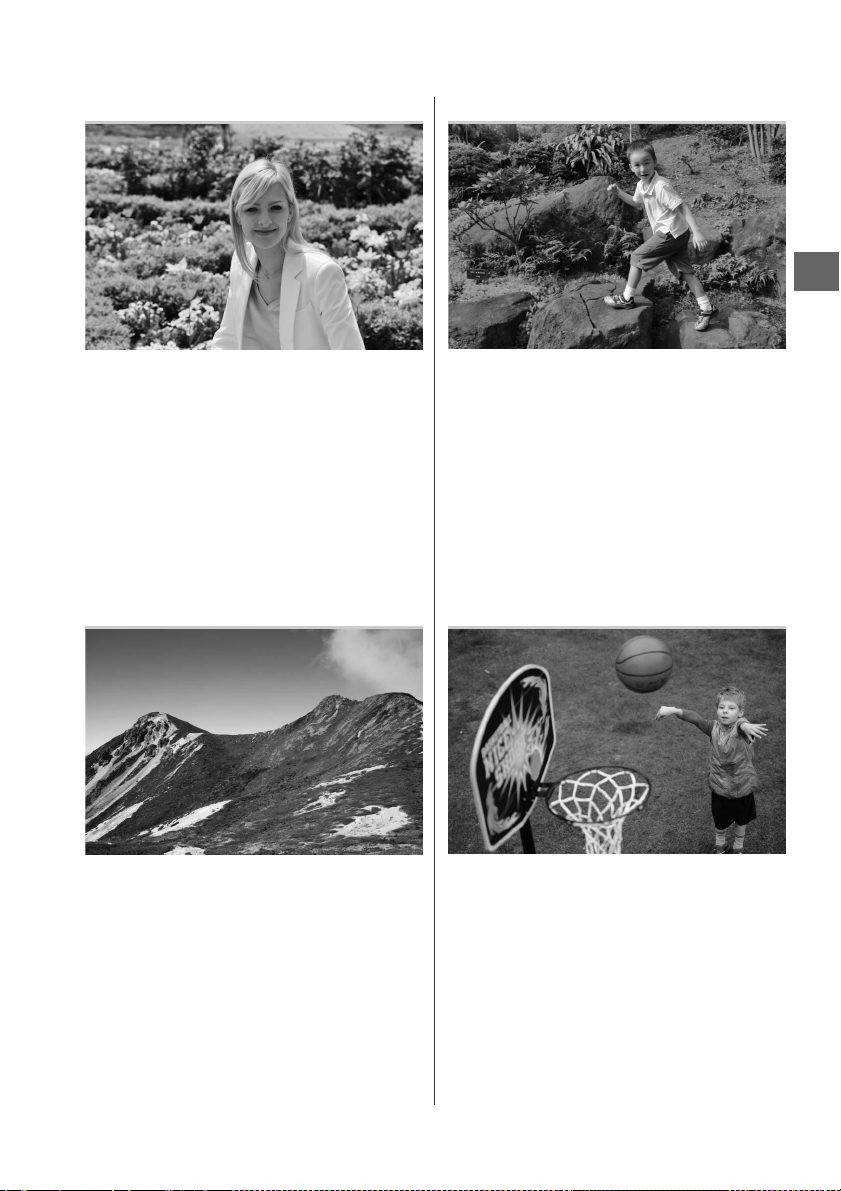
❚❚ Motivové programy
k Portrét
Režim vhodný pro portréty s měkkými,
přirozeně vypadajícími odstíny pleti. Pokud je
objekt daleko od pozadí nebo použijete
teleobjektiv, budou detaily pozadí změkčené
tak, že bude výsledná kompozice zvyšovat
dojem prostorové hloubky.
l Krajina
p Děti
s
Režim vhodný pro momentky dětí. Oděv
a detaily pozadí jsou reprodukovány v živých
barvách, zatímco odstíny pleti zůstávají
měkké a přirozené.
m Sporty
Režim vhodný pro živé snímky krajiny za
denního světla. Vestavěný blesk a pomocné
světlo AF se vypnou; aby se předešlo
rozmazání snímků za nízké hladiny osvětlení,
doporučuje se umístit fotoaparát na stativ.
Krátké časy závěrky zmrazí u dynamických
sportovních snímků pohyb a jasně a ostře
zachytí hlavní objekt snímku. Vestavěný b lesk
a pomocné světlo AF se vypnou. Pro pořízení
série snímků vybe rte režim sériového snímání
(0 7, 77, 78).
41
Page 62

s
n Makro
r Noční krajina
Režim vhodný k fotografování květů, hmyzu
a jiných malých objektů zblízka (pro zaostření
na velmi malé vzdálenosti lze použít makroobjektiv). Doporučujeme použít stativ, aby
nedošlo k rozmazání snímku.
o Noční portrét
Režim vhodný pro dosažení přirozeného
vyvážení jasu mezi hlavním objektem
a pozadím u portrétů fotografovaných při
slabém osvětlení. Při slabém osvětlení se
doporučuje použít stativ, aby nedošlo
k rozmazání snímku.
Tento režim potlačuje šum a výskyt
nepřirozených barev při fotografování noční
krajiny, včetně pouličního osvětlení
a neonových reklam. Vestavěný blesk
a pomocné světlo AF se vypnou; doporučuje
se použít stativ, aby nedošlo k rozmazání
snímku.
s Párty/interiér
Slouží k zachycení světelné atmosféry
interiérového osvětlení. Používá se
u společenských událostí a ostatních aktivit
vinteriérech.
42
Page 63
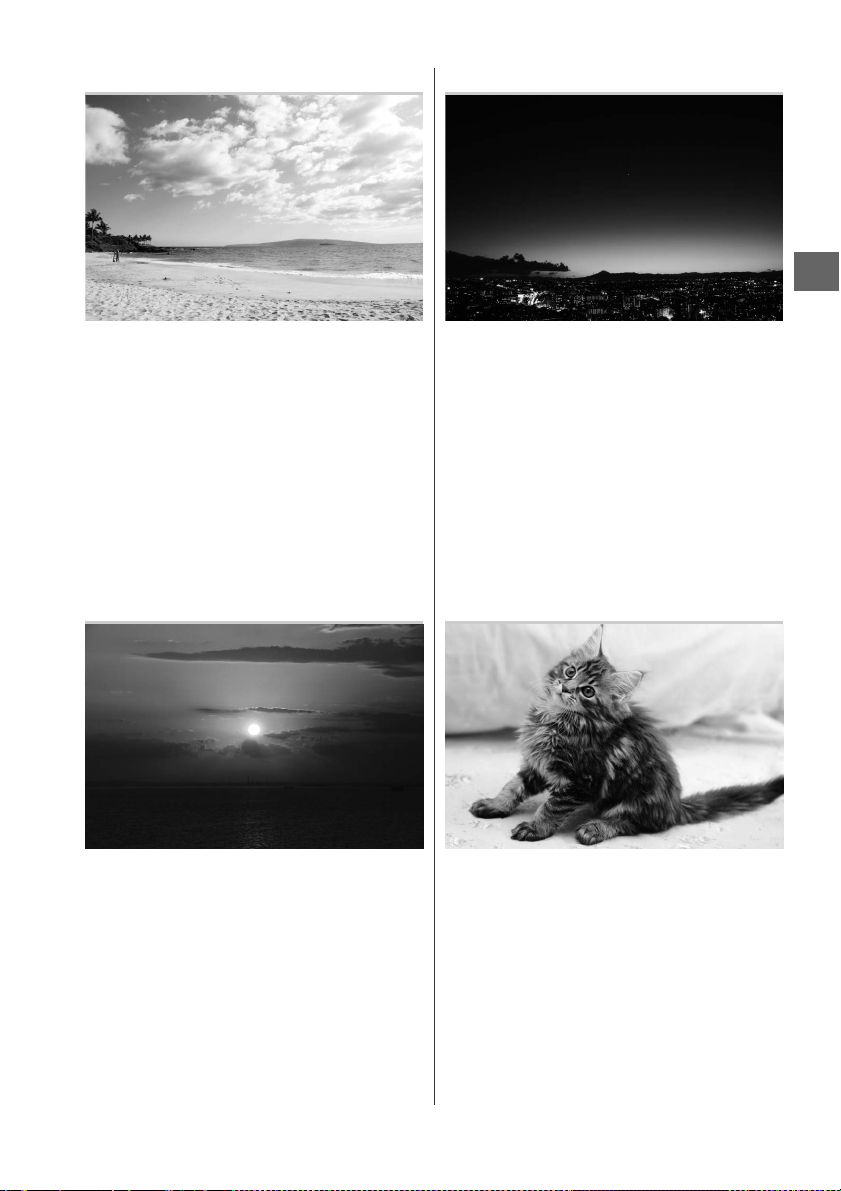
t Pláž/sníh
v Úsvit/soumrak
s
Slouží k zachycení velkých sluncem
osvětlených vodních, sněhových nebo
písečných ploch. Vestavěný blesk a pomocné
světlo AF se vypnou.
u Západ slunce
Zachová syté barevné odstíny pozorované při
západu a východu slunce. Vestavěný blesk
a pomocné světlo AF se vypnou; aby nedošlo
k rozmazání snímku, je v případě nedostatku
světla doporučeno použití stativu.
Zachová barvy pozorované za slabého
přirozeného světla těsně před úsvitem nebo
po západu slunce. Vestavěný blesk
a pomocné světlo AF se vypnou; aby nedošlo
k rozmazání snímku, je v případě nedostatku
světla doporučeno použití stativu.
w Portrét zvířat
Režim vhodný k portrétování aktivních
domácích zvířat. Pomocné světlo AF se
vypne.
43
Page 64

x Světlo svíčky
s
z Podzimní barvy
Režim vhodný k pořizování snímků při světle
svíček. Vestavěný blesk se vypne; při slabém
osvětlení je doporučeno použít stativ, aby
nedošlo k rozmazání snímku.
y Květy
Vhodný k fotografování záhonů květin,
rozkvetlých sadů a dalších krajin zahrnujících
plochy pokryté květy. Vestavěný blesk se
vypne; při slabém osvětlení doporučujeme
použít stativ, aby nedošlo k rozmazání
snímku.
Zachová zářivě červené a žluté odstíny
podzimního listí. Vestavěný blesk se vypne;
při slabém osvětlení doporučujeme použít
stativ, aby nedošlo k rozmazání snímku.
0 Jídlo
Režim vhodný pro snímky pokrmů v živých
barvách. Aby nebyly snímky rozmazané,
doporučujeme použít stativ; lze použít také
blesk (0 143).
44
Page 65

1 Silueta
3 Low-key
s
Vytvoří siluetu objektů na světlých pozadích.
Vestavěný blesk se vypne; při slabém
osvětlení doporučujeme použít stativ, aby
nedošlo k rozmazání snímku.
2 High-key
Režim vhodný k vytváření snímků zalitých
světlem při fotografování světlých motivů.
Vestavěný blesk se vypne.
Režim vhodný k vytváření temných,
pochmurných snímků se zvýrazněnými
nejvyššími jasy při fotografování málo
osvětlených záběrů. Vestavěný blesk se
vypne; při slabém osvětlení doporučujeme
použít stativ, aby nedošlo k rozmazání
snímku.
45
Page 66
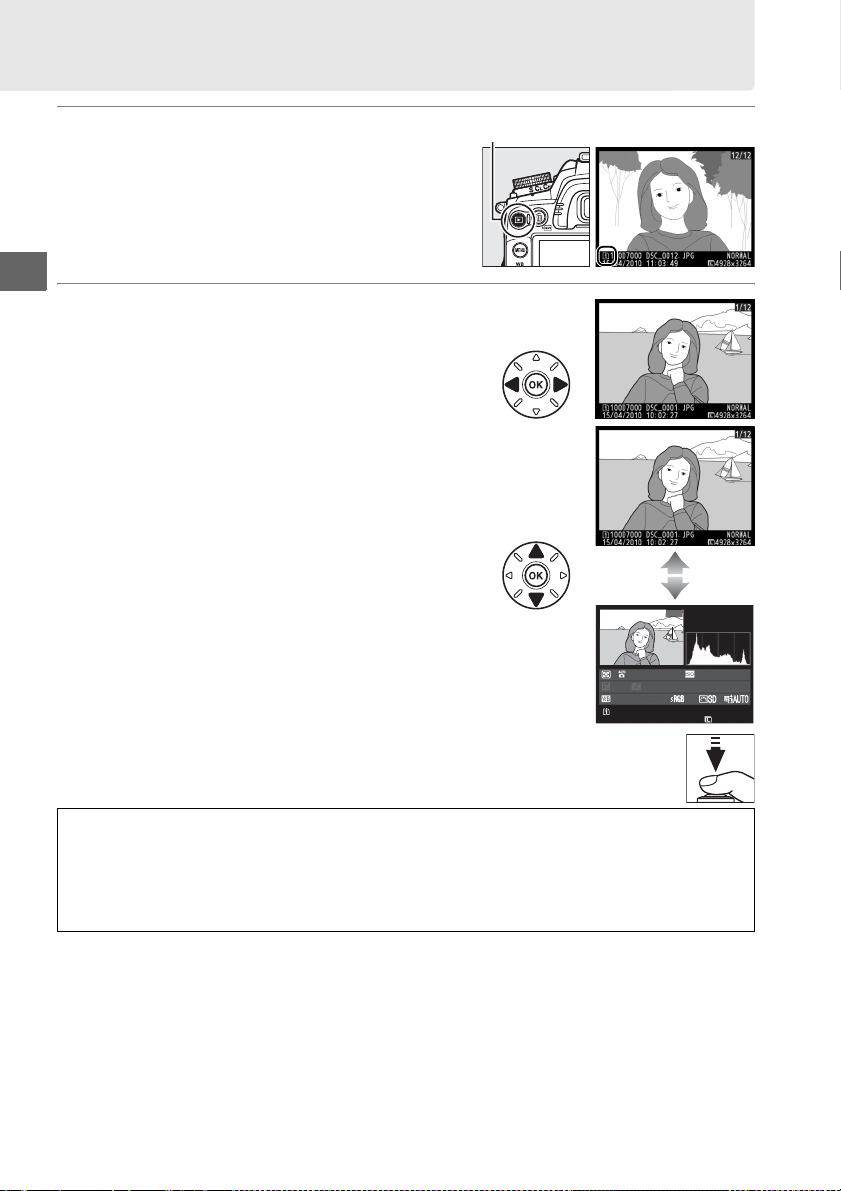
Základy přehrávání
NOROR
MALAL
1 Stiskněte tlačítko K.
Na monitoru se zobrazí snímek. Paměťová karta
obsahující aktuálně zobrazený snímek je
indikovaná ikonou.
s
2 Zobrazte další snímky.
Další snímky lze zobrazit stisknutím tlačítka 4
nebo 2.
Pro zobrazení dalších informací oaktuálním
snímku stiskněte tlačítka 1 a 3 (0 165).
Pro ukončení přehrávání a návrat do režimu
fotografování stiskněte tlačítko spouště do
poloviny.
Tlačítko K
1/ 12
1/125
F5. 6
AUTO1 0, 0
20100D7000
DSC
_0001. JPG
15
/04/
2010
10: 02 :27
100
NIKON
35mm
4928×3264
D7000
A Kontrola snímků
Pokud je vybrána možnost Zapnuto pro položku Kontrola snímků vmenu přehrávání (0 200), snímky
se po expozici automaticky zobrazují na monitoru po dobu asi 4 s.
A Viz také
Informace o výběru slotu pro paměťovou kartu viz strana 164.
46
Page 67

Smazání nepotřebných snímků
Pro vymazání aktuálně zobrazeného snímku stiskněte tlačítko O. Nezapomeňte, že po smazání
nelze snímky obnovit.
1 Zobrazte snímek.
Podle pokynů na předchozí straně zobrazte
snímek, který chcete vymazat.
s
2 Vymažte snímek.
Stiskněte tlačítko O. Zobrazí se dialog pro
potvrzení s ikonou vlevo dole, zobrazující
umístění aktuálního snímku; pro vymazání
snímku a návrat k přehrávání stiskněte opět
tlačítko O (pro návrat bez vymazání snímku
stiskněte tlačítko K).
Tlačítko O
A Mazání snímků
Pro vymazání vybraných snímků (0 176), všech snímků pořízených k vybranému datu (0 177) nebo
všech snímků ve vybraném umístění na zvolené paměťové kartě (0 176) použijte volbu Mazání
snímků v menu přehrávání.
47
Page 68

s
48
Page 69

Živý náhled
x
Vytvoření kompozice snímků na monitoru
Pro pořizování snímků v režimu živého náhledu postupujte podle níže uvedených pokynů.
1 Otočte přepínač živého náhledu.
Zvedne se zrcadlo a na monitoru se zobrazí aktuální záběr
objektivu. Objekt use nadále nezobrazuje v hledáčku.
Přepínač živého náhledu
Pozn.: Pro ilustraci jsou na obrázku
monitoru zobrazeny všechny
indikace.
Položka Popis 0
Expoziční r ežim Režim aktuálně zvolený pomocí voliče provozních režimů. 6
q
Ikona „Ne
w
videosekvence“
Indikace záznamu
e
zvuku
Zbývající čas
r
Režim autofokusu Aktuální režim autofokusu. 50
t
Režim činnosti
y
zaostř. polí
Zaostřovací pole
u
Zbývající čas
(režim
i
videosekvence)
Kvalita videa
o
Jas monitoru
!0
Ukazuje, že nelze zaznamenávat videosekvence. 57
Ukazuje, zda je s videosekvencí zaznamenáván i zvuk. 60
Čas zbývající do automatického ukončení živého náhledu. Zobrazuje
se posledních 30 s před ukončením režimu živého náhledu.
Aktuální režim činnosti zaostřovacích polí. 50
Aktuální zaostřovací pole. Zobrazení se liší podle volby režimu
činnosti zaostřovacích polí (0 50).
Zbývající doba záznamu v režimu videosekvence. 58
Velikost obrazu a kvalita u videosekvencí zaznamenaných v režimu
videosekvence.
Zobrazí se, pokud je stisknuto tlačítko L; podržte tlačítko stisknuté
a stisknutím tlačítka 1 nebo 3 upravte jas (platí pouze pro monitor;
expozice ovlivněna nebude).
x
54, 59
51
60
—
49
Page 70

2 Vyberte zaostřovací režim.
č
ý
č
Pro výběr režimu autofokusu otočte volič provozních
režimů do polohy AF, poté stiskněte tlačítko režimu
autofokusu a otáčejte hlavním příkazovým voličem,
dokud se požadovaný režim nezobrazí na monitoru.
Režim Popis
Jednorázové zaostření: Pro statické objekty. Zaostření se
AF-S
zablokuje stisknutím tlačítka spouště do poloviny.
Nepřetržité zaostřování: Pro objekty v pohybu.
Fotoaparát nepřetržitě zaostřuje, dokud není
AF-F
x
stisknuto tlačítko spouště. Zaostření se zablokuje
stisknutím tlačítka spouště do poloviny.
Pokud chcete zvolit režim manuálního zaostřování, otočte volič zaostřovacích režimů do
polohy M a po zaostření způsobem popsaným na straně 55 pokračujte krokem 6.
3 Zvolte režim činnosti zaostřovacích polí.
Pro výběr režimu činnosti zaostřovacích polí stiskněte
tlačítko režimu autofokusu a otáčejte pomocným
příkazovým voličem, dokud se požadovaný režim
nezobrazí na monitoru.
Režim Popis
Zaostřování s detekcí tváří: Fotoaparát automaticky
!
vyhledá a zaostří portrétované osoby hledící do
objektivu fotoaparátu. Použijte pro portréty.
Velkoplošná zaostřovací pole: Režim vhodný pro
fotografování krajin a dalších neportrétních objektů
$
z ruky. Zaostřovací pole vyberte pomocí
multifunkčního voliče.
Standardní zaostřovací pole: Režim vhodný pro cílené
%
zaostření vybraného místa v záběru. Doporučujeme
použít stativ.
Sledování objektu: Použijte pro sledování pohybujícího
&
se objektu v záběru.
Volič zaostřovacích režimů
Tlačítko
režimu
autofokusu
Tlačítko
režimu
autofokusu
Hlavní příkazový voli
Monitor
Pomocný příkazov
Monitor
voli
50
A Autofokus v režimu živého náhledu a režimy činnosti zaostřovacích polí
Autofokus a režimy činnosti zaostřovacích polí pro živý
náhled lze vybrat také pomocí uživatelské funkce a8 (AF pro
živý náhled/video; 0 211).
Page 71

4 Vyberte zaostřovací pole.
! (zaostřování s detekcí tváří): Jakmile fotoaparát
rozpozná tvář portrétovaného objektu otočenou
k fotoaparátu, zobrazí kolem ní dvojitý žlutý rámeček
(je-li zjištěno tváří - ma ximálně 35 - fotoaparát za ostří
na nejbližší objekt; pro výběr jiného objektu
stiskněte multifunkční volič nahoře, dole, vlevo nebo
vpravo).
$/% (velkoplošná a standardní zaostřovací pole) : Pro
přesunutí zaostřovacího pole na jiné místo v záběru
použijte multifunkční volič, nebo stiskněte tlačítko J
pro umístění zaostřovacího pole do středu kompozice.
& (sledování objektu): Umístěte zaostřovací pole
v záběru na fotografovaný objekt a stiskněte tlačítko
J. Zaostřovací pole bude sledovat vybraný objekt
pohybující se v záběru.
D Použití autofokusu v režimu živého náhledu
Použijte objektiv typu AF-S. Požadovaných výsledků nemusí být dosaženo s jinými typy
objektivů nebo telekonvertorů. V režimu živého náhledu je autofokus pomalejší a monitor se
může při zaostřování fotoaparátu rozjasnit nebo může ztmavnout. V některých případech, kdy
fotoaparát není schopen zaostřit, se může zaostřovací pole zobrazovat zeleně. Fotoaparát
nemusí být schopen zaostřit v následujících situacích:
• Objekt obsahuje linie rovnoběžné s delší stranou obrazu
• Objekt je málo kontrastní
• Objekt v zaostřovacím poli obsahuje oblasti s velkými rozdíly jasů, nebo je objekt osvětlen
bodově, případně neonovou reklamou nebo jiným zdrojem světla, které mění svůj jas
• Při osvětlení rtuťovými nebo sodíkovými výbojkami, zářivkovým nebo jiným podobným
typem osvětlení se vyskytne blikání nebo světlé pruhy
• Je použit filtr typu hvězda nebo jiný speciální filtr
• Objekt se jeví menší než zaostřovací pole
• U objektu převažují pravidelné geometrické struktury (např. žaluzie nebo řady oken
vmrakodrapu)
• Objekt se pohybuje
Zaostřovací
pole
Zaostřovací pole
Zaostřovací pole
x
51
Page 72

x
5 Zaostřete.
Pro zaostření stiskněte tlačítko spouště do poloviny.
! (zaostřování sdetekcí tváří): Po stisknutí tlačítka spouště do
poloviny fotoaparát zaostří na tvář v dvojitém žlutém rámečku;
pokud fotoaparát přestane rozpoznávat objekt (například proto,
že se fotografovaná osoba odvrátila), rámeček zmizí.
$/% (velkoplošná a standardní zaostřovací pole): Během stisknutí
tlačítka spouště do poloviny fotoaparát zaostřuje na objekt ve
vybraném zaostřovacím poli.
& (sledování objektu): Fotoaparát zaostří na aktuálně zaměřený
objekt. Pro ukončení sledování objektu stiskněte tlačítko J.
D Sledování objektu
Může se stát, že fotoaparát nedokáže sledovat objekty, jsou-li příliš
malé, pohybují-li se příliš rychle nebo mají-li podobnou barvu jako
pozadí, případně pokud jsou objekt i pozadí příliš světlé nebo příliš
tmavé, jas a barva objektu nebo pozadí se výrazně liší, pokud objekt
zmizí ze záběru či viditelně mění velikost.
Během zaostřování bliká zeleně zaostřovací pole. Po dokončení zaostřování začne
v případě úspěšného zaostření zaostřovací pole trvale zeleně svítit. Pokud fotoaparát
nebyl schopen zaostřit na objekt, začne zaostřovací pole červeně blikat (snímky lze
pořizovat i v případě, kdy zaostřovací pole bliká červeně; před fotografováním
zkontrolujte zaostření na monitoru). Expozici lze zablokovat stisknutím tlačítka AE-L/AF-L
(0 106). Zaostření může být blokováno stisknutím tlačítka spouště do poloviny.
6 Exponujte.
52
Pro expozici snímku domáčkněte tlačítko spouště až na doraz.
Monitor se vypne.
Page 73

7 Ukončete režim živého náhledu.
Pro ukončení živého náhledu otočte přepínač živého náhledu.
A Možnosti zobrazení pro živý náhled/záznam videosekvencí
Stiskněte tlačítko R pro procházení možnostmi zobrazení, jak je ilustrováno níže.
Zobrazení indikací pro
fotografování
Zobrazení indikací pro záznam
videosekvencí
*
Skrytí všech indikací
Přepínač živého náhledu
*
x
* Během zaznamenávání videosekvence s volbou kvality jinou než 640 × 424 vybranou v položce
Virtuální horizont
Nastavení videa > Kvalita videa v menu fotografování se bude zobrazovat výřez zobrazující
zaznamenanou oblast (0 60; během zobrazení indikací pro záznam videosekvencí bude oblast vně
výřezu zobrazena v šedé barvě).
*
Pomocná mřížka
*
A Blikání
V režimu živého náhledu nebo při natáčení videosekvencí ve světle zářivek nebo rtuťových výbojek se
mohou na monitoru objevit světlé pruhy nebo blikání. Blikání a světlé pruhy lze omezit volbou možnosti
Redukce blikání obrazu, která přizpůsobí obraz frekvenci místní střídavé elektrické sítě (0 237).
A Expozice
V závislosti na typu scény může být výsledek expozice jiný než v případě, kdy není použit živý náhled.
Měření expozice v režimu živého náhledu je přizpůsobeno zobrazení živého náhledu, aby expozice
výsledných snímků co nejvíce odpovídala zobrazení na monitoru. V režimech P, S, A a M lze expozici
upravit o ±5 EV (0 107). Nezapomeňte, že na monitoru nelze posuzovat účinek změn nastavení
přesahujících +3 nebo –3 EV.
53
Page 74
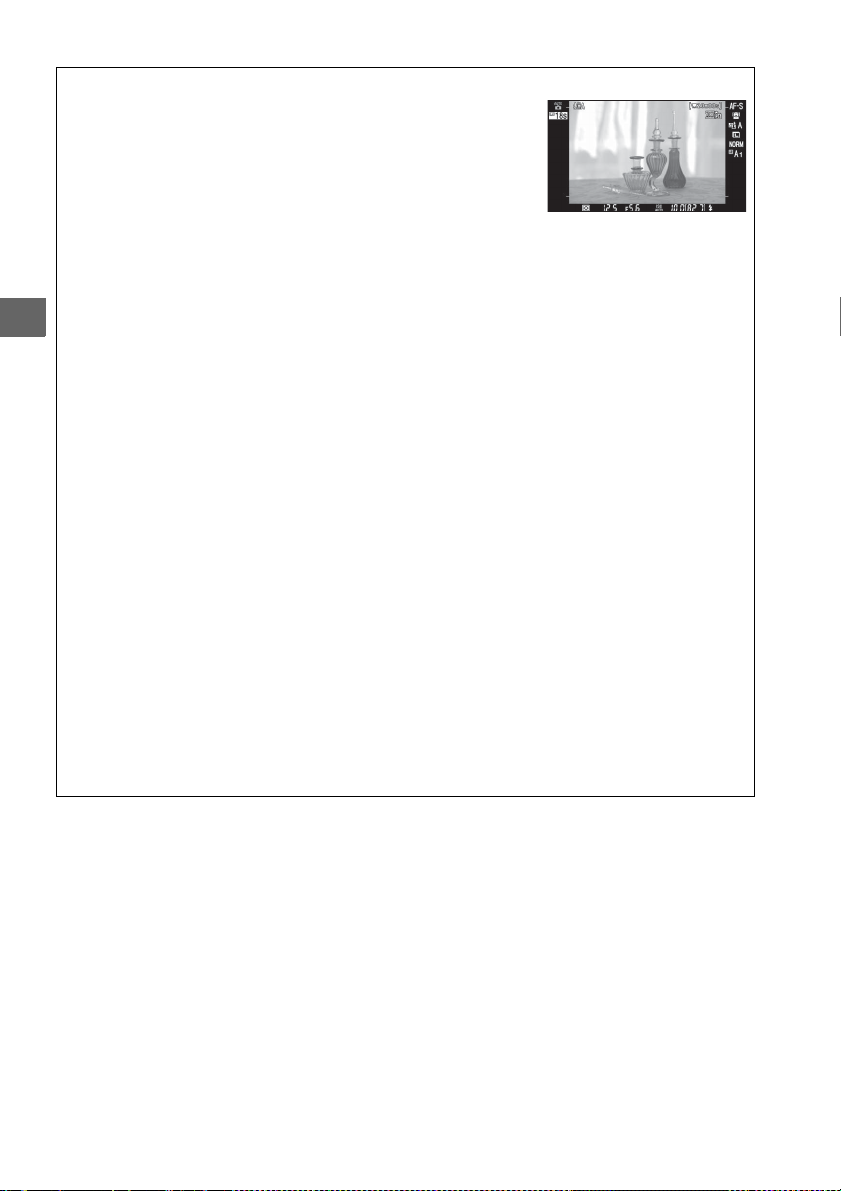
A HDMI
Pokud je fotoaparát připojen k videozařízení HDMI, monitor
fotoaparátu se vypne a videozařízení zobrazí aktuální záběr objektivu,
jak ilustruje obrázek vpravo. Předtím, než začnete snímat v režimu
živého náhledu s využitím zařízení s podporou standardu HDMI-CEC,
vyberte možnost Vypnuto pro položku HDMI > Ovládání zařízení
v menu nastavení (0 194).
D Fotografování v režimu živého náhledu
Aby se zabránilo ovlivnění měření expozice světlem vnikajícím do hledáčku, sejměte gumovou očnici
a před fotografováním zakryjte hledáček dodávanou krytkou okuláru hledáčku DK-5 (0 81).
Při použití zářivek, rtuťových a sodíkových výbojek, při vodorovném panorámování nebo při rychlém
pohybu objektu napříč záběrem se mohou na monitoru zobrazit proužky, zkreslený obraz nebo blikání.
x
Jasné světelné zdroje mohou při panorámování zanechávat na monitoru paobrazy. Mohou se objevit i
jasné skvrny. Při fotografování v režimu živého náhledu nemiřte fotoaparátem do slunce ani do jiných
silných zdrojů světla. Nedodržení tohoto upozornění může vést k poškození vnitřních obvodů
fotoaparátu.
Při sejmutí objektivu se režim živého náhledu automaticky ukončí.
Aby nedošlo k poškození vnitřních obvodů fotoaparátu, může dojít k automatickému ukončení živého
náhledu; pokud fotoaparát nepoužíváte, ukončete živý náhled. Teplota vnitřních obvodů fotoaparátu
se může zvýšit a v následujících případech se může na snímcích projevit šum (světlé body, náhodně
rozmístěné jasně zbarvené pixely nebo závoje) (fotoaparát také může být znatelně horký, to však
neznamená poruchu):
• Okolní teplota je vysoká
• Na fotoaparátu byla dlouhou dobu používána funkce živého náhledu nebo s ním byly
zaznamenávány videosekvence
• Fotoaparát byl dlouhou dobu používán v režimu sériového snímání
Pokud se v případě, kdy chcete začít používat živý náhled, objeví varování, pak počkejte, až se ochladí
vnitřní obvody fotoaparátu, a zopakujte pokus.
D Zobrazení odpočítávání
Přibližně 30 s před automatickým ukončením živého náhledu se zobrazí odpočítávání (0 49;
odpočítávání se zbarví červeně 5 s před uplynutím doby nečinnosti pro automatické vypnutí monitoru
nastavené v položce Zpožď. pro vypn. monitoru > Živý náhled - 0 215 - nebo bezprostředně před
ukončením živého náhledu z důvodu ochrany interních obvodů fotoaparátu). V závislosti na snímacích
podmínkách se může odpočítávání objevit ihned poté, co byl vybrán režim živého náhledu. Přestože se
během přehrávání odpočítávání nezobrazuje, živý náhled se po vypršení určené doby automaticky
ukončí.
54
Page 75

A Manuální zaostřování
Pro zaostření v manuálním režimu (0 99) otáčejte
zaostřovacím kroužkem objektivu, dokud není objekt
zaostřen.
Chcete-li zvětšit až cca 7,7
možnost přesnějšího zaostření, stiskněte tlačítko X. Během
zvětšení aktuálního záběru objektivu se objeví v pravém
dolním rohu monitoru navigační obrazovka v šedém
rámečku. Pomocí multifunkčního voliče můžete procházet
částmi obrazu, které nejsou aktuálně viditelné na monitoru
(funkce je dostupná pouze pokud je pro položku Režimy
činnosti zaostř. polí vybrána možnost velkoplošná nebo
standardní zaostřovací pole), nebo můžete stisknout
tlačítko W pro zmenšení obrazu.
× obraz na monitoru pro
x
Tlačítko X Navigační obrazovka
55
Page 76
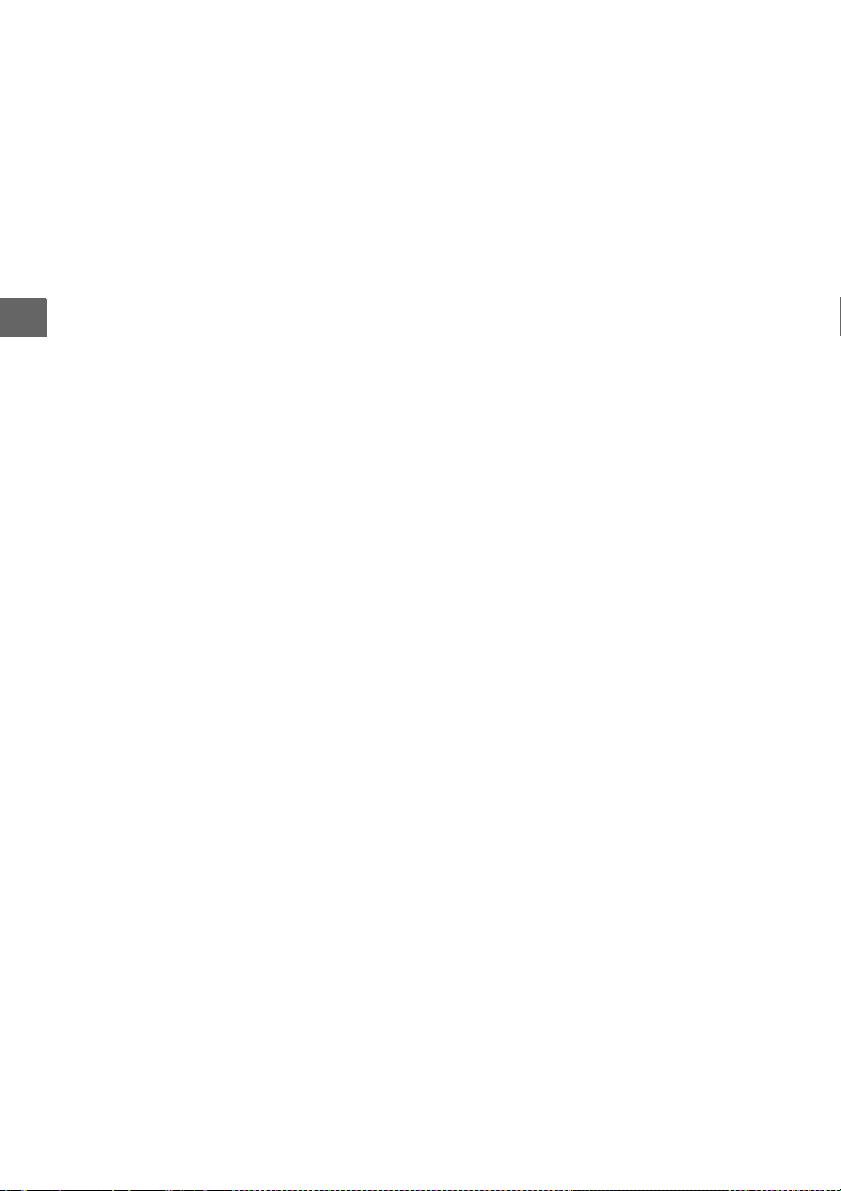
x
56
Page 77
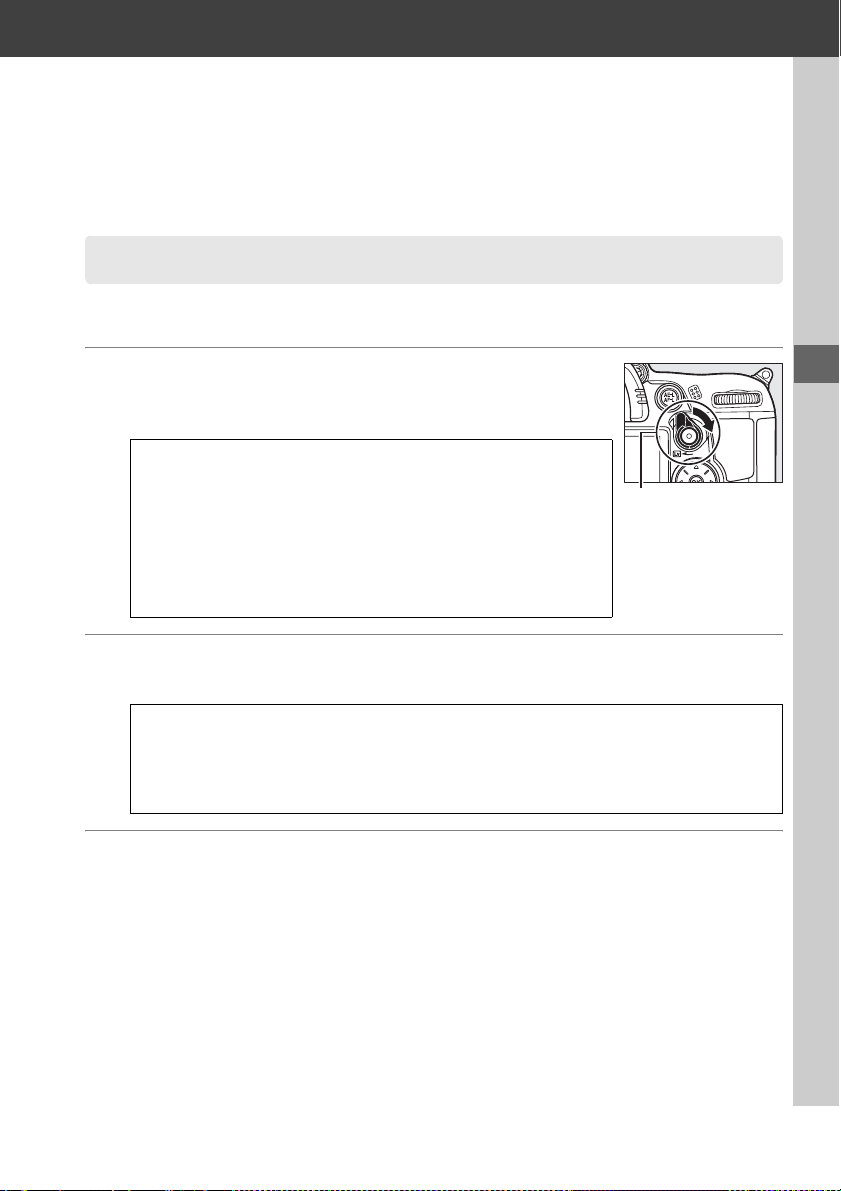
Záznam a zobrazení
y
videosekvencí
Záznam videosekvencí
Videosekvence lze zaznamenávat v režimu živého náhledu. V případě potřeby vyberte předtím,
než začnete zaznamenávat, předvolbu Picture Control (0 131) a barevný prostor (0 141).
1 Otočte přepínač živého náhledu.
Zvedne se zrcadlo a aktuální záběr objektivu se zobrazí na
monitoru místo vhledáčku.
D Ikona 0
Ikona 0 (0 49) značí, že nelze zaznamenávat videosekvence.
A Před zaznamenáváním
Před zahájením záznamu v režimech A a M nastavte clonu. Při
některých nastaveních clony mohou být snímky pře- nebo
podexponované. Před snímáním zkontrolujte jas scény na monitoru;
pokud je obraz příliš jasný nebo tmavý, ukončete živý náhled a podle
potřeby clonu upravte.
Přepínač živého náhledu
2 Vyberte zaostřovací režim.
Vyberte zaostřovací režim, jak je to popsáno v kroku 2 v části „Živý náhled“ (0 50).
A Použití externího mikrofonu
Může se stát, že vestavěný mikrofon během činnosti autofokusu nebo redukce vibrací
zaznamená zvuk objektivu. Tomu lze předejít použitím samostatně zakoupeného externího
mikrofonu vybaveného stereofonním konektorem mini-jack (průměr 3,5 mm). Externí mikrofon
rovněž umožňuje zaznamenávat stereofonní zvuk.
3 Zvolte režim činnosti zaostřovacích polí.
Více informací viz krok 3 na straně 50.
y
57
Page 78
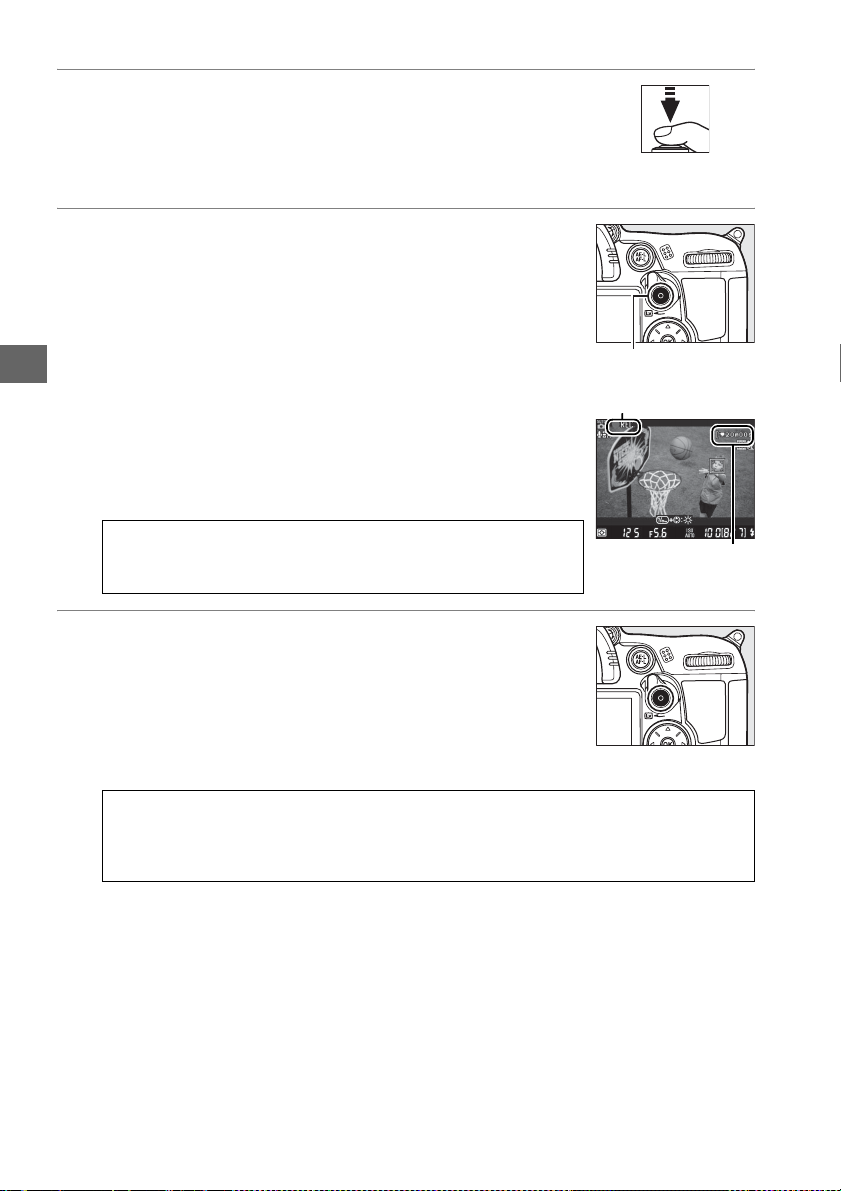
4 Zaostřete.
Vytvořte kompozici prvního snímku a zaostřete, jak je to popsáno
v krocích 4 a 5 v části „Živý náhled“ (0 51–52). Počet objektů,
které lze rozpoznat v režimu zaostřování s detekcí tváří, se
v případě záznamu videosekvence sníží.
5 Zahajte záznam.
Pro spuštění záznamu stiskněte tlačítko pro záznam
videosekvence (fotoaparát zaznamená jak obraz, tak zvuk;
v průběhu záznamu nezakrývejte mikrofon na přední straně
fotoaparátu). Indikace nahrávání a dostupný čas jsou zobrazeny
na monitoru. Expozici lze zablokovat stisknutím tlačítka AE-L/AF-L
y
(0 106) nebo (v režimech P, S, A a M) upravit až o ± 3 EV v krocích
po
objektu však nemusí být změny expozice viditelné). Korekce
expozice není dostupná, když je vybrána možnost Zapnuto
vpoložce Manuální nastavení videa vrežimu M, jak je to
popsáno na straně 60. Při použití autofokusu může být zaostření
blokováno stisknutím tlačítka spouště do poloviny.
1
/3 EV pomocí korekce expozice (0 107; v závislosti na jasu
Tlačítko pro záznam
videosekvence
Indikace záznamu
A Viz také
Fungování tlačítka AE-L/AF-L lze upravit pomocí uživatelské funkce f5
(Funkce tlačítka AE-L/AF-L; 0 232).
6 Ukončete záznam.
Pro ukončení záznamu znovu stiskněte tlačítko pro záznam
videosekvence (pro ukončení záznamu, návrat k živému náhledu
a pořizování snímků, stiskněte tlačítko spouště až na doraz).
Záznam bude ukončen automaticky, jakmile je dosaženo
maximální délky videosekvence, nebo jakmile je zaplněna
paměťová karta.
A Maximální délka
Velikost každého souboru videosekvence může být až 4 GB a jeho délka až 20 minut; v závislosti
na rychlosti zápisu paměťové karty však může záznam skončit dříve, než bude dosaženo této
délky (0 319).
Zbývající čas
58
Page 79
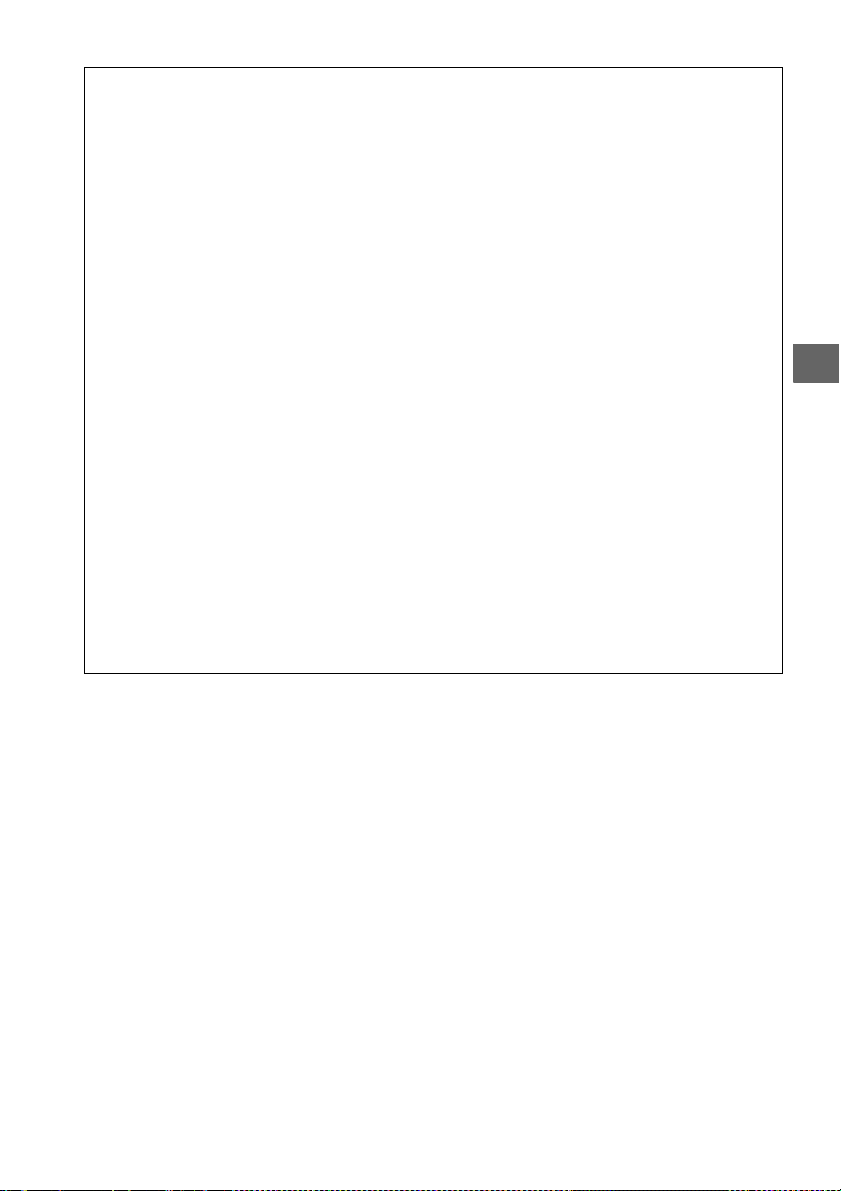
D Záznam videosekvencí
Ve světle zářivek, rtuťových nebo sodíkových výbojek, pokud fotoaparát panorámuje horizontálně
nebo pokud se záběrem pohybuje objekt vysokou rychlostí, může být na monitoru a na výsledné
videosekvenci vidět blikání, pruhy nebo může být obraz zkreslený (blikání a pruhy lze omezit výběrem
funkce Redukce blikání obrazu, která přizpůsobí obraz frekvenci místní střídavé elektrické sítě
(0 237). Jasné světelné zdroje mohou při panorámování zanechávat paobrazy. Mohou se rovněž
objevit roztřepené okraje, falešné barvy, moiré a jasné skvrny. Při nahrávání videosekvence se vyvarujte
míření fotoaparátem do slunce nebo na jiné jasné světelné zdroje. Pokud tento pokyn nedodržíte, může
dojít k poškození vnitřních obvodů fotoaparátu.
Zaznamenávání se po sejmutí objektivu nebo po otočení voliče expozičních režimů automaticky
ukončí.
Aby nedošlo k poškození vnitřních obvodů fotoaparátu, může dojít k automatickému ukončení živého
náhledu; pokud fotoaparát nepoužíváte, ukončete živý náhled. Teplota vnitřních obvodů fotoaparátu
se může zvýšit a v následujících případech se může na snímcích projevit šum (světlé body, náhodně
rozmístěné jasně zbarvené pixely nebo závoje) (fotoaparát také může být znatelně horký, to však
neznamená poruchu):
• Okolní teplota je vysoká
• Na fotoaparátu byla dlouhou dobu používána funkce živého náhledu nebo s ním byly
zaznamenávány videosekvence
• Fotoaparát byl dlouhou dobu používán v režimu sériového snímání
Pokud se v případě, kdy chcete začít používat živý náhled nebo zaznamenávat videosekvence, objeví
varování, pak počkejte, až se ochladí vnitřní obvody fotoaparátu, a zopakujte pokus.
Čas závěrky a citlivost ISO jsou upravovány automaticky, pokud není vybrána možnost Zapnuto pro
položku Manuální nastavení videa (0 60) a fotoaparát není v režimu M.
D Zobrazení odpočítávání
Odpočítávání se zobrazí 30 s před automatickým ukončením záznamu videosekvence (0 49).
V závislosti na snímacích podmínkách se odpočítávání může zobrazit ihned po spuštění záznamu
videosekvence. Bez ohledu na zbývající dostupný čas záznamu dojde po vypršení doby odpočítávání
k automatickému ukončení režimu živého náhledu. Počkejte, až se vnitřní obvody fotoaparátu ochladí,
a poté pokračujte v zaznamenávání.
y
59
Page 80

❚❚ Nastavení videa
Nastavení kvality videa, zvuku, cílového umístění a možností pro manuální nastavení videa
proveďte pomocí položky Nastavení videa vmenu fotografování.
• Kvalita videa: Vyberte z možností velikosti obrazu q 1920 × 1080, a 1280 × 720
a b 640 × 424 a z možností kvality ★ vysoká a normální. Snímací frekvence závisí na
aktuálně vybrané volbě v položce Videovýstup vmenu nastavení (0 237):
NTSC PAL
Velikost obrazu
(v pixelech)
1920 × 1080 24 obr./s
640 × 424 30 obr./s
* Uváděná hodnota. Aktuální snímací frekvence je 23,976 obr./s.
y
† Uváděná hodnota. Aktuální snímací frekvence je 29,97 obr./s.
• Mikrofon: Zapněte nebo vypněte vestavěný nebo externí mikrofon nebo upravte citlivost
mikrofonu. Možnost Vypnutý mikrofon vypne zaznamenávání zvuku; výběr jakékoli jiné
možnosti zaznamenávání zapne a nastaví zvolenou citlivost mikrofonu.
• Cílové umístění: Pro zaznamenání videosekvencí na
paměťovou kartu ve slotu 1 vyberte možnost Slot 1.
Pro zaznamenání videosekvencí na kartu ve slotu 2
vyberte možnost Slot 2. V menu se zobrazí dostupný
čas pro každou kartu; pokud již na kartě nezbývá čas,
zaznamenávání se automaticky ukončí.
• Manuální nastavení videa: Pokud je fotoaparát v režimu M, vyberte pro manuální úpravy
nastavení času závěrky a citlivosti ISO možnost Zapnuto. Čas závěrky lze zvolit z hodnot
1
/8000sa1/30 s, a citlivost ISO lze vybrat z hodnot mezi ISO 100 a Hi 2 (0 101). Citlivost
mezi
ISO zůstává nastavená na vybranou hodnotu; fotoaparát nenastavuje citlivost ISO
automaticky ani v případě nastavení položky Nastavení citlivosti ISO > Automat.
regulace citl. ISO v menu fotografování na možnost Zapnuto (0 103). Korekce expozice
není možná.
Snímací frekvence Maximální délka Snímací frekvence Maximální délka
*
Vyberte z možností
*
24
a30 obr./s
†
†
20 min
Vyberte z mo žností
24
24 obr./s
*
a25 obr./s
25 obr./s
*
20 min.1280 × 720
60
Page 81

1 Vyberte položku Nastavení videa.
Stiskněte tlačítko G pro zobrazení menu.
Vyberte položku Nastavení videa vmenu
fotografování a stiskněte tlačítko 2.
2 Vyberte volby pro nastavení videa.
Vyberte požadovanou položku a stiskněte
tlačítko 2, poté vyberte možnost a stiskněte
tlačítko J.
Tlačítko G
y
61
Page 82
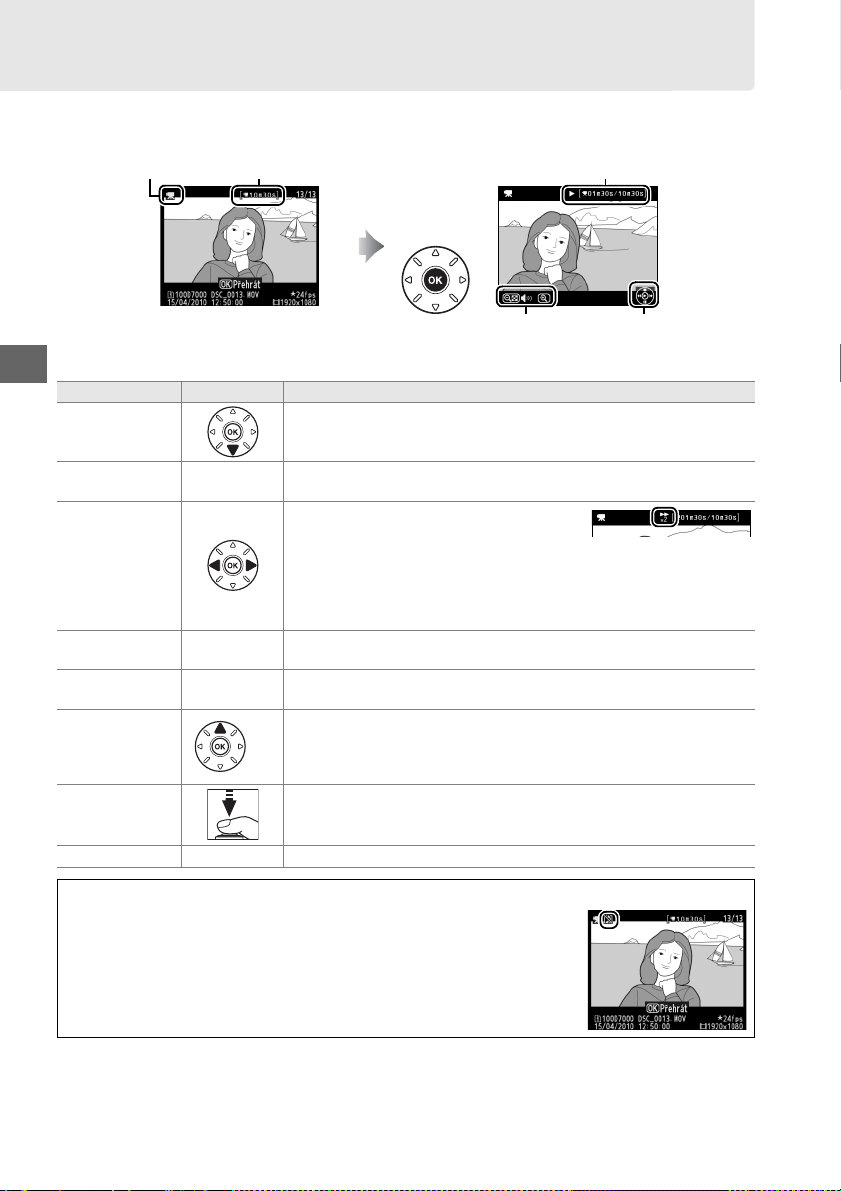
Zobrazení videosekvencí
V režimu přehrávání jednotlivých snímků jsou videosekvence označeny ikonou 1 (0 163). Pro
spuštění přehrávání stiskněte tlačítko J.
Ikona 1 Délka Aktuální poloha/celková délka
Hlasitost Průvodce
Provést lze následující operace:
y
Pro Použijte Popis
Pozastavení Slouží k pozastavení přehrávání.
Přehrávání J
Posun vpřed/
zpět
Nastavení
hlasitosti
Úprava
videosekvence
Návrat do režimu
přehrávání
jednotlivých
snímků
Návrat do režimu
fotografování
Zobrazení menu G Podrobnější informace viz strana 195.
X/W
L
Slouží k obnovení přehrávání pozastavené nebo přetáčené
videosekvence.
Rychlost se s každým stisknutím tlačítka
zdvojnásobuje, počínaje rychlostí 2×
a pokračuje rychlostmi 4×, 8× a 16×; pro
přeskočení na začátek nebo konec videosekvence podržte tlačítko
stisknuté. Pokud je přehrávání pozastaveno, pak se videosekvence
posune vždy o jeden snímek vpřed nebo zpět; pro plynulé přetáčení
podržte tlačítka stisknuté.
Pro zvýšení hlasitosti stiskněte tlačítko X, pro snížení stiskněte tlačítko
W.
Pro úpravu videosekvence stiskněte při jejím pozastavení tlačítko L
(0 63).
Pro návrat k režimu přehrávání jednotlivých snímků stiskněte tlačítko
/K
1 nebo K.
Stiskněte tlačítko spouště do poloviny. Monitor se vypne; snímky lze
pořizovat okamžitě.
A Ikona 2
Pokud byla videosekvence pořízena bez záznamu zvuku, pak se v režimu
přehrávání jednotlivých snímků a přehrávání videosekvencí zobrazí ikona 2.
62
Page 83

Úprava videosekvencí
Oříznutím nepotřebných částí videosekvencí vytvoříte jejich upravené kopie. Vybrané snímky
videosekvencí můžete rovněž uložit jako statické snímky ve formátu JPEG.
Položka Popis
Vybrat počáteční bod Vytvoří kopii s odstraněným začátkem videosekvence.
Vybrat koncový bod Vytvoří kopii s odstraněným koncem videosekvence.
Uložit vybraný snímek Uloží vybraný snímek jako statický snímek ve formátu JPEG.
Oříznutí videosekvencí
Pro vytvoření oříznutých kopií videosekvencí:
1 Zobrazte videosekvenci na celé ploše
monitoru.
Stiskněte tlačítko K pro zobrazení jednotlivých
snímků na monitoru a stisknutím tlačítek 4 a 2
procházejte snímky, dokud se nezobrazí
videosekvence, kterou chcete upravit.
2 Vyberte počáteční nebo koncový bod.
Přehrajte videosekvenci způsobem popsaným na
straně 62; stiskněte tlačítko J pro spuštění
a obnovení přehrávání a tlačítko 3 pro
pozastavení přehrávání. Pokud máte v úmyslu
oříznout úvodní část kopie, pozastavte
přehrávání na prvním snímku, který chcete
zachovat; pokud chcete upravit koncovou část,
pozastavte přehrávání na posledním snímku,
který chcete zachovat.
A Úvodní a závěrečné snímky
Úvodní snímek je označen ikonou h, závěrečný snímek
ikonou i.
Tlačítko K
y
63
Page 84

3 Zobrazte menu retušování.
Stiskněte tlačítko L pro zobrazení menu
retušování.
4 Vyberte požadovanou položku.
Pro vytvoření kopie obsahující aktuální snímek
a všechny následující snímky vyberte položku
Vybrat počáteční bod v menu úpravy
y
videosekvencí a stiskněte tlačítko J. Pro
vytvoření kopie obsahující aktuální snímek
a všechny předcházející snímky vyberte položku Vybrat koncový bod.
5 Vymažte snímky.
Stiskněte tlačítko 1 pro vymazání všech snímků
nacházejících se před (Vybrat počáteční bod)
nebo za (Vybrat koncový bod) aktuálně
zobrazeným snímkem.
6 Uložte kopii.
Pro uložení upravených kopií vyberte volbu Ano
a stiskněte tlačítko J. V případě potřeby lze kopii
oříznout způsobem popsaným výše a odstranit
další části videosekvence. V režimu přehrávání
jednotlivých snímků jsou upravené kopie
videosekvencí označeny ikonou 9.
Tlačítko L
64
Page 85

D Oříznutí videosekvencí
Videosekvence musí trvat alespoň dvě sekundy. Pokud kopii v aktuální přehrávací pozici nelze vytvořit,
aktuální pozice se v kroku 5 zobrazí červeně a kopie se nevytvoří. Kopie se neuloží v případě, kdy
nezbývá dostatek místa na paměťové kartě.
Aby nedošlo k neočekávanému vypnutí fotoaparátu, používejte při úpravě videosekvencí plně nabitou
baterii.
A Menu retušování
Videosekvence lze rovněž upravovat pomocí funkce Úprava
videosekvencí vmenu retušování (0 248).
y
65
Page 86

Ukládání vybraných snímků
Pro uložení kopie vybraného snímku jako snímku ve formátu JPEG:
1 Zobrazte videosekvenci a vyberte snímek.
Přehrajte videosekvenci způsobem popsaným na
straně 62. Pozastavte videosekvenci na snímku,
který chcete zkopírovat.
2 Zobrazte menu retušování.
Pro zobrazení menu retušování stiskněte tlačítko
y
L.
3 Vyberte možnost Uložit vybraný snímek.
Vyberte možnost Uložit vybraný snímek
a stiskněte tlačítko J.
4 Vytvořte kopii snímku.
Pro vytvoření kopie aktuálně zobrazeného
snímku stiskněte tlačítko 1.
Tlačítko L
5 Uložte kopii.
Vyberte možnost Ano a stiskněte tlačítko J pro
vytvoření kopie vybraného snímku ve formátu
JPEG. V režimu přehrávání jednotlivých snímků
jsou snímky z videosekvencí označeny ikonou 9.
A Uložit vybraný snímek
Snímky JPEG z videosekvencí, vytvořené pomocí funkce Uložit vybraný snímek, nelze retušovat.
Snímky JPEG z videosekvencí postrádají některé kategorie informací o snímku (0 165).
66
Page 87

Režimy P, S, A a M
#
Režimy P, S, A a M nabízejí různou úroveň kontroly nad nastavením času
závěrky a clony:
Režim Popis
Programová auto matika (0 68): Fotoaparát automaticky nastavuje čas závěrky
a hodnotu clony pro dosažení optimální expozice. Tento režim se doporučuje
P
pro momentky a další situace, ve kterých je málo času na úpravy nastavení
fotoaparátu.
Clonová automatika (0 69): Uživatel volí čas závěrky a fotoaparát nastavuje
hodnotu clony pro dosažení optimální expozice. Tento režim použijte pro
S
zmrazení nebo naopak rozmazání pohybujícího se objektu.
Časová automatika (0 70): Uživatel volí clonu a fotoaparát volí čas závěrky pro
dosažení co nejlepšího výsledku. Tento režim je vhodný pro rozmazání pozadí
A
a/nebo pro ostré zobrazení popředí i pozadí snímku.
Manuální expoziční režim ( 0 71): V tomto režimu uživatel nastavuje ručně čas
závěrky i hodnotu clony. Pro dlouhé expozice použijte čas závěrky „bulb“
M
nebo „time“.
A Typy objektivů
Při použití objektivu s vestavěným CPU, který je současně vybaven clonovým kroužkem (0 269), je
třeba zaaretovat clonový kroužek na hodnotě maximálního zaclonění (na hodnotě nejvyššího
clonového čísla). Objektivy typu G nejsou vybaveny clonovým kroužkem.
Objektivy bez CPU lze použít pouze v expozičních režimech A (časová automatika) a M (manuální
expoziční režim), protože u těchto objektivů lze hodnoty clony nastavovat pouze pomocí clonového
kroužku objektivu. Výběr jakéhokoli jiného režimu zablokuje spuštění závěrky.
A Čas závěrky a clona
Stejné expozice může být dosaženo při různých kombinacích času závěrky a clony. Krátké časy závěrky
a nízká zaclonění zmrazí pohybující se objekty a změkčí detaily pozadí, zatímco dlouhé časy závěrky
a vysoká zaclonění způsobí rozmazání pohybujících se objektů a zvýrazní detaily pozadí.
Čas závěrky Clona
#
Krátký čas závěrky
1
(
/1600 s)
Dlouhý čas závěrky
(1 s)
Malé zaclonění (f/3) Velké zaclonění (f/36)
(Pamatujte si, že čím vyšší clonové číslo f, tím vyšší
zaclonění).
67
Page 88

Režim P (Programová automatika)
V tomto režimu fotoaparát automaticky nastavuje časy závěrky a hodnoty clony pro dosažení
optimální expozice ve většině situací. Tento režim je doporučen pro momentky a další situace,
kdy chcete ponechat nastavení času závěrky a clony na fotoaparátu. Pro pořizování snímků
s použitím programové automatiky:
1 Otočte volič provozních režimů do polohy
Volič provozních režimů
P.
2 Vytvořte kompozici snímku, zaostřete a exponujte.
#
A Flexibilní program
V režimu P mohou být v případě, kdy je expozimetr zapnutý,
otáčením hlavního příkazového voliče voleny různé
kombinace času závěrky a clony („flexibilní program“).
Otáčejte příkazovým voličem směrem doprava pro malá
zaclonění (nízká clonová čísla) pro rozmazání detailů
v pozadí nebo pro krátké časy závěrky pro „zmrazení
pohybu“. Otáčejte příkazovým voličem směrem doleva pro
velká zaclonění (vysoká clonová čísla) pro zvětšení hloubky
ostrosti nebo pro dlouhé časy závěrky pro rozmazání pohybu. Všechny kombinace produkují stejnou
expozici. Během činnosti flexibilního programu se na kontrolním panelu zobrazuje indikace U. Chcete-li
obnovit výchozí nastavení času závěrky a clony, otáčejte hlavním příkazovým voličem dokud indikace
flexibilního programu nezmizí, zvolte si jiný režim, nebo vypněte fotoaparát.
Hlavní příkazový volič
A Viz také
Informace o vestavěné expoziční křivce viz str. 298. Informace o aktivaci expozimetru viz kapitola
„Automatické vypnutí expozimetru“ na straně 39.
68
Page 89

Režim S (Clonová automatika)
V režimu clonové automatiky volíte časy závěrky a fotoaparát automaticky nastavuje hodnoty
clony pro dosažení optimální expozice. Dlouhé časy závěrky použijte pro vyvolání dojmu
pohybu rozmazáním pohybujících se objektů, krátké časy pro „zmrazení“ pohybu.
Krátký čas závěrky (1/1600 s) Dlouhý čas závěrky (1/6 s)
Pro fotografování s použitím clonové automatiky:
1 Otočte volič provozních režimů do polohy
S.
Volič provozních režimů
2 Nastavte čas závěrky.
Pokud je expozimetr zapnutý, otáčejte hlavním
příkazovým voličem a zvolte požadovaný čas
závěrky z možností „p“ nebo z hodnot mezi
1
/8000 s.
30 s a
Hlavní příkazový volič
3 Vytvořte kompozici snímku, zaostřete a exponujte.
A Viz také
Informace o tom, jak postupovat v případě, že v místě zobrazení času závěrky bliká indikace „A“
nebo „%“, viz strana 306.
#
69
Page 90

Režim A (Časová automatika)
V režimu časové automatiky volíte clonu a fotoaparát automaticky nastavuje čas závěrky pro
dosažení optimální expozice. Malá zaclonění (nízká clonová čísla) snižují hloubku ostrosti, čímž
rozmazávají objekty za a před hlavním objektem. Velká zaclonění (vysoká clonová čísla) zvyšují
hloubku ostrosti, čímž zvýrazňují detaily v popředí i v pozadí. Malé hloubky ostrosti se obvykle
používají při portrétech pro rozmazání detailů pozadí, velké hloubky ostrosti při pořizování
snímků krajin pro ostré zobrazení popředí i pozadí.
Malé zaclonění (f/2,8) Velké zaclonění (f/36)
Pro fotografování s použitím časové automatiky:
#
1 Otočte volič provozních režimů do polohy
A.
Volič provozních režimů
2 Nastavte clonu.
Pokud je expozimetr zapnut, otáčejte pomocným
příkazovým voličem pro výběr clony mezi
minimální a maximální hodnotou pro daný
objektiv.
Pomocný příkazový volič
3 Vytvořte kompozici snímku, zaostřete a exponujte.
A Objektivy bez CPU (0 270)
Pro nastavení clony použijte clonový kroužek objektivu. Pokud je používán
objektiv bez CPU a byla zadána hodnota pro světelnost objektivu pomocí
položky Data objektivu bez CPU v menu nastavení (0 159), aktuální
clonové číslo se zobrazí v hledáčku ana kontrolním panelu zaokrouhleno
na nejbližší hodnotu. Jinak se budou informace o cloně zobrazovat pouze
jako počty hodnot clony (F, se světelností zobrazenou jako FA)
a clonové číslo je nutno odečíst z clonového kroužku objektivu.
70
Page 91

Režim M (Manuální expoziční režim)
V režimu M nastavujete ručně čas závěrky i hodnotu clony. Pro pořizování snímků s použitím
režimu M:
1 Otočte volič provozních režimů do polohy M.
Volič provozních režimů
2 Nastavte čas závěrky a hodnotu clony.
Pokud je zapnutý expozimetr, otáčejte hlavním příkazovým voličem pro výběr času
závěrky a pomocný příkazový volič použijte pro nastavení clony. Čas závěrky lze nastavit
na hodnotu „p“ nebo na hodnoty mezi 30 s a
otevřená po neomezenou dobu pro dlouhé expozice (A, 0 73). V případě nastavení
clony lze vybírat z hodnot v rozmezí dostupného rozsahu použitého objektivu. Pro
kontrolu expozice použijte indikaci expozice.
Čas závěrky Clona
Hlavní příkazový volič Pomocný příkazový
1
/8000 s, nebo může závěrka zůstat
volič
3 Vytvořte kompozici snímku, zaostřete a exponujte.
#
71
Page 92
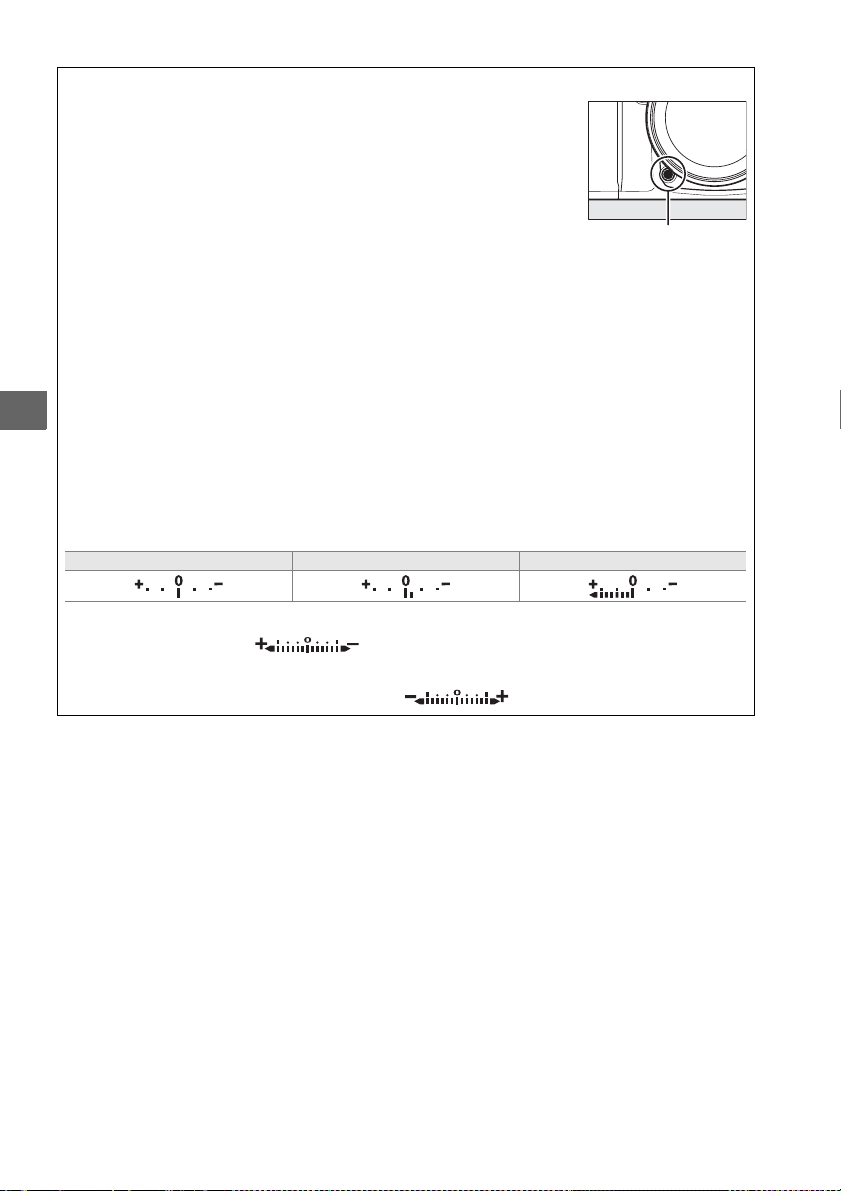
A Kontrola hloubky ostrosti
i
Pro kontrolu rozložení hloubky ostrosti stiskněte a podržte tlačítko
kontroly hloubky ostrosti. Objektiv se zacloní na pracovní clonu
vybranou fotoaparátem (režimy P a S), nebo uživatelem (režimy A
a M); následně lze zkontrolovat rozložení hloubky ostrosti
pohledem do hledáčku fotoaparátu.
Tlačítko kontroly hloubky ostrost
A Uživatelská funkce e4 — Modelovací záblesk
Toto nastavení kontroluje, zda vestavěný blesk a volitelný blesk podporující systém kreativního
osvětlení (CLS; viz strana 276) vyšlou během stisknutí tlačítka kontroly hloubky ostrosti modelovací
záblesk. Další informace viz str. 228.
A Objektivy AF Micro NIKKOR
Pokud je použit externí expozimetr, je třeba brát v úvahu prodloužení výtahu u velkých měřítek zobrazení
pouze tehdy, pokud je clona nastavena pomocí clonového kroužku.
#
A Indikace expozice
Pokud je nastaven jiný čas závěrky než „bulb“ nebo „time“, indikace expozice v hledáčku ukazuje, zda
bude snímek při současném nastavení pod- nebo přeexponovaný (pokud se zobrazí Lo nebo Hi, zobrazí
se indikace míry pod- nebo přeexponování). V závislosti na možnosti vybrané v uživatelské funkci b2
(Krok nastavení expozice (EV), 0 211) je míra pod- nebo přeexponování zobrazená v krocích po
1
nebo
/2 EV (níže je ilustrováno zobrazení vhledáčku, když je v uživatelské funkci b2 vybrána možnost
1/3 EV). V případě překročení měřícího rozsahu expozimetru začne indikace blikat.
Optimální expozice
Podexponováno o1/3 EV
Přeexponováno o více než 2 EV
A Obrácení indikací
Pokud je vybrána možnost (V) pro uživatelskou funkci f9 (Obrácení indikací,
0 234), indikace expozice v hledáčku a na obrazovce informací budou zobrazeny s kladnými
hodnotami na levé a se zápornými hodnotami na pravé straně. Pro zobrazení záporných hodnot
vlevo a kladných hodnot vpravo vyberte možnost (W).
1
/3 EV
72
Page 93
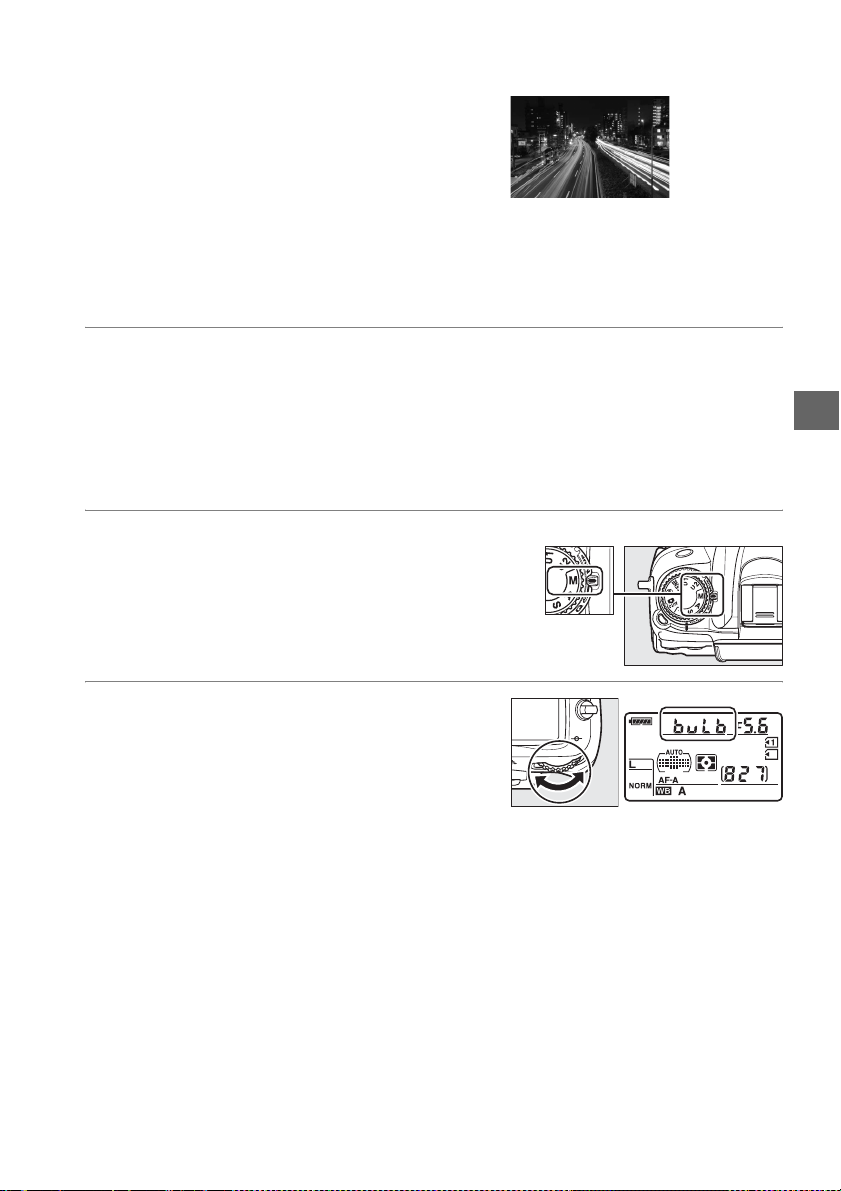
❚❚ Dlouhé expozice (pouze režim M)
Následující časy závěrky vyberte pro dlouhé expozice
světelných zdrojů v pohybu, hvězd, nočních scén nebo
ohňostrojů.
• Bulb (A): Závěrka zůstane otevřena po dobu
stisknutí tlačítka spouště. Aby se zabránilo rozmazání
snímků, doporučuje se použít stativ nebo volitelnou
kabelovou spoušť MC-DC2 (0 281).
• Time (%): Vyžaduje volitelné dálkové ovládání ML-L3 (0 281). Spusťte expozici stisknutím
tlačítka spouště ML-L3. Závěrka zůstane otevřená po dobu třiceti minut, nebo do doby
druhého stisknutí tlačítka.
35 s expozice při
nastavené cloně
f/25
1 Připravte si fotoaparát.
Upevněte fotoaparát na stativ, nebo ho umístěte na stabilní, rovnou plochu. Abyste
zabránili ztrátě napájení během expozice, použijte plně nabitou baterii EN-EL15 nebo
volitelný síťový zdroj EH-5a a konektor pro připojení síťového zdroje EP-5B. Při dlouhých
expozicích se může objevit šum (náhodně rozmístěné jasně zbarvené pixely nebo
závoje); před fotografováním vyberte možnost Zapnuto pro položku Redukce šumu
pro dlouhé exp. v menu fotografování (0 205).
#
2 Otočte volič provozních režimů do polohy
M.
3 Nastavte čas závěrky.
Pokud je zapnutý expozimetr, otáčejte hlavním
příkazovým voličem a vyberte čas závěrky A.
Pro funkci času závěrky „time“ (%) nastavte
nejdříve čas závěrky a poté vyberte režim Remote
(0 80).
Volič provozních režimů
Hlavní příkazový volič
73
Page 94

4 Otevřete závěrku.
Bulb: Po zaostření stiskněte až na doraz tlačítko spouště na fotoaparátu nebo na volitelné
kabelové spoušti MC-DC2. Držte tlačítko spouště stisknuté do ukončení expozice.
Time: Pro zahájení expozice stiskněte tlačítko spouště ML-L3 až na doraz.
5 Zavřete závěrku.
Bulb: Zdvihněte prst z tlačítka spouště.
Time: Stiskněte tlačítko spouště ML-L3 až na doraz. Expozice je ukončena automaticky po
třiceti minutách.
#
74
Page 95
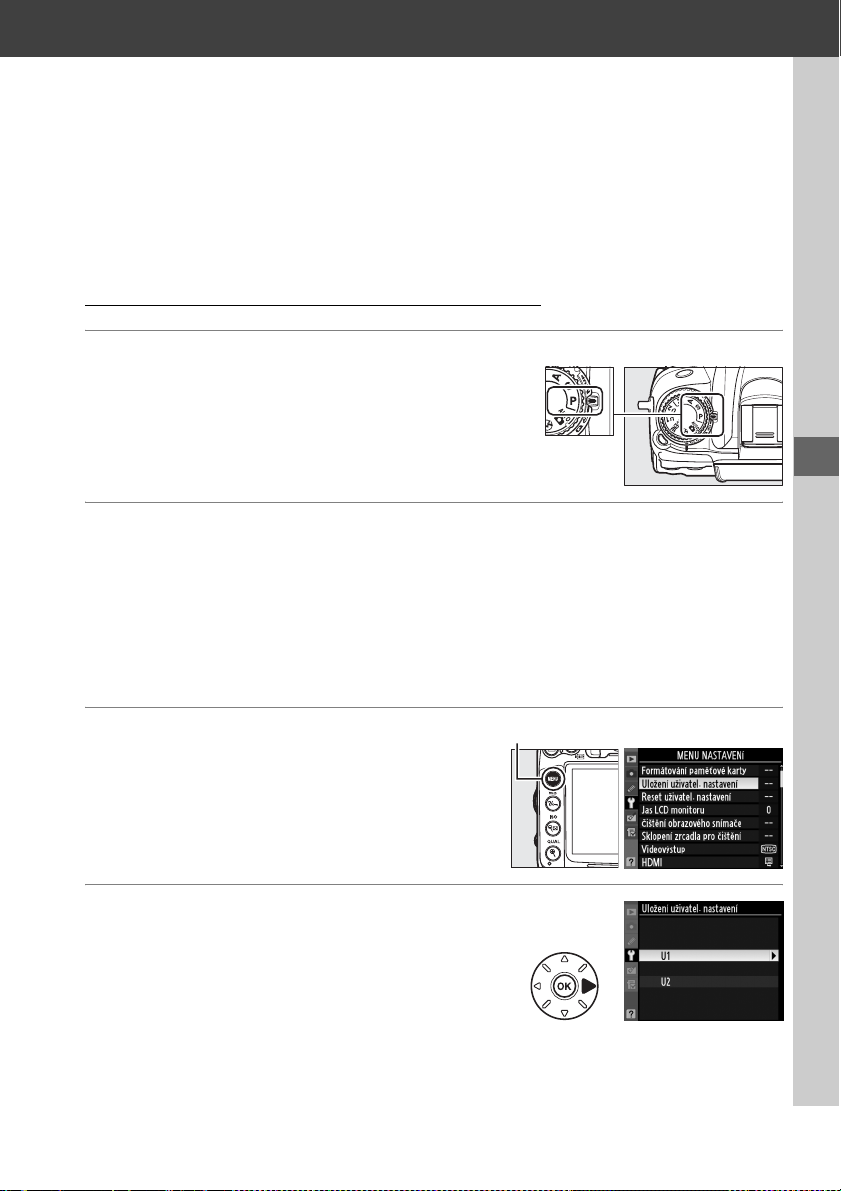
Uživatelská nastavení: Režimy U1
$
aU2
Často používaná nastavení lze přiřadit k položkám U1 a U2 voliče provozních režimů.
Uložení uživatelských nastavení
1 Zvolte režim.
Otáčením nastavte na voliči provozních režimů
požadovaný režim.
Volič provozních režimů
2 Upravte nastavení.
Proveďte požadované úpravy flexibilního programu (režim P), času závěrky (režimy S
a M), clony (režimy A a M), expozice a korekce zábleskové expozice, zábleskového režimu,
zaostřovacích polí, měření expozice, režimů autofokusu a činnosti zaostřovacích polí
(pouze fotografování s použitím hledáčku), bracketingu a nastavení v menu
fotografování (0 202) a uživatelských funkcí (0 206) (fotoaparát však neuloží volby
vybrané pro položky Složka pro ukládání, Pojmenování souborů, Správa předv.
Picture Control, Vícenásobná expozice a Intervalové snímání).
3 Vyberte položku Uložení uživatel.
nastavení.
Stiskněte tlačítko G pro zobrazení menu.
Vyberte položku Uložení uživatel. nastavení
v menu nastavení a stiskněte tlačítko 2.
Tlačítko G
4 Vyberte možnost U1 nebo U2.
Vyberte možnost U1 nebo U2 a stiskněte tlačítko
2.
$
75
Page 96

5 Uložte uživatelská nastavení.
Vyberte možnost Uložit nastavení a stiskněte
tlačítko J pro přiřazení nastavení vybraných
v kroku 1 a kroku 2 k poloze voliče provozních
režimů vybrané v kroku 4.
Vyvolání uživatelských nastavení
Otočte volič provozních režimů do polohy U1 pro
vyvolání nastavení přiřazených k položce U1, nebo do
polohy U2 pro vyvolání nastavení přiřazených k položce
U2.
Reset uživatelských nastavení
$
Pro resetování nastavení přiřazených k položce U1 nebo U2 na výchozí hodnoty:
Volič provozních režimů
1 Vyberte Reset uživatel. nastavení.
Pro zobrazení menu stiskněte tlačítko G.
Vyberte položku Reset uživatel. nastavení
v menu nastavení a stiskněte tlačítko 2.
2 Vyberte možnost U1 nebo U2.
Vyberte možnost U1 nebo U2 a stiskněte tlačítko
2.
3 Resetujte uživatelská nastavení.
Vyberte možnost Resetovat a stiskněte tlačítko
J.
Tlačítko G
76
Page 97

Snímací režimy
k
Výběr snímacího režimu
Pro výběr snímacího režimu stiskněte tlačítko aretace voliče
snímacích režimů a otočte voličem snímacích režimů na
požadované nastavení.
Volič snímacích režimů
Režim Popis
Jednotlivé snímky: Fotoaparát pořídí jeden snímek při každém stisknutí tlačítka spouště.
S
Pomalé sériové snímání: Po dobu stisknutí tlačítka spouště fotoaparát pořizuje snímky frekvencí
1-5 obr./s.
CL
CL, 0 217).
Rychlé sériové snímání: Během stisknutí tlačítka spouště fotoaparát pořizuje snímky frekvencí max.
CH
6 obr./s.
Tichá expozice: Stejné jako u jednotlivých snímků, zrcadlo se však po úplném stisknutí tlačítka
spouště nesklopí po expozici zpět do spodní polohy a uživatel tak může ovládat načasování
J
sklopení a klapnutí zrcadla, které je navíc tišší než v režimu jednotlivých snímků. Rovněž se
neozve pípnutí, nezávisle na nastavení vybraném pro uživatelskou funkci d1 (Pípnutí; 0 215).
Samospoušť: Samospoušť použijte pro autoportréty nebo pro omezení rozmazání snímků chvěním
E
fotoaparátu (0 80).
Dálkové ovládání: Závěrka je řízená tlačítkem spouště na volitelném dálkovém ovládání ML-L3
4
(0 80).
Předsklopení zrcadla: Tento režim vyberte pro omezení chvění fotoaparátu při fotografování
teleobjektivem nebo při fotografování v režimu makro, nebo v jiných situacích, kdy i nepatrný
MUP
pohyb fotoaparátu může způsobit rozmazání snímku (0 83).
1 Průměrná snímací frekvence při použití baterie EN-EL15, kontinuálního zaostřování, manuálního
expozičního režimu nebo clonové automatiky, času závěrky
ostatních funkcí (kromě uživatelské funkce d6) a dostatečného volného prostoru ve vyrovnávací
paměti.
2 Průměrná snímací frekvence při použití baterie EN-EL15, kontinuálního zaostřování, manuálního
expozičního režimu nebo clonové automatiky, času závěrky
ostatních funkcí a dostatečného volného prostoru ve vyrovnávací paměti.
1
Snímací frekvenci lze zvolit pomocí uživatelské funkce d6 (Sním. frekve nce v režimu
2
1
/250 s a kratších, výchozího nastavení
1
/250 s a kratších, výchozího nastavení
k
77
Page 98

Sériové snímání (CH/CL)
Volič snímacích režimů
Pro pořízení snímků v režimech CH (rychlé sériové snímání) a CL (pomalé sériové snímání):
1 Vyberte režim CH nebo CL.
Stiskněte tlačítko aretace voliče snímacích režimů
a otočte volič snímacích režimů do polohy CH nebo CL.
2 Vytvořte kompozici snímku, zaostřete
aexponujte.
Po stisknutí tlačítka spouště až na doraz budou
snímky v režimu rychlého sériového snímání
zaznamenávány frekvencí 6 obr./s; v režimu pomalého sériového snímání bude použita
snímací frekvence vybraná v uživatelské funkci d6 (Sním. frekvence v režimu CL,
0 217). Při nízké kapacitě baterie se může snímací frekvence snížit.
k
78
Page 99
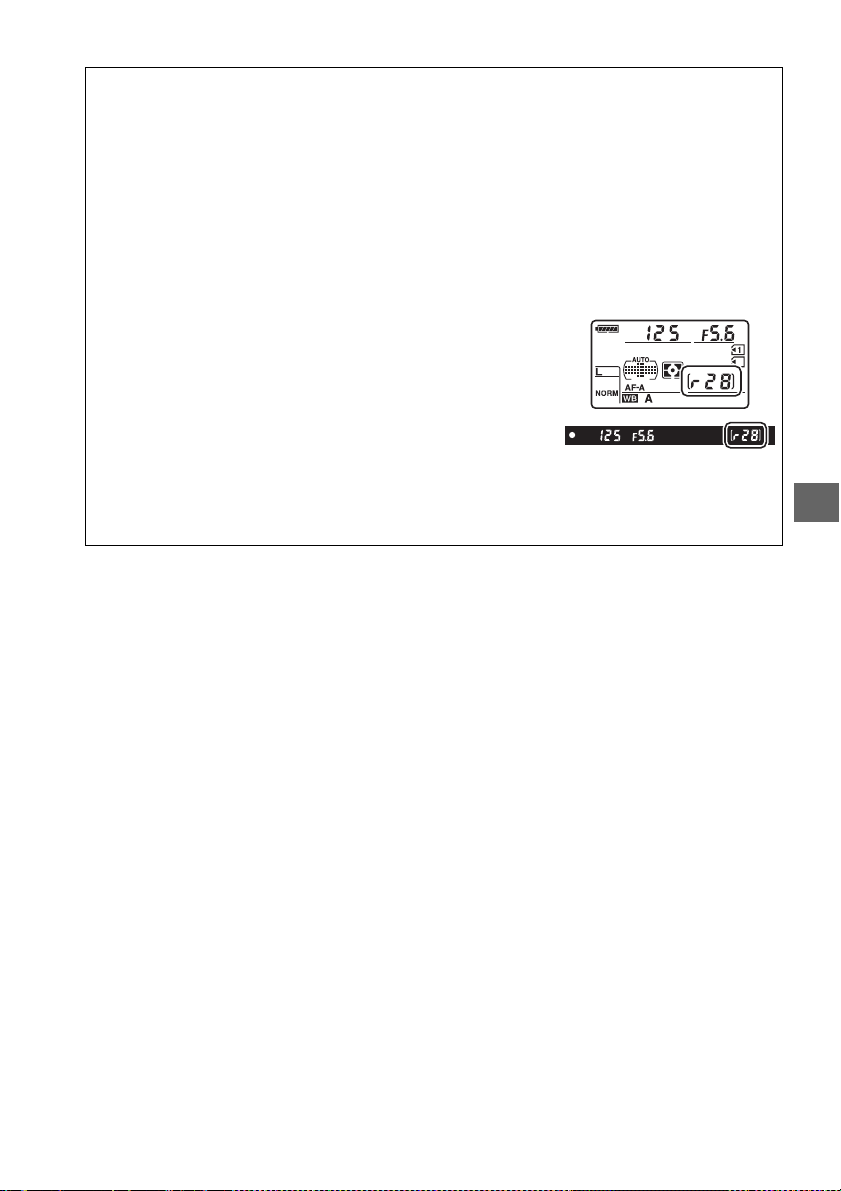
A Vyrovnávací paměť
Fotoaparát je vybaven vyrovnávací pamětí pro dočasné uložení snímků, umožňující pokračovat ve
fotografování, zatímco jsou snímky nahrávány na paměťovou kartu.
sebou; po zaplnění vyrovnávací paměti však dojde ke snížení snímací frekvence.
Zatímco jsou snímky nahrávány na paměť ovou kartu, rozsvítí se kontrolka přístupu na paměťovou kartu
vedle pro paměťovou kartu.
nahrávání trvat několik sekund až několik minut.
nezhasne, nevyjímejte paměť ovou kartu a neodpojujte zdroj energie.
jsou data uložena ve vyrovnávací paměti, nevypne se napájení, dokud se neuloží všechny snímky
zvyrovnávací paměti.
snímky, zablokuje se závěrka a snímky se uloží na paměť ovou kartu.
V závislosti na snímacích podmínkách a kvalitě paměťové karty může
Dokud kontrolka přístupu na paměťovou kartu
Dojde-li k vybití baterie v okamžiku, kdy jsou ve vyrovnávací paměti přítomné
Lze zhotovit až 100 snímků za
Pokud vypnete fotoaparát, zatímco
A Kapacita vyrovnávací paměti
Přibližný počet snímků, které lze při stávajícím nastavení uložit do
vyrovnávací paměti, se zobrazuje v místě indikace počtu zbývajících
snímků v hledáčku a na kontrolním panelu během stisknutí tlačítka
spouště.
Ilustrace zobrazuje indikaci ve chvíli, kdy ve vyrovnávací
paměti zbývá místo pro přibližně 28 snímků.
A Viz také
Informace o volbě maximálního počtu snímků, které lze zhotovit v jedné sérii, viz uživatelská funkca d7
(Max. počet snímků série, 0 217).
na straně 320.
Informace o počtu snímků, které lze zhotovit v jedné sérii, najdete
k
79
Page 100
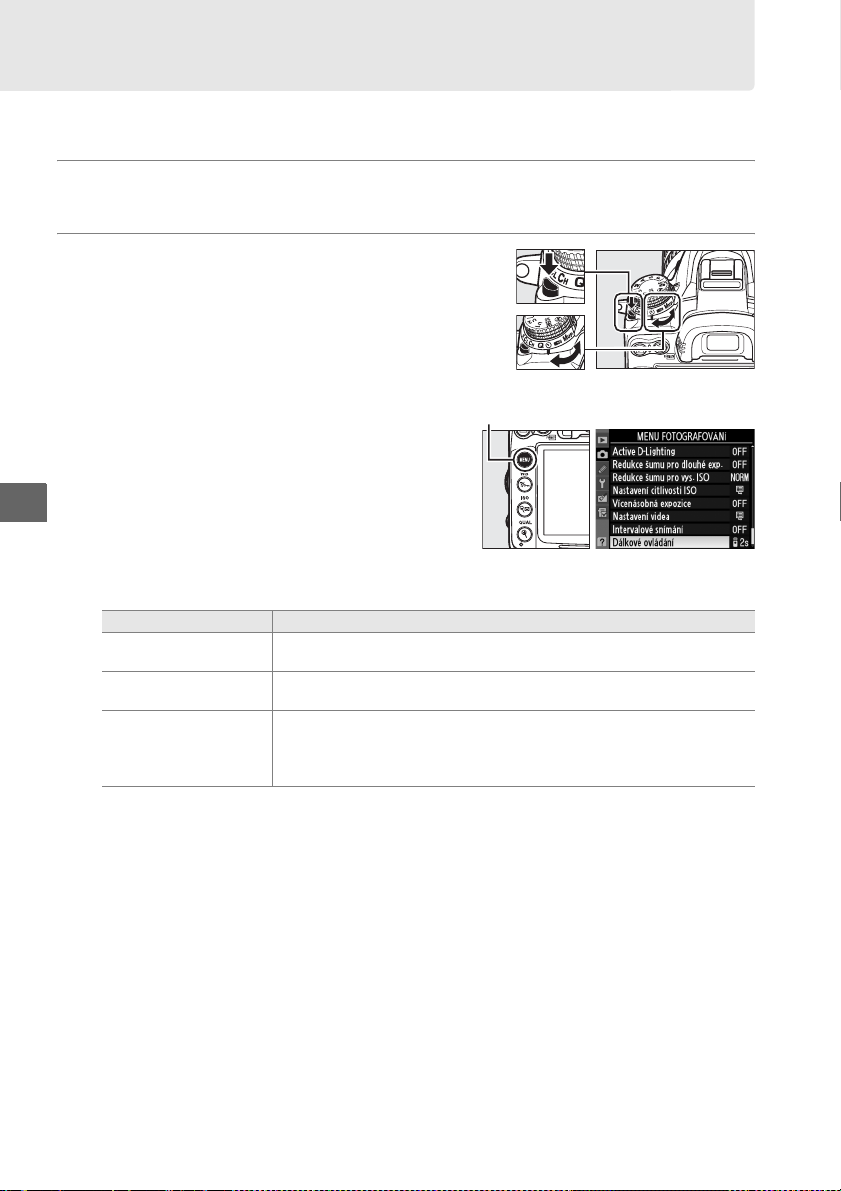
Samospoušť a dálkové ovládání
Samospoušť a volitelné dálkové ovládání ML-L3 (0 281) mohou být použity pro autoportréty
nebo pro omezení rozmazání způsobeného chvěním fotoaparátu.
1 Upevněte fotoaparát na stativ.
Upevněte fotoaparát na stativ nebo jej položte na rovný podklad.
2 Zvolte snímací režim.
Stiskněte aretaci voliče snímacích režimů a otočte
volič provozních režimů do polohy
E (samospoušť) nebo 4 (dálkové ovládání).
Volič snímacích režimů
k
Při použití režimu dálkového ovládání lze nastavit
okamžik spuštění závěrky pomocí funkce
Dálkové ovládání v menu fotografování. Po
stisknutí tlačítka G pro zobrazení menu vyberte
položku Dálk ové ovládání v menu fotografování
a pro zobrazení následujících možností stiskněte
tlačítko 2. Stisknutím multifunkčního voliče
směrem nahoru nebo dolů vyberte požadovanou
možnost a stiskněte tlačítko J.
Položka Popis
Dálkové ovládání
%
se zpožděním
Dálkové ovl.
$
s rychlou reakcí
Dálk. ovl.
&
spředsklop.
zrcadla
Závěrka je spuštěna 2 s po stisknutí tlačítka spouště na ML-L3.
Závěrka je spuštěna v okamžiku stisknutí tlačítka spouště na ML-L3.
Prvním stisknutím tlačítka spouště na ML-L3 se zrcadlo sklopí do horní
polohy a druhým stisknutím tlačítka spouště se provede expozice
snímku. Tento režim zamezuje rozmazání snímku chvěním fotoaparátu
v důsledku pohybu zrcadla.
Tlačítko G
80
